Page 1
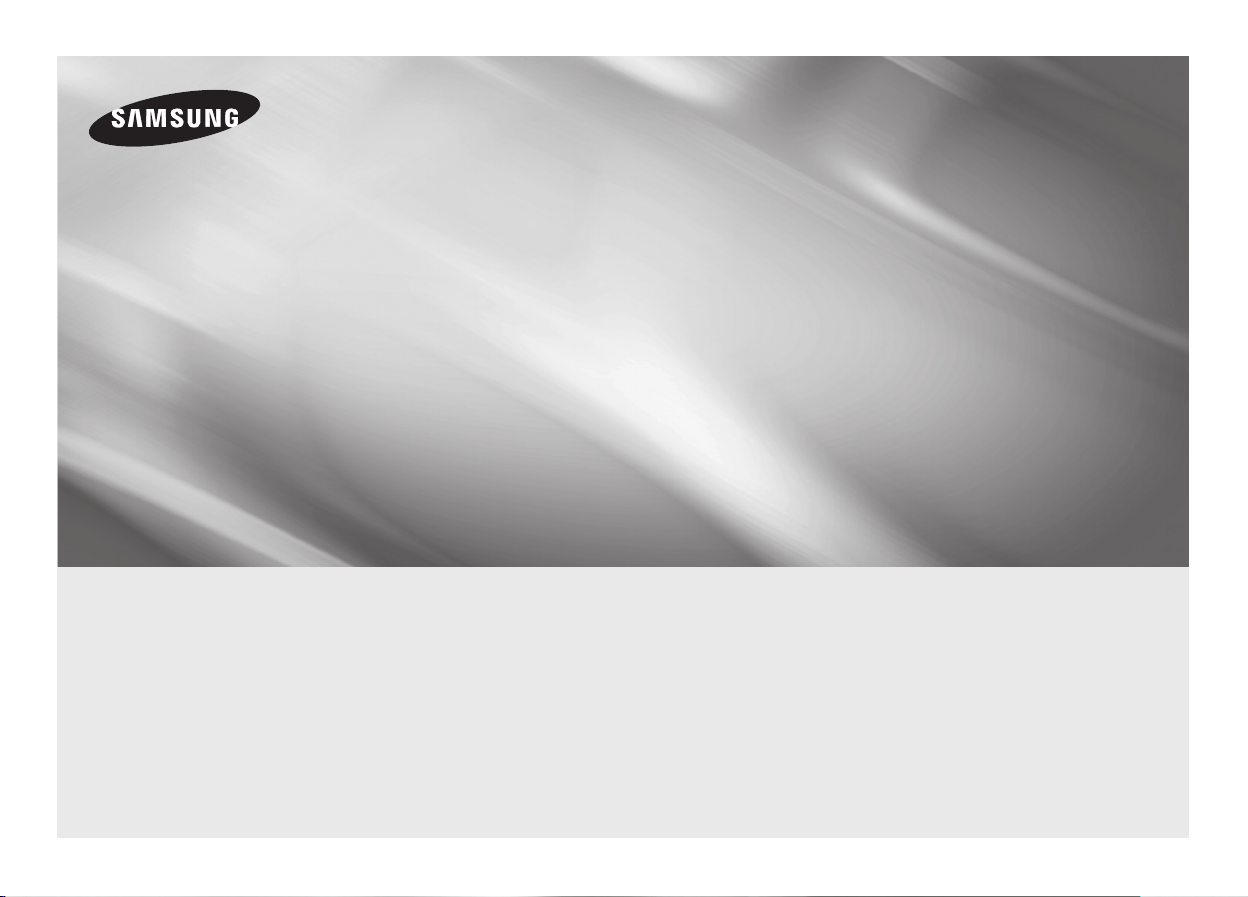
BD-F5100
Проигрыватель дисков Blu-ray™
руководство пользователя
Удивительные возможности
Благодарим Вас за приобретение этого продукта компании Samsung.
Для получения более полного обслуживания зарегистрируйте
свое устройство по адресу:
www.samsung.com/register
PУССКИЙ
Page 2
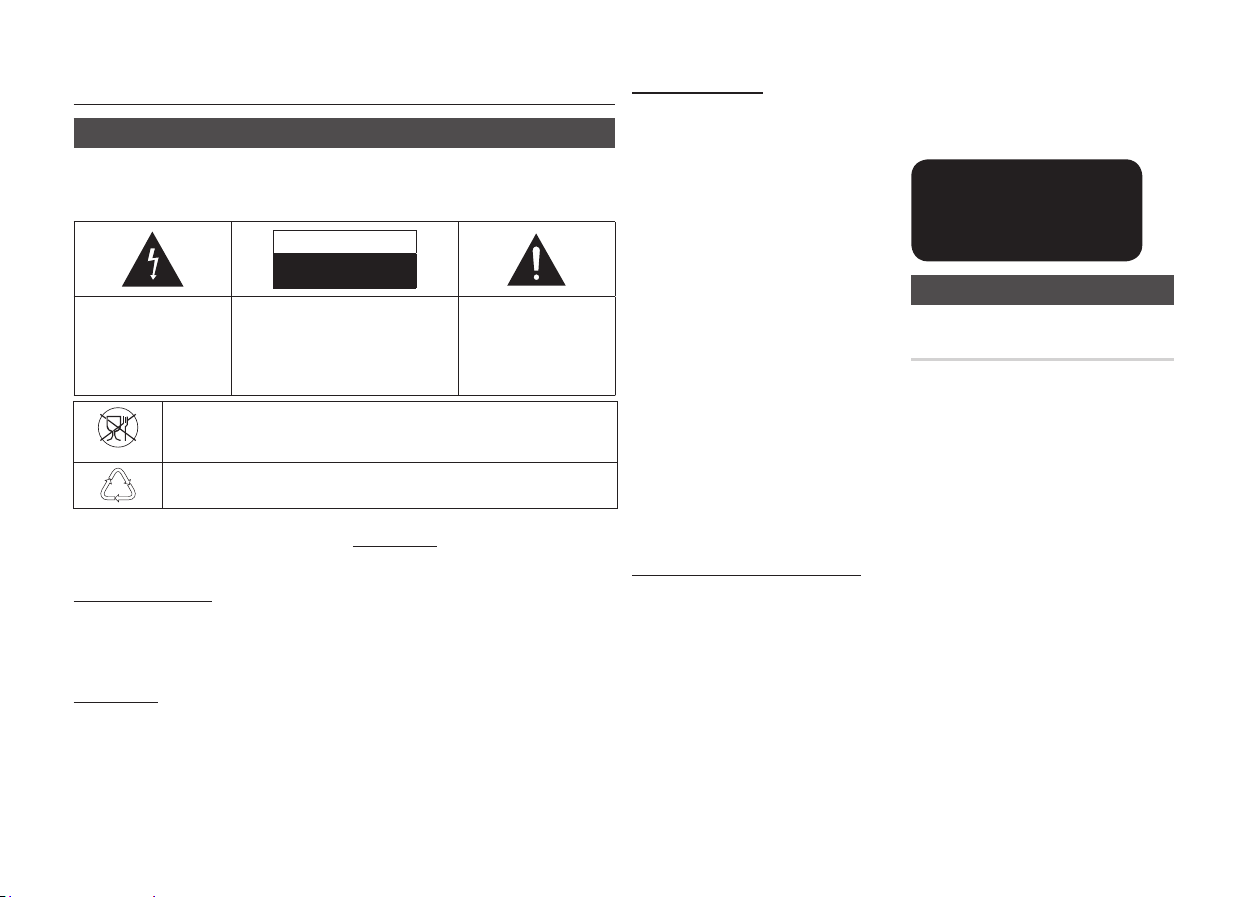
Информация по технике безопасности
Предупреждение
ВО ИЗБЕЖАНИЕ ПОРАЖЕНИЯ ЭЛЕКТРИЧЕСКИМ ТОКОМ, НЕ СНИМАЙТЕ КОЖУХ (ИЛИ ЗАДНЮЮ КРЫШКУ).
ВНУТРИ НЕТ ДЕТАЛЕЙ, ОБСЛУЖИВАЕМЫХ ПОЛЬЗОВАТЕЛЕМ.
ДЛЯ ТЕХНИЧЕСКОГО ОБСЛУЖИВАНИЯ ОБРАЩАЙТЕСЬ К КВАЛИФИЦИРОВАННОМУ СПЕЦИАЛИСТУ.
ВНИМАНИЕ
Опасность поражения электрическим
током! Не открывать!
Этот символ указывает, что внутри
данного изделия имеется “опасное
напряжение”, которое может
привести к поражению электрическим
током или травме.
Символ «не для пищевой продукции» применяется в соответствие с техническим регламентом
Таможенного союза «О безопасности упаковки» 005/2011 и указывает на то, что упаковка данного
продукта не предназначена для повторного использования и подлежит утилизации. Упаковку данного
продукта запрещается использовать для хранения пищевой продукции.
Символ «петля Мебиуса» указывает на возможность утилизации упаковки. Символ может быть
дополнен обозначением материала упаковки в виде цифрового и/или буквенного обозначения.
Не устанавливайте это изделие в
ограниченном пространстве, например, в
книжную полку или аналогичное место.
ПРЕДУПРЕЖДЕНИЕ
Во избежание повреждения, которое может
привести к пожару или поражению электрическим
током не допускайте попадания данного изделия
под дождь или в условия высокой влажности.
ВНИМАНИЕ
В BLU-RAY ПРОИГРЫВАТЕЛЕ ИСПОЛЬЗУЕТСЯ
ЛАЗЕР С НЕВИДИМЫМ ЛУЧОМ, КОТОРЫЙ МОЖЕТ
ПРИВЕСТИ К ОПАСНОМУ ОБЛУЧЕНИЮ, ЕСЛИ
ОН НАПРАВЛЕН НА ЧЕЛОВЕКА. ОБЯЗАТЕЛЬНО
УБЕДИТЕСЬ В ТОМ, ЧТО ВЫ ПРАВИЛЬНО
ПОЛЬЗУЙТЕСЬ BLU-RAY ПРОИГРЫВАТЕЛЕМ В
СООТВЕТСТВИИ С ИНСТРУКЦИЕЙ.
2
ВНИМАНИЕ: ВО ИЗБЕЖАНИЕ ПОРАЖЕНИЯ ЭЛЕКТРИЧЕСКИМ
ТОКОМ НЕ ОТКРЫВАЙТЕ КРЫШКУ (ИЛИ ЗАДНЮЮ ПАНЕЛЬ)
УСТРОЙСТВА. ВНУТРИ ОТСУТСТВУЮТ ДЕТАЛИ, ОБСЛУЖИВАНИЕ
КОТОРЫХ МОЖЕТ ВЫПОЛНЯТЬ ПОЛЬЗОВАТЕЛЬ. ОБСЛУЖИВАНИЕ
ДОЛЖНО ВЫПОЛНЯТЬСЯ КВАЛИФИЦИРОВАННЫМИ
СПЕЦИАЛИСТАМИ.
Этот символ указывает, что в
документации на изделие имеется
важная инструкция.
ВНИМАНИЕ
В ЭТОМ ИЗДЕЛИИ ИМЕЕТСЯ ЛАЗЕР. ИСПОЛЬЗОВАНИЕ
ОРГАНОВ РЕГУЛИРОВКИ ИЛИ ВЫПОЛНЕНИЕ ПРОЦЕДУР,
НЕ ОПИСАННЫХ В ДАННОЙ ИНСТРУКЦИИ, МОЖЕТ
ПРИВЕСТИ К ОПАСНОМУ ОБЛУЧЕНИЮ ЛАЗЕРОМ. НЕ
ОТКРЫВАЙТЕ КРЫШКИ И НЕ ПЫТАЙТЕСЬ РЕМОНТИРОВАТЬ
САМОСТОЯТЕЛЬНО.
ДЛЯ ТЕХНИЧЕСКОГО ОБСЛУЖИВАНИЯ ОБРАЩАЙТЕСЬ К
КВАЛИФИЦИРОВАННОМУ СПЕЦИАЛИСТУ.
Данное изделие удовлетворяет требованиям положений
ЕС, когда для соединения изделия с другим оборудованием
используются экранированные кабели и разъемы. Для
предотвращения электромагнитных помех работе другого
электронного оборудования, такого, как радиоприемники и
телевизоры, используйте для соединений экранированные
кабели и разъемы.
ВАЖНЫЕ ЗАМЕЧАНИЯ
Сетевой шнур этого оборудования снабжен прессованной
вилкой, содержащей плавкий предохранитель. Номинал
предохранителя указан на той поверхности вилки, где
расположены контактные штыри.
Если требуется замена предохранителя, должен
использоваться плавкий предохранитель того же номинала,
соответствующий стандарту BS1362.
Никогда не пользуйтесь вилкой со снятой крышкой отделения
для предохранителя. Если эта крышка съемная и потребовалась
ее замена, она должна иметь такой же цвет, как цвет
предохранителя, вставляемого в отделение для предохранителя.
Запасные крышки можно приобрести через дилера,
продавшего вам систему.
Если вилка, входящая в комплект поставки, не подходит
к сетевым розеткам, установленным в вашем доме, или
если сетевой шнур слишком короток для подключения
к розетке, вы должны подобрать соответствующий
удлинитель или проконсультироваться с вашим дилером.
Однако если нет никакой альтернативы, кроме как
отрезать вилку, выньте из нее предохранитель, а затем
избавьтесь от вилки с соблюдением осторожности. Не
вставляйте отрезанную вилку в розетку, так как имеется
опасность поражения электрическим током при
прикосновении к оголенному гибкому проводу.
Чтобы полностью отсоединить изделие от сети
переменного тока, необходимо выдернуть вилку
сетевого шнура из розетки, поэтому к вилке сетевого
шнура доложен быть обеспечен легкий доступ.
На изделие, к которому прилагается данная
инструкция для пользователя, предоставлена
лицензия определенными третьими сторонами,
обладающими определенными правами на
интеллектуальную собственность.
ЛАЗЕРНЫЙ ПРОДУКТ КЛАССА 1
Данный проигрыватель компакт-дисков
классифицируется как ЛАЗЕРНЫЙ продукт
КЛАССА 1. Использование элементов управления,
настройки или выполнение процедур, не
указанных в данном руководстве, может привести
к опасному радиоактивному облучению.
ВНИМАНИЕ:
•
ПРИ ОТКРЫТИИ СУЩЕСТВУЕТ ОПАСНОСТЬ
ОБЛУЧЕНИЯ ВИДИМЫМ И НЕВИДИМЫМ
ЛАЗЕРОМ КЛАССА 3B. ИЗБЕГАЙТЕ
ВОЗДЕЙСТВИЯ ЛУЧА (IEC 60825-1).
•
В УСТРОЙСТВЕ ИСПОЛЬЗУЕТСЯ ЛАЗЕР.
ИСПОЛЬЗОВАНИЕ ЭЛЕМЕНТОВ УПРАВЛЕНИЯ,
НАСТРОЙКИ ИЛИ ВЫПОЛНЕНИЕ ПРОЦЕДУР,
НЕ УКАЗАННЫХ В ДАННОМ РУКОВОДСТВЕ,
МОЖЕТ ПРИВЕСТИ К ВОЗНИКНОВЕНИЮ
ОПАСНОГО ЛАЗЕРНОГО ИЗЛУЧЕНИЯ.
НЕ СЛЕДУЕТ ОТКРЫВАТЬ КРЫШКУ И ВЫПОЛНЯТЬ
РЕМОНТ САМОСТОЯТЕЛЬНО.
ОБСЛУЖИВАНИЕ ДОЛЖНО ПРОИЗВОДИТЬСЯ
КВАЛИФИЦИРОВАННЫМ СПЕЦИАЛИСТАМИ.
CLASS 1 LASER PRODUCT
KLASSE 1 LASER PRODUKT
LUOKAN 1 LASER LAITE
KLASS 1 LASER APPARAT
PRODUCTO LÁSER CLASE 1
Меры предосторожности
Важные инструкции по
безопасности
Внимательно прочитайте следующие инструкции
по эксплуатации перед использованием
устройства. Выполняйте все приведенные ниже
инструкции по технике безопасности.
Сохраните данные инструкции по эксплуатации для
дальнейшего использования.
Прочтите данные инструкции.
1.
Сохраните эти инструкции.
2.
Обращайте внимание на все предупреждения.
3.
Следуйте всем инструкциям.
4.
Не используйте данное устройство вблизи
5.
воды.
Используйте для чистки только сухую ткань.
6.
Не закрывайте вентиляционные отверстия.
7.
Выполняйте установку в соответствии с
инструкциями производителя.
Не устанавливайте устройство вблизи
8.
каких-либо источников тепла, таких
как радиаторы, обогреватели, плиты
или другие устройства (включая AVресиверы), выделяющие тепло.
Не пренебрегайте безопасностью, которую
9.
обеспечивает полярная вилка или вилка
с заземлением. Полярная вилка имеет два
ножевых контакта, один шире другого. Вилка с
заземлением имеет два ножевых контакта и штырь
заземления. Широкий ножевой контакт и штырь
заземления предназначены для обеспечения
вашей безопасности. Если прилагаемая вилка не
подходит к розетке, обратитесь к электрику для
замены устаревшей розетки.
Page 3
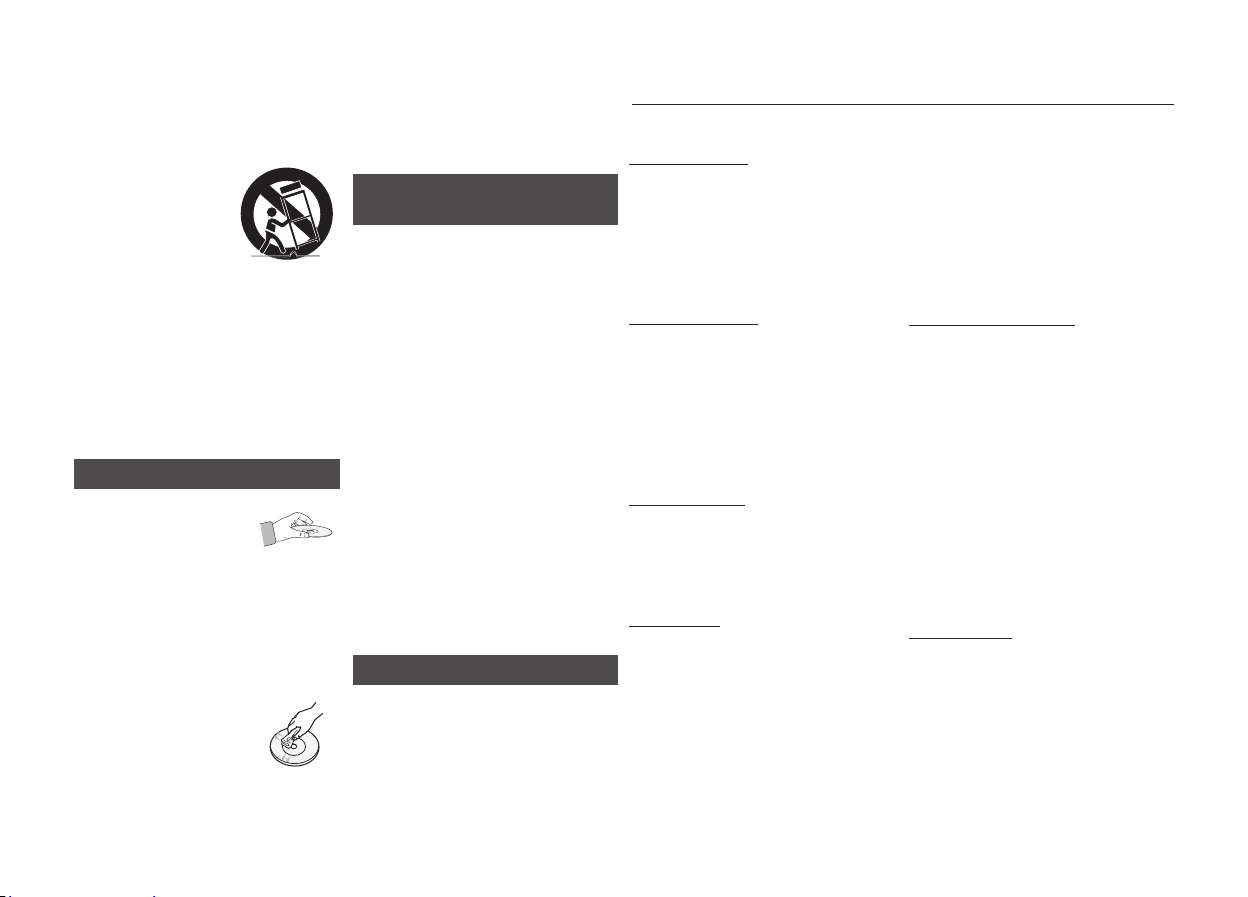
Не наступайте на кабель питания и не
10.
защемляйте его, особенно рядом с
вилками, электрическими розетками и
местом их прикрепления к устройству.
Используйте только принадлежности,
11.
указанные производителем.
Используйте устройство
12.
только с тележкой,
подставкой, штативом,
кронштейном и столом,
указанным
производителем или
приобретенным вместе
с устройством. При
использовании тележки и
при ее передвижении соблюдайте осторожность,
чтобы избежать травм вследствие опрокидывания.
Отключайте данное устройство от
13.
розетки во время гроз или если оно не
используется длительное время.
Обслуживание и ремонт должны выполняться
14.
квалифицированными специалистами.
Техобслуживание необходимо при любом повреждении
устройства, например, при повреждении кабеля
питания или вилки, при попадании жидкости или
предметов внутрь устройства, при попадании
устройства под дождь или при его сильном
увлажнении, сбоях в работе или падении.
• Хранение дисков
• Не подвергайте это устройство воздействию
• Для полного отключения питания устройства
•
• Обслуживание корпуса.
Хранение и обращение с дисками
• Как следует держать диск
- Наличие на диске
отпечатков пальцев или
царапин может привести
к ухудшению качества звука и изображения
или стать причиной пропусков фрагментов
воспроизведения.
- Не прикасайтесь к поверхности диска, на
которой записаны данные.
- Держите диск за края во избежание появления
отпечатков пальцев на поверхности диска.
- Не наклеивайте на диск бумагу или
клейкую ленту.
• Чистящие диски
- сли на диске имеются отпечатки
пальцев или грязь, очистите его
поверхность с помощью слабого
раствора моющего средства,
разбавленного водой, а затем
протрите мягкой тканью.
- При очистке диска аккуратно
протирайте его в направлении от центра к краям.
•
© 2013 Samsung Electronics Co.,Ltd.
Все права защищены. Никакая часть настоящего
руководства не может быть воспроизведена
или скопирована без предварительного
письменного согласия компании Samsung
Electronics Co.,Ltd.
`Не подвергайте воздействию прямых
солнечных лучей.
`Храните в хорошо вентилируемом месте.
`Храните диск в чистом защитном чехле
в вертикальном положении.
Меры предосторожности при
использовании
воды. Не ставьте на устройство предметы,
заполненные жидкостью, например вазы.
следует извлечь вилку из розетки. Поэтому
вилка должна быть всегда доступна.
Не следует подключать несколько
электроприборов к одной розетке. Перегрузка
может привести к перегреву и возгоранию.
- Перед подключением других компонентов к
проигрывателю обязательно выключите их.
- При перемещении проигрывателя из
холодного места сразу в теплое на рабочих
деталях и линзах может образоваться
конденсат, что может привести к сбоям при
воспроизведении дисков. В этом случае
отключите проигрыватель от розетки,
подождите два часа, а затем подключите
кабель питания к розетке. Затем вставьте диск
и повторите попытку воспроизведения.
Если слышен необычный шум, идет дым или вы
чувствуете запах гари, немедленно отключите
переключатель питания и отключите кабель
питания от сетевой розетки. Затем обратитесь
в ближайший сервисный центр за получением
технической поддержки. Не используйте
устройство. Использование устройства в таком
состоянии может привести к воспламенению
или поражению электрическим током.
Авторское право
ИНФОРМАЦИЯ ПО ТЕХНИКЕ
БЕЗОПАСНОСТИ
Предупреждение ........................................2
Меры предосторожности ........................... 2
Хранение и обращение с дисками ............. 3
Меры предосторожности при
использовании ........................................... 3
Авторское право ........................................3
НАЧАЛО РАБОТЫ
Совместимость дисков и форматов ...........4
Меры предосторожности при
использовании ........................................... 4
Принадлежности ........................................ 6
Передняя панель ........................................ 6
Задняя панель ............................................6
Пульт дистанционного управления ...........7
ПОДКЛЮЧЕНИЯ
Подключение к телевизору ........................ 7
Подключение к аудиосистеме .................... 8
Подключение к сетевому
маршрутизатору ......................................... 8
НАСТРОЙКИ
Начальная настройка .................................9
Навигация по меню .................................... 9
Доступ в меню настроек ............................9
Содержание
Дисплей ...................................................... 9
Аудио ........................................................ 10
Сеть ..........................................................11
Система ....................................................12
Язык .......................................................... 13
Безопасность ............................................ 13
Общее ....................................................... 13
Поддержка ................................................ 13
ФУНКЦИЯ MEDIA PLAY
Воспроизведение коммерческих
дисков ......................................................14
Воспроизведение файлов на
устройстве USB ........................................ 14
Воспроизведение диска с
содержимым, записанным
пользователемt .........................................15
Воспроизведение содержимого,
сохраненного на компьютере .................. 15
Управление воспроизведением видео ....15
Управление воспроизведением
музыки ...................................................... 16
Воспроизведение фотографий ................. 17
ПРИЛОЖЕНИЕ
Поиск и устранение неисправностей ...... 17
Технические характеристики ................... 19
3
Page 4
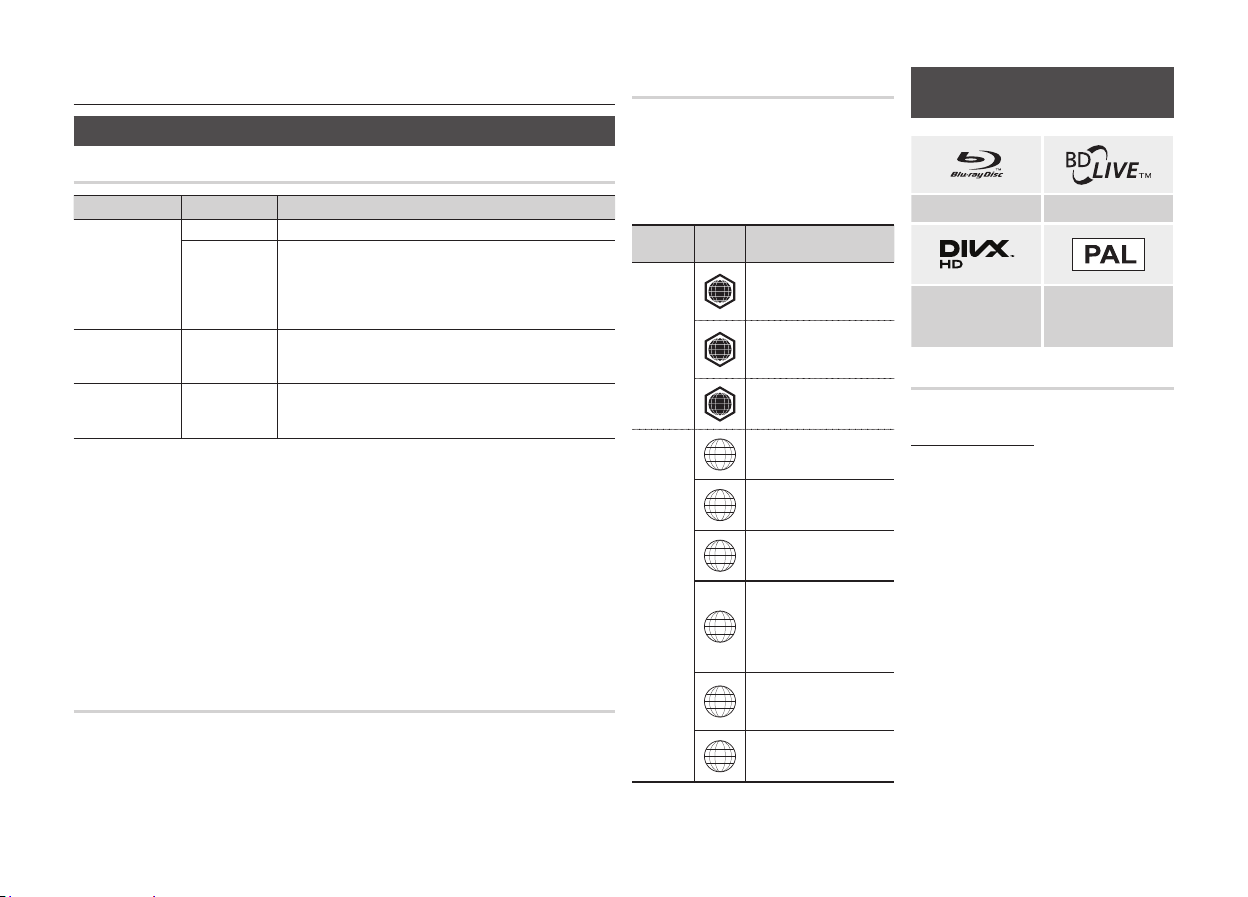
Начало работы
Совместимость дисков и форматов
Типы воспроизводимых дисков и содержимого
Носитель Тип диска Сведения
Диск Blu-ray Диск BD-ROM или BD-RE/-R, записанный в формате BD-RE.
DVD-VIDEO
ВИДЕО
МУЗЫКА
ФОТОГРАФИИ
ПРИМЕЧАНИЕ
✎
`Проигрыватель может не поддерживать воспроизведение определенных дисков
CD-RW/-R и DVD-R из-за типа диска или условий записи.
`Если диск DVD-RW/-R записан в видеоформате DVD неправильно, он не будет
воспроизводиться.
`Проигрыватель не будет воспроизводить содержимое, записанное на диск DVD-R
при скорости передачи превышающей 10 Мбит/с.
`Проигрыватель не будет воспроизводить содержимое, записанное на диск BD-R
или устройство USB при скорости передачи превышающей 25 Мбит/с.
`
Воспроизведение может быть невозможно при использовании определенных типов дисков, а также
при использовании таких функций, как изменение ракурса или настройка форматного соотношения.
Сведения о диске указаны на коробке диска. Обращайтесь к ним при необходимости.
`При воспроизведении дисков BD-J загрузка может занять больше времени, чем при
воспроизведении обычных дисков, или же могут выполняться медленнее некоторые функции.
DVD-RW
DVD-R
DVD+RW
DVD+R
CD-RW/-R,
DVD-RW/-R,
BD-RE/-R
CD-RW/-R,
DVD-RW/-R,
BD-RE/-R
DVD-VIDEO, записанный DVD+RW/DVD-RW(V)/DVD-R/+R, которые
были записаны и закрыты, или носитель USB с содержимым DivX, MKV,
MP4.
Музыка, записанная на CD-RW/-R, DVD-RW/-R, BD-RE/-R, или носитель
USB с содержимым MP3 или WMA.
Фотографии, записанные на CD-RW/-R, DVD-RW/-R, BD-RE/-R, или
носитель USB с содержимым JPEG.
Региональный код
Как проигрыватели, так и диски кодируются по
регионам.
Чтобы диск мог воспроизводиться, эти коды
должны совпадать. Если коды не совпадают,
диск воспроизводиться не будет.
Региональный код на нижней стороне
проигрывателя BD.
Тип диска
Диск Blu-
DVD-
VIDEO
Типы невоспроизводимых дисков
•
HD DVD
•
DVD-ROM/PD/
MV и т. д.
•
DVD-RAM
•
Super Audio CD
(кроме слоя CD)
•
DVD-RW (режим VR)
•
CVD/CD-ROM/CDV/CD-G/CD-I/
LD (CD-G: воспроизводится
только аудио без графики.)
•
DVD-R 3,9 ГБ
для авторских
записей.
ray
Региональный
код
Северная Америка, Центральная Америка,
Южная Америка, Корея, Япония, Тайвань,
A
Гонконг и Юго-восточная Азия.
Европа, Гренландия, территории
Франции, Ближний Восток, Африка,
b
Австралия и Новая Зеландия.
Индия, Китай, Россия,
C
Центральная и Южная Азия.
США, территории США и Канада
1
Европа, Япония, Ближний Восток,
2
Египет, Южная Африка, Гренландия
Тайвань, Корея, Филиппины,
3
Индонезия, Гонконг
Мексика, Южная Америка,
Центральная Америка,
Австралия, Новая Зеландия,
4
Тихоокеанские острова, район
Карибского моря
Россия, Восточная Европа, Индия,
большинство стран Африки,
5
Северная Корея, Монголия
Китай
6
Область
Меры предосторожности при
использовании
Диск Blu-ray BD-LIVE
DivX
Система вещания PAL,
принятая в Великобритании,
Франции, Германии и т.д.
Поддерживаемые форматы
Примечания относительно
соединения USB
• Проигрыватель поддерживает
возможность подключения носителя
USB, проигрывателей MP3, цифровых
камер и устройств чтения карт USB.
• Не поддерживает, если имя папки или
файла превышает 128 символов.
• Некоторые устройства USB/ Внешний
жесткий диск/цифровые камеры могут быть
несовместимы с проигрывателем
• Проигрыватель поддерживает файловые
системы FAT16, FAT32 и NTFS.
•
Подключайте устройства USB
непосредственно к порту USB
проигрывателя. Подключение через
кабель USB может вызвать проблемы
совместимости.
•
В случае вставки нескольких запоминающих
устройств в устройство чтения карт оно
может работать неправильно.
•
Проигрыватель не поддерживает протокол PTP.
• Не отключайте устройство USB во время
процесса загрузки.
.
4
Page 5
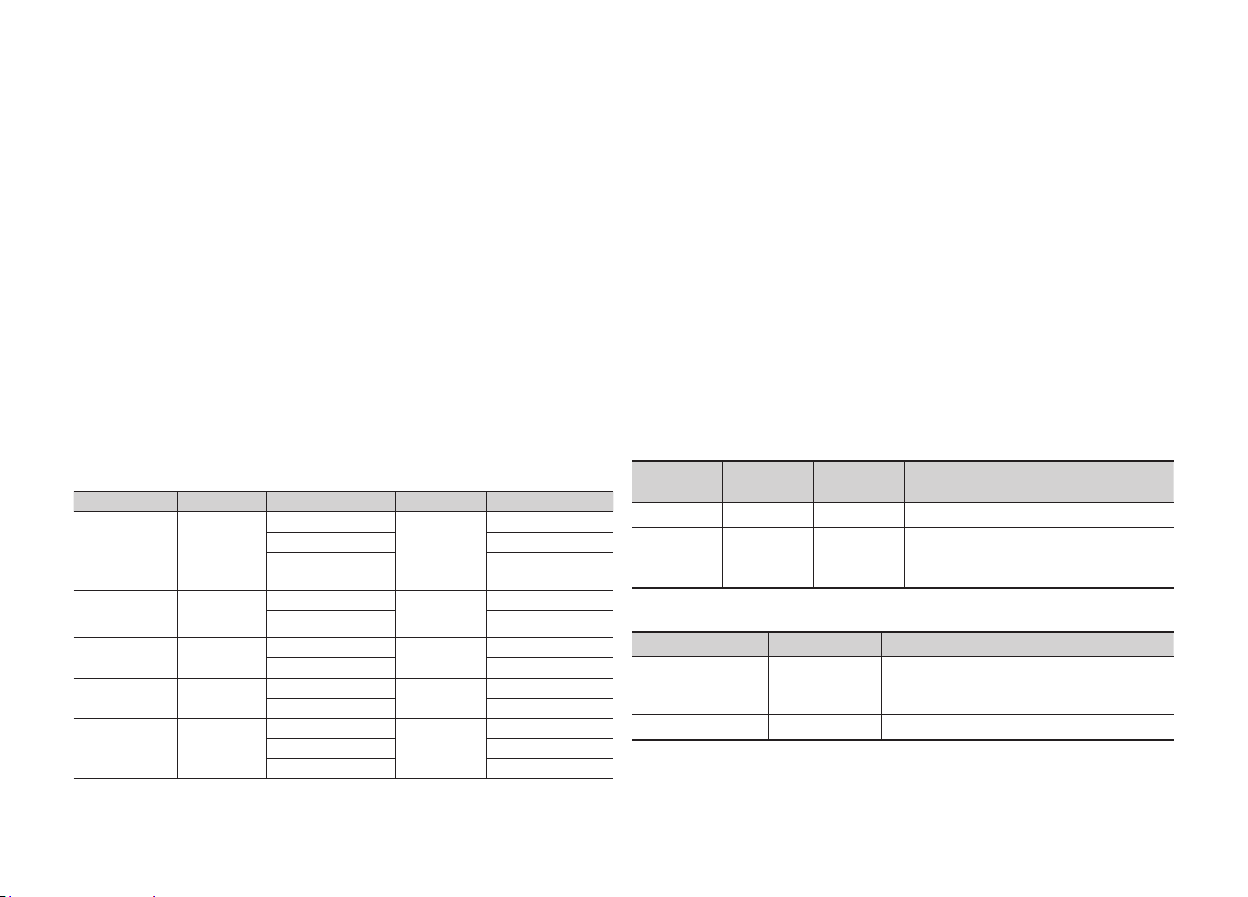
• Чем больше разрешение изображения, тем больше времени требуется для его
отображения на экране.
• На данном проигрывателе нельзя воспроизводить файлы MP3 с технологией DRM (Digital
Rights Management), которые были загружены с платных сайтов.
Данный проигрыватель поддерживает только видео с частотой кадров менее 30 кадр/с. (кадров
•
в секунду).
• Данный проигрыватель поддерживает только устройства USB Mass Storage Class (MSC),
такие как флэш-диски и жесткие диски USB. (Концентратор не поддерживается.)
• Определенные жесткие диски USB, устройства чтения карт памяти с несколькими
гнездами и флеш-диски могут быть несовместимы с данным проигрывателем.
• Если устройство USB потребляет слишком много электроэнергии, оно может быть
ограничено устройством защиты цепи.
• Если воспроизведение с жесткого диска USB прерывается, обеспечьте дополнительную
мощность посредством подключения жесткого диска к розетке.
Если проблему не удалось устранить, обратитесь к производителю жесткого диска USB.
• Необходимо извлечь накопители USB с помощью функции “Извлечение USB” во
избежание повреждения памяти устройства USB.
Нажмите кнопку HOME для перехода к начальному экрану, затем нажмите ЖЕЛТУЮ
кнопку (C) и выберите v.
• Компания SAMSUNG не несет ответственности за любые повреждения файлов или
потерю данных.
• Проигрыватель не поддерживает сжатые файлы NTSF, разреженные файлы или
зашифрованные файлы.
• Можно устранить неисправность или отформатировать устройство USB с помощью
настольного компьютера. (только ОС MS-Windows)
Поддержка видеофайлов
Расширение файла
*.avi
*.mkv
*.wmv
*.mp4
*.mpg
*.mpeg
Контейнер Видеокодек Аудиокодек Разрешение
AVI
MKV
WMV (wmv9)
MP4
PS
DivX 3.11/4/5/6
MP4v3
H.264 BP/MP/HP
VC-1 AP
H.264 BP/MP/HP
VC-1 AP
VC-1 SM
MP4 (mp4v)
H.264 BP/MP/HP
MPEG1
MPEG2
H.264 BP/MP/HP
MP3
Dolby Digital
DTS
WMA
PCM
MP3
Dolby Digital
DTS
WMA
AAC
MP1, 2
Dolby Digital
DTS
1920x1080
1920x1080
1920x1080
1920x1080
1920x1080
1920x1080
1920x1080
1920x1080
1920x1080
1920x1080
1920x1080
1920x1080
• Ограничения
- Даже если файл закодирован с использованием упомянутого выше поддерживаемого
- Нормальное воспроизведение не гарантируется, если информация в контейнере неверна
- Воспроизведение звука/видео может прерываться, если у файлов значения скорости
- Функция пропуска недоступна, если повреждена таблица индексов файла.
• Видеодекодер
- Поддерживает форматы до H.264 Level 4.1 и AVCHD
- Не поддерживаются форматы H.264 FMO/ASO/RS, VC1 SP/MP/AP L4
- MPEG4 SP, ASP :
Выше 1280 x 720: не более 30 кадров
- Не поддерживается GMC 2 или выше
• Аудиодекодер
- Поддерживаются форматы WMA 7, 8, 9 и STD
- Не поддерживается формат WMA с частотой дискретизации 22050 Гц моно.
- AAC: макс. частота дискретизации: 96 кГц (8, 11, 12, 16, 22, 24, 32, 44,1, 48, 64, 88,2,
Поддержка музыкальных файлов
Расширение
Поддержка файлов изображений
Расширение файла
кодека, он может не воспроизводиться, если есть проблемы в его содержимом.
или файл поврежден.
передачи/частоты кадров превышают стандартные.
Ниже 1280 x 720: не более 60 кадров
96); макс. скорость передачи бит: 320 Кбит/с.
файла
*.mp3
Контейнер Аудиокодек Диапазон поддержки
MP3 MP3
-
* Частота дискретизации (в кГц) - 8, 11, 16, 22, 32, 44,1, 48
*.wma
WMA WMA
* Скорость передачи битов - все скорости передачи битов в
диапазоне от 5 до 384 Кбит/с
Тип
Разрешение
*.jpg
*.jpeg
JPEG
15360x8640
*.jpe
*.png
PNG
15360x8640
5
Page 6
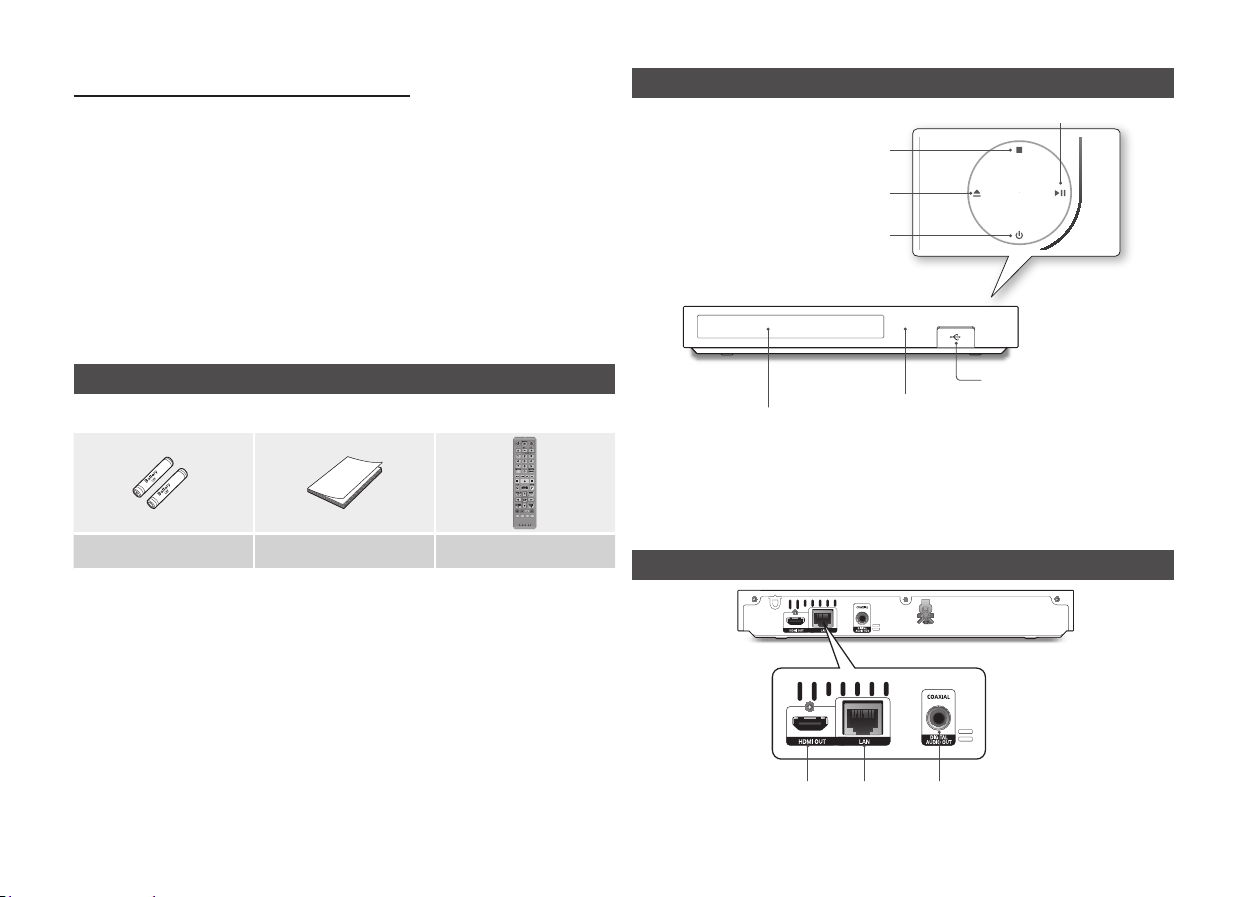
AVCHD (Advanced Video Codec High Definition)
• На данном проигрывателе могут воспроизводиться диски в формате AVCHD. Диски
такого формата, как правило, используются и записываются с помощью видеокамер.
• Формат AVCHD – это формат высокого разрешения для цифровых видеокамер.
• Формат сжатия файлов изображений MPEG-4 AVC/H.264 является более эффективным
по сравнению с обычным форматом сжатия.
• В некоторых дисках AVCHD используется формат “x.v.Color”. На данном проигрывателе
могут воспроизводиться диски AVCHD в формате “x.v.Color”.
• “x.v.Color” является товарным знаком корпорации Sony.
• “AVCHD” и логотип AVCHD являются товарными знаками Matsushita Electronic Industrial
Co., Ltd. и корпорации Sony.
ПРИМЕЧАНИЕ
✎
Некоторые диски AVCHD могут не воспроизводиться из-за условий записи.
`
Сессия диска формата AVCHD должна быть завершена.
Формат “x.v.Color” позволяет отображать большую палитру цветов, чем обычный диск DVD,
`
записанный с помощью видеокамеры.
Передняя панель
КНОПКА ВОСПРОИЗВЕДЕНИЯ/ПАУЗЫ
КНОПКА ОСТАНОВКИ
КНОПКА ИЗВЛЕЧЕНИЯ
КНОПКА ПИТАНИЯ
Принадлежности
Проверьте наличие входящих в комплект принадлежностей, перечисленных ниже.
BONUS
SUBTITLE
AUDIO
REPEAT
VIEW
Батареи для пульта дистанционного
управления (размер AAA)
Руководство пользователя Пульт дистанционного управления
6
USB-ХОСТ
ДДАИТЧСТИАКН ПЦРИИОЕНМНАО
ГСОИ ГУНПАРЛААВ ЛПЕУНЛИЬЯТА
ПРИМЕЧАНИЕ
✎
ЛОТОК ДЛЯ ДИСКА
`При отображении меню диска Blu-ray возможно не удастся начать воспроизведение фильма нажатием кнопки
воспроизведения на самом проигрывателе или пульте дистанционного управления. Для воспроизведения фильма
в меню диска следует выбрать “Воспроизведение фильма” или “Пуск” и нажать кнопку v.
`Для обновления программного обеспечения проигрывателя с помощью гнезда хоста USB необходимо
использовать карту памяти USB.
Задняя панель
HDMI OUT LAN DIGITAL AUDIO OUT
Page 7
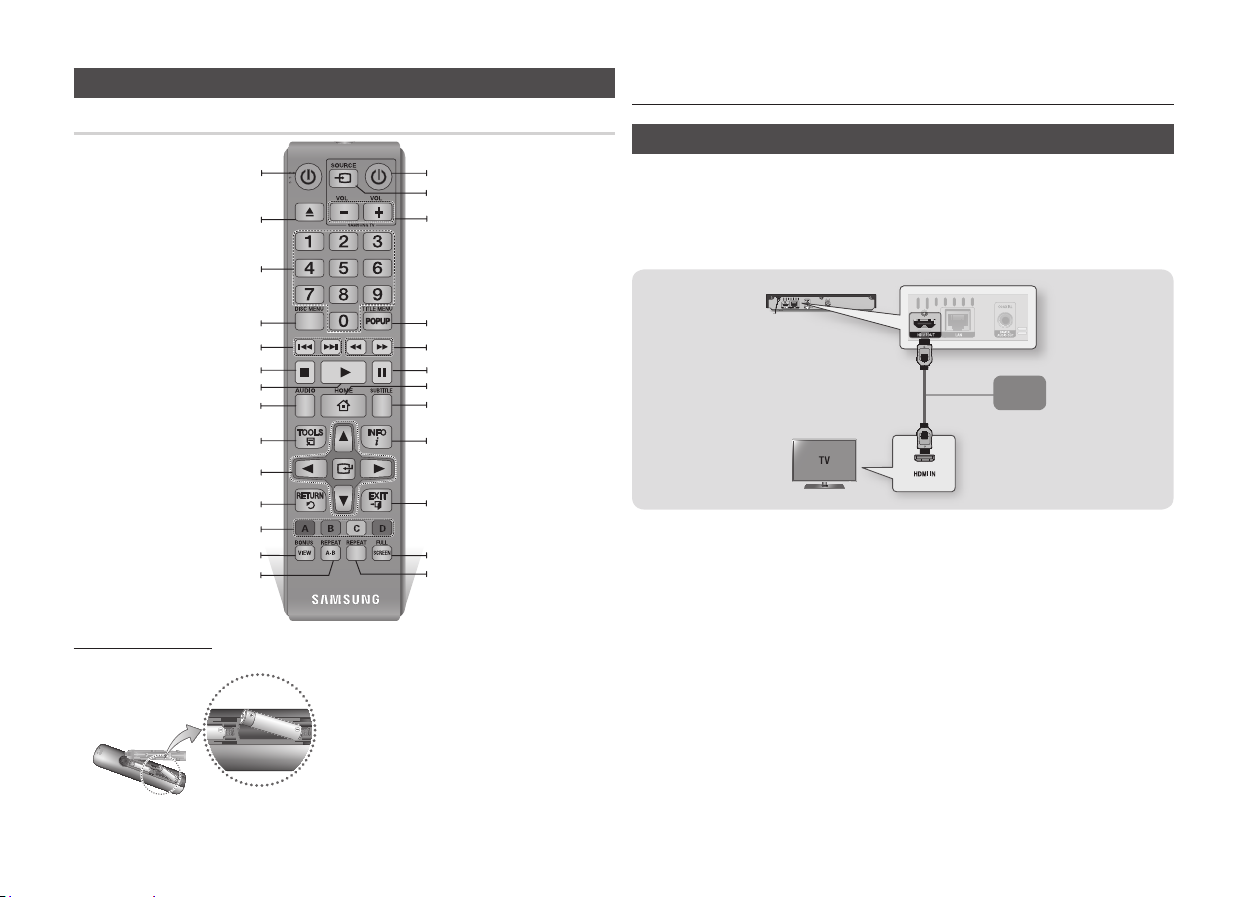
Пульт дистанционного управления
Знакомство с пультом дистанционного управления
Включение и выключение устройства.
Открытие и закрытие лотка для диска.
Используйте цифровые кнопки для
управления параметрами.
Используйте для открытия меню диска.
Нажмите эту кнопку для перехода назад
Нажмите эту кнопку для остановки диска.
Нажмите эту кнопку для поиска назад или
Используется для отображения
информации о воспроизведении во время
воспроизведения диска Blu-ray/DVD.
Нажмите для использования меню
Выбор элементов меню и изменение
Возврат к предыдущему меню.
Эти кнопки используются для выбора как
элементов меню устройства, так и функций
Нажмите эту кнопку для включения
С помощъю этой кноки можно запустить
повторное воспропзведенпе дпска A-B.
или вперед.
вперед на диске.
Инструменты.
значений меню.
диска Blu-ray.
функции Bonusview.
Установка батарей
✎
!
Включение и выключение телевизора.
После выполнения установки можно
установить входной источник для
телевизора.
Регулировка громкости телевизора.
Используется для открытия всплывающего
меню/меню заголовков.
Нажмите эту кнопку для поиска назад или
вперед на диске.
Нажмите кнопку, чтобы приостановить
воспроизведение с диска.
Нажмите для перехода к главному мenu.
Нажмите эту кнопку для изменения языка
субтитров диска Blu-ray/DVD.
Используется для отображения
информации о воспроизведении во время
воспроизведения диска Blu-ray/DVD.
Нажмите для выхода из меню.
Нажмите для использования функции
отображения во весь экран. Во время
воспроизведения дисков Blu-ray/DVD эта
кнопка не работает.
Возможность повтора воспроизведения
названия, раздела, дорожки или диска.
ПРИМЕЧАНИЕ
Если пульт дистанционного управления работает ненадлежащим образом :
`
•
Проверьте полярность батарей +/–.
•
Проверьте, не разряжены ли батареи.
•
Проверьте, нет ли препятствий на пути сигнала датчика пульта
дистанционного управления.
•
Проверьте, нет ли рядом источника флуоресцентного освещения.
ВНИМАНИЕ
Утилизация использованных батарей должна выполняться в
`
соответствии с местными экологическими предписаниями. Не
выбрасывайте батареи в корзину с бытовыми отходами
Подключения
Подключение к телевизору
Подключите кабель HDMI (не входит в комплект) к выходу HDMI OUT на задней панели
устройства и входу HDMI IN на телевизоре.
- Не следует подключать кабель питания к сетевой розетке, пока не будут выполнены все
подключения.
- Перед изменением подключений отключите все устройства.
Аудио
Видео
NOTA
✎
`
Если для подключения к устройству отображения используется кабель HDMI-DVI, для воспроизведения звука
потребуется подключить разъем проигрывателя Digital Audio Out к разъему аудиосистемы.
`При использовании кабеля HDMI выводится цифровой видео- и аудиосигнал, поэтому нет необходимости подключать
аудиокабель.
`В зависимости от типа телевизора определенные значения разрешения выходных сигналов HDMI могут не
поддерживаться. См. руководство пользователя телевизора.
`Если подключить проигрыватель к телевизору с помощью кабеля HDMI или к новому телевизору, а затем включить
проигрыватель, в качестве разрешения выходного сигнала HDMI автоматически будет установлено самое высокое
значение, которое поддерживается телевизором.
`При использовании длинного кабеля HDMI на экране могут возникать помехи. В этом случае выключите в меню
функцию насыщенного цвета для HDMI.
`Для просмотра видео в режиме вывода HDMI 720p, 1080i или 1080p необходимо использовать высокоскоростной
кабель HDMI (категории 2).
`При использовании кабеля HDMI на телевизор выводится только чистый цифровой сигнал
Если телевизор не поддерживает HDCP (High-bandwidth Digital Content Protection), на экране появятся помехи.
.
7
Page 8
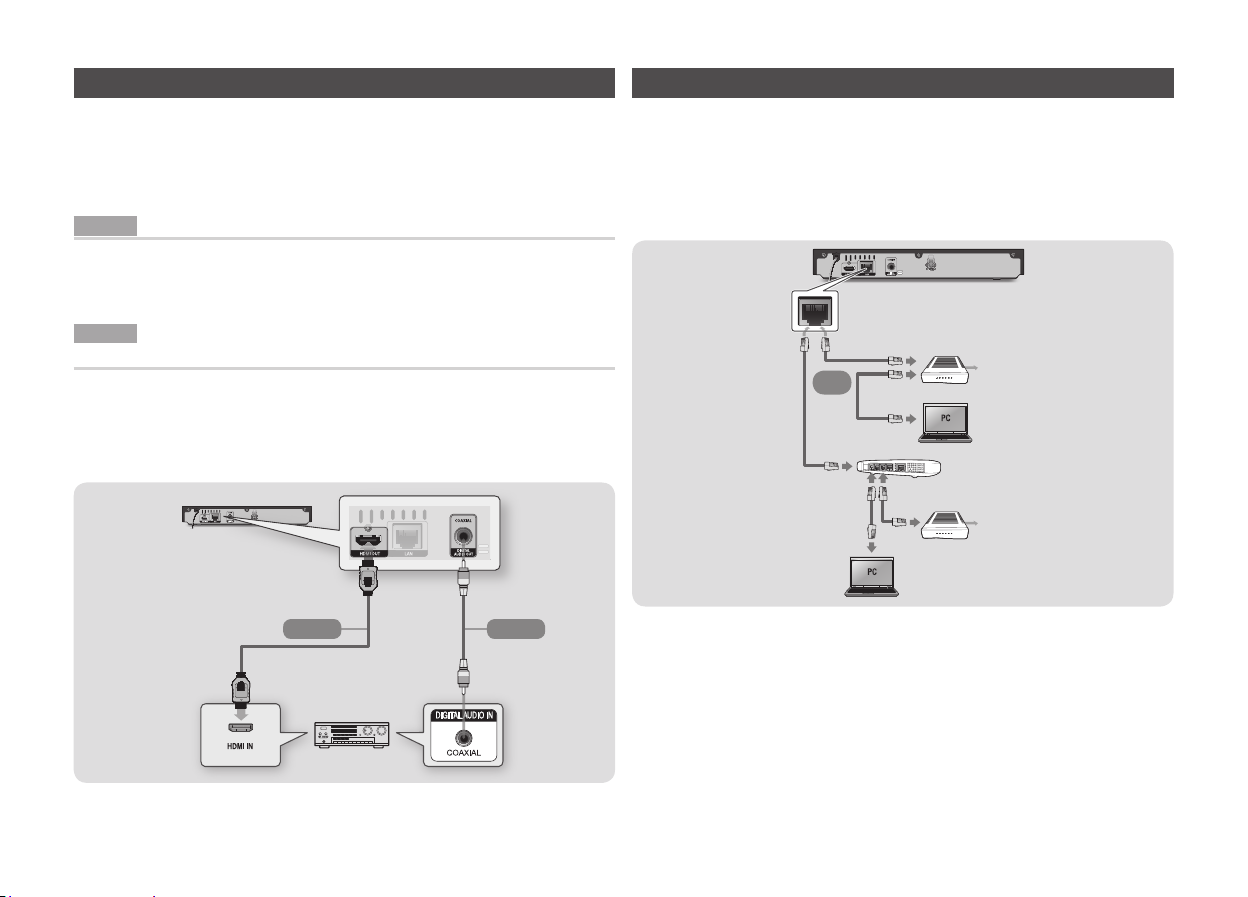
Подключение к аудиосистеме
Подключение к сетевому маршрутизатору
Проигрыватель Blu-ray можно подключить к аудиосистеме с помощью одного из
следующих методов, описанных ниже.
- Не следует подключать кабель питания к сетевой розетке, пока не будут выполнены все
подключения.
- Перед изменением подключений отключите все устройства.
Метод 1 Подключение к AV-ресиверу с поддержкой HDMI
• Подключите кабель HDMI (не входит в комплект) к выходу HDMI OUT на задней панели
устройства и входу HDMI IN на ресивере.
• Наилучшее качество (рекомендуется)
Метод 2 Подключение к AV-ресиверу с функцией Dolby Digital или
декодирования DTS
• С помощью цифрового коаксиального кабеля (не входит в комплект) подключите гнездо
COAXIAL DIGITAL AUDIO OUT на устройстве к гнезду DIGITAL COAXIAL IN на ресивере.
• Хорошее качество
• Звук будет выводиться только через два передних громкоговорителя, если для
цифровых выходов задан формат PCM.
Метод 2Метод 1
АудиоАудио
Проигрыватель можно подключить к сетевому маршрутизатору с помощью одного из
методов, указанных ниже.
Для использования сетевых функций DLNA компьютер должен быть подключен к сети, как
показано на рисунках.
Проводная сеть
Широкополосный модем
(со встроенным маршрутизатором)
Услуги
модем
широкополосной
связи
Услуги широкополосной
связи
или
Маршрутизатор
Широкополосный
NOTA
✎
`
Доступ к серверу обновления программного обеспечения Samsung по сети Интернет может быть запрещен. Это зависит
от используемого маршрутизатора или политики поставщика услуг. Для получения дополнительных сведений обратитесь
к поставщику услуг Интернета.
`Пользователям DSL для подключения к сети необходимо использовать маршрутизатор.
8
Page 9
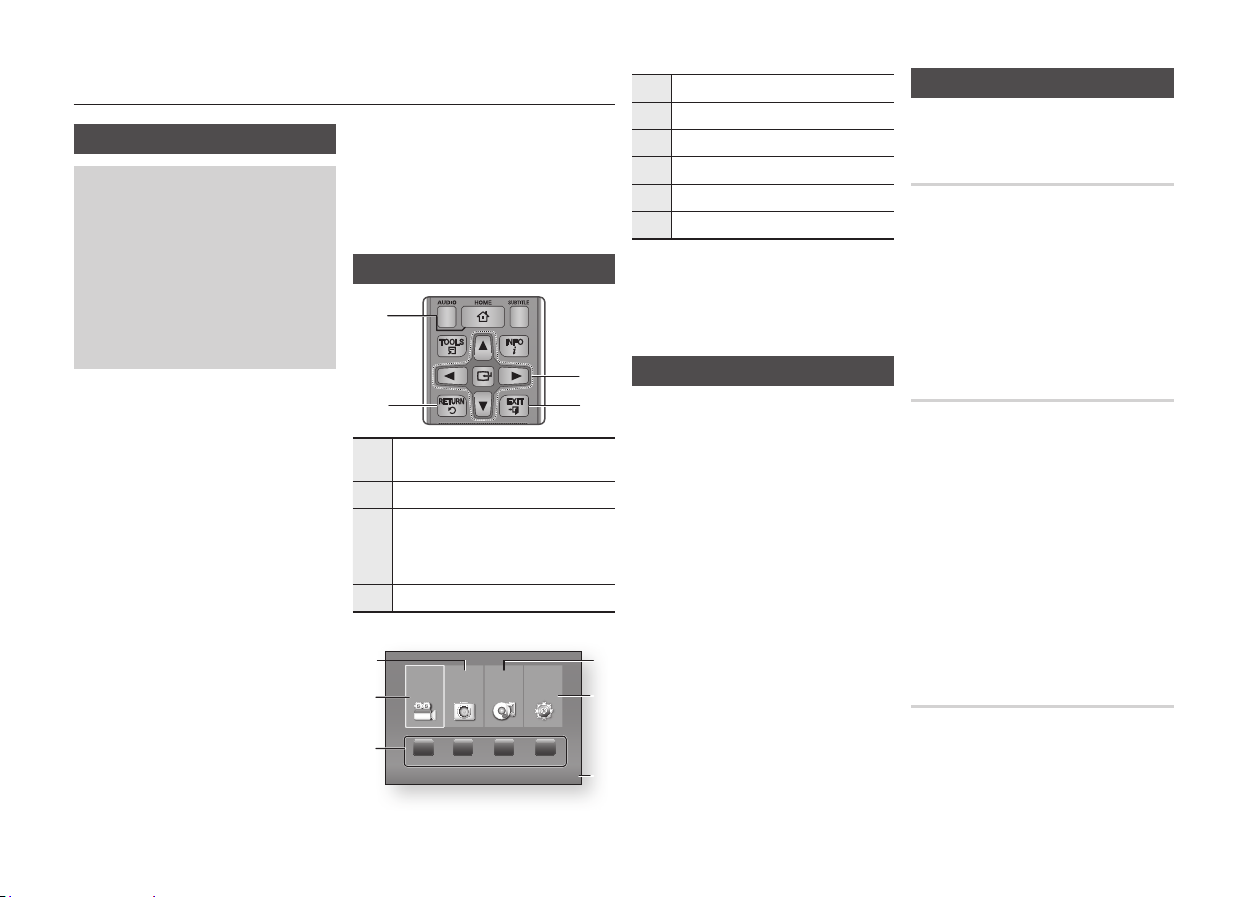
Настройки
Начальная настройка
• Главное меню не отобразится, если
не выполнены начальные настройки.
• Экранные меню данного
проигрывателя могут измениться
после обновления версии
программного обеспечения.
• Действия, которые необходимо
выполнить для доступа к меню, могут
отличаться в зависимости от того,
какое меню выбрано.
•
По завершении процесса загрузки можно, Можно
использовать кнопки на передней панели устройства и
пульт дистанционного управления.
С помощью начальной настройки можно
настроить язык экранного меню и меню,
установить соединение с домашней сетью,
выбрать форматное соотношение (размер
экрана и формат), соответствующий телевизору.
ПРИМЕЧАНИЕ
✎
Главное меню не отобразится, если не
`
выполнены начальные настройки.
Если нажать СИНЮЮ кнопку (D) во время
`
настройки сети, главное меню откроется, даже
если исходные настройки еще не выполнены.
При возврате в главное меню полноэкранный
`
режим будет отменен автоматически.
Чтобы повторно отобразить экран Начальная
`
настройка для внесения изменений, нажмите
кнопку @ на передней панели устройства
и удерживайте ее в течение более 5 секунд
при отсутствии диска в устройстве. При
этом произойдет восстановление настроек
проигрывателя по умолчанию.
По завершении процесса загрузки можно
`
использовать функцию HDMI-CEC.
Если необходимо использование функции
`
Anynet+(HDMI-CEC), следуйте инструкциям ниже.
1) Подключите проигрыватель к Anynet+(HDMICEC)-совместимому телевизору Samsung с
помощью кабеля HDMI.
2) Установите для функции Anynet+(HDMI-CEC)
значение "Вкл." и на телевизоре, и на самом
• Главное меню
проигрывателе.
3) Задайте для телевизора начальную настройку.
Если устройство находится в режиме остановки
`
и не используется в течение более 5 минут,
на экране телевизора появляется экранная
заставка. Если устройство находится в режиме
экранной заставки более 25 минут, питание
автоматически отключаетс.
Навигация по меню
1
3
2
кнопка
1
2
3
4
6 1
5
4
HOME : Нажмите для перехода
к главному меню.
кнопка
RETURN : Возврат к предыдущему меню.
кнопка
ВВОД/НАПРАВЛЕНИЕ :
v
Перемещение курсора или выбор элемента.
Выбор элемента, на который наведен курсор.
Подтверждение настройки.
EXIT : Нажмите для выхода из меню.
Видео фотографии музыка настройки
App 1 App 2 App 3
Нет диска a Смена устр-ва d Просмотр устр-в " Ввод
4
2
App 4
3
Выбор музыка.
1
Выбор экрана настройки.
2
Отображение доступных кнопок.
3
Выбор приложений
4
Выбор видео.
5
Выбор фотографий.
6
ПРИМЕЧАНИЕ
✎
`
Для работы с параметрами видео, фото и
музыки необходимо вставить в проигрыватель
соответствующий диск или подключить устройство
флэш-памяти USB.
Доступ в меню настроек
Для доступа в меню Настройки и подменю
выполните следующие действия :
1. Нажмите кнопку POWER.
Отобразится главное меню.
2.
С помощью кнопок ◄► выберите элемент
Настройки и нажмите кнопку v.
3.
С помощью кнопок ▲▼ выберите
нужное подменю и нажмите кнопку v.
4.
С помощью кнопок ▲▼ выберите нужный
элемент и нажмите кнопку
5. Нажмите кнопку EXIT, чтобы выйти из
меню.
ПРИМЕЧАНИЕ
✎
`Действия, которые необходимо выполнить для
доступа к меню, могут отличаться в зависимости
от того, какое меню выбрано. Экранные меню
данного проигрывателя могут измениться после
обновления версии программного обеспечения.
v
.
Дисплей
Пользователь может настроить различные
параметры отображения, такие как Формат
ТВ-экрана, Разрешение и т.д.
Соотношение ТВ
В зависимости от модели телевизора может
потребоваться выполнить настройку размера экрана.
ПРИМЕЧАНИЕ
✎
`В зависимости от типа диска некоторые форматные
соотношения могут не поддерживаться.
`
Если выбрать форматное соотношение и
параметр, отличные от форматного соотношения,
установленного для экрана телевизора,
изображение может быть искажено.
BD Wise (только для
проигрывателей Samsung)
BD Wise – это новая функция подключения Samsung.
Если проигрыватель Samsung подключен к
телевизору Samsung с функцией BD Wise с помощью
кабеля HDMI, и функция BD Wise включена на обоих
устройствах, видео выводится с разрешением и
частотой кадров воспроизводимого диска Blu-ray/DVD.
ПРИМЕЧАНИЕ
✎
`
Если для функции BD Wise установлено значение
“Вкл.”, для параметра Разрешение автоматически
устанавливается значение BD Wise по умолчанию, и
параметр BD Wise отображается в меню Разрешение.
`Если проигрыватель подключен к устройству,
не поддерживающему функцию BD Wise, то ее
нельзя использовать.
`Для правильной работы функции BD Wise
установите для этой функции значение Вкл. в
меню BD Wise на проигрывателе и на телевизоре.
Разрешение
Можно установить выходное разрешение видеосигнала
HDMI, выбрав значение “Авто”, “1080p”, “1080i”, “720p”,
“576p/480p”. Число указывает на количество строк
видео в кадре. Буквы i и p указывают на чересстрочное
или прогрессивное сканирование, соответственно.
Чем больше строк, тем выше качество.
9
Page 10
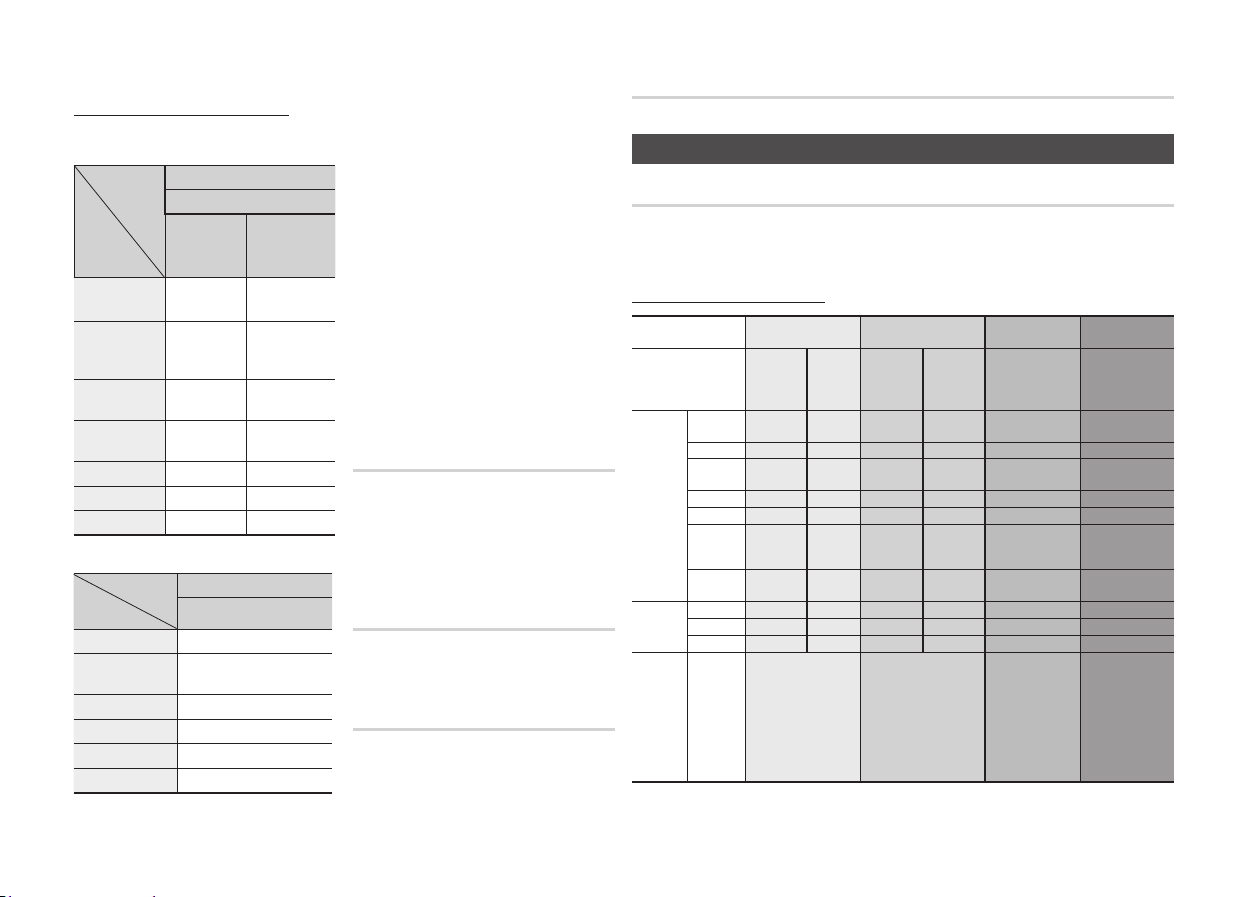
Разрешение в соответствии с
режимом выходного сигнала
•
Воспроизведение дисков Blu-ray/
e-содержимого/цифрового содержимого
HDMI подключен
Выход
Настройка
BD Wise
Авто
1080@60F (режим
видеокадра: Выкл.)
режим видеокадра
(24 кадра) включен
Режим HDMI
диска Blu-
ray
Разрешение диска
Blu-ray
Максимальное
разрешение
входного сигнала ТВ
-содержимое/
цифровое
содержимое
1080p
Максимальное
разрешение входного
сигнала ТВ
1080@60F 1080@60F
1080@24F 1080@24F
1080i 1080i 1080i
720p 720p 720p
576p/480p 576p/480p 576p/480p
• Воспроизведение диска DVD
Выход
Настройка
HDMI подключен
Режим HDMI
BD Wise 576i/480i
Auto
Максимальное разрешение
входного сигнала ТВ
1080p 1080p
1080i 1080i
720p 720p
576p/480p 576p/480p
10
ПРИМЕЧАНИЕ
✎
`
Если подключенный телевизор не поддерживает режим
видеокадра или выбранное разрешение, отобразится
следующее сообщение: “Если после сделанного
выбора на экране не будет ничего отображатъся,
подождите 15 с. Произойдет автоматический переход
к предыдущей настройке разрешения экрана. Хотите
выбратъ новое разрешение?”.
При выборе значения Да для неподдерживаемого
разрешения экран телевизора будет пустым.
Подождите 15 секунд, пока для разрешения не будет
автоматически установлено предыдущее значение
`
Если на экране ничего не отображается, нажмите
и удерживайте кнопку @ на передней панели
устройства в течение более 5 секунд (при отсутствии
диска в устройстве). Будут восстановлены заводские
установки. Выполните действия, описанные на
предыдущей странице, чтобы перейти к каждому
режиму, и выберите ту настройку отображения,
которую поддерживает телевизор.
`При восстановлении заводских настроек все данные
пользователя, сохраненные в базе данных, будут удалены.
`Диск Blu-ray должен иметь функцию 24 кадров,
чтобы использовать режим кадра фильма (24 кадра)
Прогрессивная развертка
Устанавливается для улучшения качества изображения при просмотре DVD.
Цифровой выход
Позволяет выбрать формат вывода цифрового аудиосигнала, который соответствует
телевизору или ресиверу AV. Для получения дополнительной информации см. таблицу
.
выбора цифрового выхода.
Выбор цифрового выхода
Настройка ИКМ
Подключение
.
Видеокадр(24Fs)
Если для функции Видеокадр(24Fs) установлено
значение Авто, можно настроить выход HDMI
устройства на воспроизведение 24 кадров в секунду
для достижения улучшенного качества изображения.
Функцию Видеокадр(24Fs) можно использовать
только на телевизорах, поддерживающих данную
частоту кадров. Данное меню можно выбрать только в
режимах разрешения выходного сигнала HDMI 1080p.
Формат цветов HDMI
Позволяет установить формат цветового
пространства для выходного сигнала HDMI
в соответствии с типом подключенного
устройства (телевизор, монитор и т.д.).
Насыщенный цвет HDMI
Выбор типа вывода сигнала через выход HDMI OUT с
включенным или отключенным параметром Насыщенный
цвет. Параметр Насыщенный цвет обеспечивает более
точную цветопередачу с большей глубиной цвета.
Аудиопоток
на диске
Blu-ray
Аудиопоток
на DVD-
диске
Разрешение
изображения
для диска
Blu-ray
Аудио
Битовый поток
(не обработан)
HDMI-
коаксиал-
ресивер
Up to PCM
PCM
Dolby Digital PCM 2ch PCM 2ch Dolby Digital Dolby Digital
Dolby Digital
Plus
Dolby TrueHD
DTS PCM 2ch PCM 2ch DTS DTS
DTS-HD Hi
Resolution
Audio
DTS-HD
Master Audio
PCM PCM 2ch PCM 2ch PCM 2ch PCM 2ch PCM 2ch PCM 2ch
Dolby Digital PCM 2ch PCM 2ch Dolby Digital Dolby Digital Dolby Digital Dolby Digital
DTS PCM 2ch PCM 2ch DTS DTS DTS DTS
аудиопотока и BONUSVIEW
Все
PCM 2ch PCM PCM 2ch
7.1ch
PCM 2ch PCM 2ch
PCM 2ch PCM 2ch Dolby TrueHD Dolby TrueHD
PCM 2ch PCM 2ch
PCM 2ch PCM 2ch
Декодирование основного
аудио в звук ИКМ и
добавление Звуковые
эффекты навигации.
HDMI-
ьный
ресивер
Dolby Digital
Plus
DTS-HD Hi
Resolution
Audio
DTS-HD
Master Audio
Возможен вывод только
основного аудиопотока таким
образом, чтобы используемый
ресивер мог декодировать
битовый поток аудио.
BONUSVIEW аудио и Звуковые
эффекты навигации будут
коаксиал-
Dolby Digital
DTS-HD Hi
Resolution
Master Audio
недоступны.
DTS-HD
ьный
Plus
Audio
Битовый поток
(перекодир.DTS)
HDMI-ресивер
Перекодированный DTS
Перекодированный DTS
Перекодированный DTS
Перекодированный DTS
Перекодированный DTS
Перекодированный DTS
Перекодированный DTS
основного аудиопотока
и BONUSVIEW аудио в
звук ИКМ, добавление
повторное кодирование
аудио ИКМ в битовый
или
коаксиал-ьный
Декодирование
Звуковые эффекты
навигации, затем
поток DTS.
Битовый поток
(перекодир.Dolby D.)
Аудио-/
видеоприемник с
поддержкой HDMI или
коаксиал-ьный
перекодир. Dolby D
перекодир. Dolby D
перекодир. Dolby D
перекодир. Dolby D
перекодир. Dolby D
перекодир. Dolby D
перекодир. Dolby D
Возможен вывод только
основного аудиопотока
таким образом, чтобы
используемый ресивер
мог декодировать битовый
поток аудио.
BONUSVIEW аудио и
Звуковые эффекты навигации
будут недоступны.
Page 11
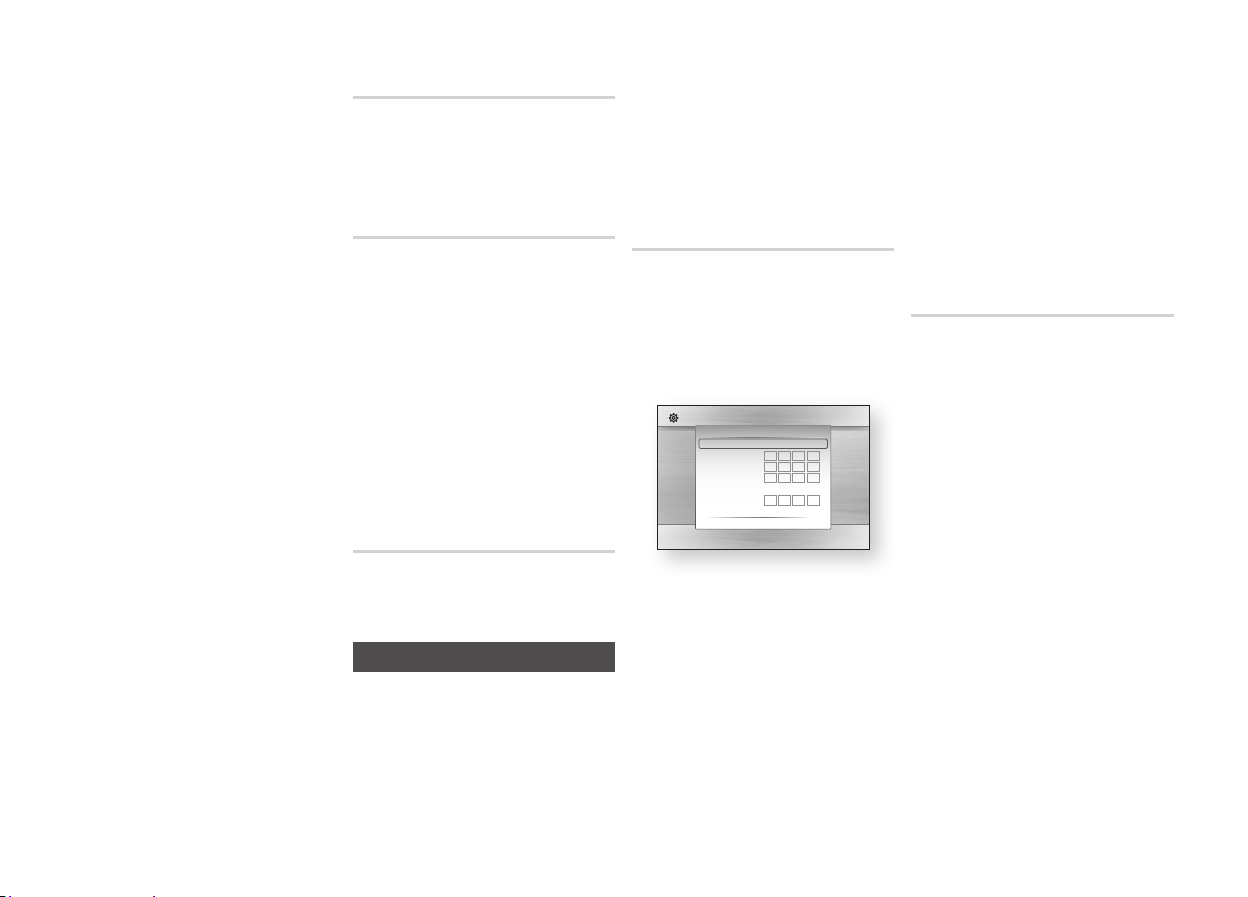
* Е
сли исходный поток 2-канальный,
настройки параметра Битовый поток
(перекодир. Dolby D) не применяются.
На дисках Blu-ray может быть три аудиопотока :
- Основной аудиопоток : звуковая дорожка
основного видео.
- BONUSVIEW аудио : дополнительная
звуковая дорожка, например
комментарии режиссера или актера.
- Звуковые эффекты навигации : выбор
элементов меню будет сопровождаться
звуковыми эффектами.Звуковые эффекты
навигации различны на разных дисках Blu-ray.
ПРИМЕЧАНИЕ
✎
`
Убедитесь, что выбран правильный цифровой
выход. В противном случае звук будет
отсутствовать или появится громкий шум.
`Если устройство HDMI (ресивер,
телевизор) не используется с сжатыми
форматами (Dolby digital, DTS),
аудиосигнал выводится в формате ИКМ.
`Обычные диски DVD не поддерживают
BONUSVIEW аудио и Звуковые
эффекты навигации.
`Некоторые диски Blu-ray не
поддерживают BONUSVIEW аудио и
Звуковые эффекты навигации.
`При воспроизведении звуковых
дорожек в формате MPEG независимо
от того, какой цифровой выход
выбран (ИКМ или битовый поток),
сигнал выводится в формате ИКМ.
`
Если телевизор не поддерживает форматы
сжатого многоканального звука (Dolby
Digital, DTS), устройство будет выводить
только двухканальный декодированный
звук ИКМ, даже если в меню настройки
задан битовый поток (перекодированный
или звуковая дорожка).
`Если телевизор не поддерживает
частоту дискретизации ИКМ выше 48кГц,
устройство будет выводить звук ИКМ
с частотой дискретизации 48кГц, даже
если для параметра Субдискретизация
ИКМ установлено значение Выкл.
Субдискретизация ИКМ
Позволяет выбрать для сигналов PCM 96 кГц
субдискретизацию до 48 кГц, прежде чем
выполнить вывод на усилитель. Выберите
значение “Вкл.”, если усилитель или ресивер
несовместим с сигналом 96 кГц.
Упр. динамическим
диапазоном
Позволяет применить управление динамическим
диапазоном к аудиоформатам Dolby Digital, Dolby
Digital Plus и Dolby True HD.
• Авто :
•
• Вкл. :
Режим смешивания звуковых
каналов
Позволяет выбрать метод смешивания звуковых
каналов, совместимый со стереосистемой.
Можно выбрать для проигрывателя смешивание
до обычного или объемного стерео.
Узнайте у своего поставщика услуг
Интернета какой у вас IP-адрес: статический
или динамический. Если он динамический
(а большей частью это именно так), то
рекомендуется воспользоваться процедурой
автоматической настройки сети. Это
самая простая настройка, которая может
использоваться в большинстве случаев.
Если адрес статический, настройку
необходимо выполнить вручную.
Чтобы настроить параметры сети, выполните
следующие действия
✎
Настройки проводной сети
1. В главном меню с помощью кнопок
Автоматическое управление
динамическим диапазоном аудиоформата
Dolby TrueHD на основе информации из
звуковой дорожки. Возможность включения
управления динамическим диапазоном для
формата Dolby Digital и Dolby Digital Plus
Выкл. : динамический диапазон без сжатия
для прослушивания исходного звука без
изменений.
включение управления динамическим
диапазоном для всех трех форматов Dolby.
Увеличение громкости более тихих звуков и
уменьшение – громких звуков
.
Сеть
2. С помощью кнопок ▲▼ выберите Сеть
3. С помощью кнопок ▲▼ выберите
.
4. В поле Настройки проводной сети
5. При включении функции
✎
.
ПРИМЕЧАНИЕ
`Это устройство подключается к сети
только через проводное соединение.
◄► выберите Настройки и нажмите
кнопку v.
и нажмите кнопку v.
Настройки проводной сети и
нажмите кнопку v. Отобразится
экран Настройки проводной сети.
Настройки
Настройки проводной сети
дисплей
Настр.проток. Интернета : Aвто
Ayдиo
IP Aдрес : 0 0 0 0
Cеть
Маска подсeти :
Система
Шлюз :
Язык
DNS : Aвто
Безопаa
DNS -сервер :
Обще
Поддержкаort
>
Переместить "Выбрать ' Возврат
выберите параметр Авто, если он не
выбран. (Нажмите v выберите Авто,
затем снова нажмите v.)
втоматической настройки выполняется
автоматическое получение и ввод
значения для параметров IP Aдрес,
Маска подсети и др.
ПРИМЕЧАНИЕ
`
Этот процесс может занять до пяти минут.
0 0 0
0
0 0 0
0
0 0 0
0
\
6. После получения данных сети с
помощью функции сети нажмите
кнопку RETURN.
7. Чтобы убедиться, что проигрыватель
подключен к сети, выберите элемент
Проверка сети и нажмите кнопку v.
8. По завершении проверки сети дважды
нажмите кнопку RETURN, чтобы
вернуться в главное меню.
9. Если данные сети не были получены
с помощью функции сети или если
выбран режим Вручную, перейдите к
инструкциям по ручной настройке.
Настройка сети вручную
Перед настройкой сети вручную необходимо
получить значения сетевых настроек.
Для ввода параметров сети на
данном устройстве выполните
следующие действия :
1. В главном меню с помощью кнопок
◄► выберите параметр Настройки и
нажмите кнопку v.
2. С помощью кнопок ▲▼ выберите
параметр Сеть и нажмите кнопку v.
3. С помощью кнопок ▲▼ выберите
параметр Настройки проводной
сети и нажмите кнопку v.
Отобразится экран Настройка
проводной сети.
4. На экране Настр.проток. интернета
нажмите кнопку v.
5.
С помощью кнопок ▲▼ выберите
параметр Вручную и нажмите кнопку v.
6. С помощью кнопок ▼ выберите Ручной
и нажмите кнопку v .
7.
Введите цифры, используя цифровые кнопки
на пульте дистанционного управления.
8.
По завершении ввода с помощью кнопки
► перейдите к следующему полю.
Для перемещения вверх, вниз и
обратно можно также использовать
другие кнопки со стрелками.
11
Page 12
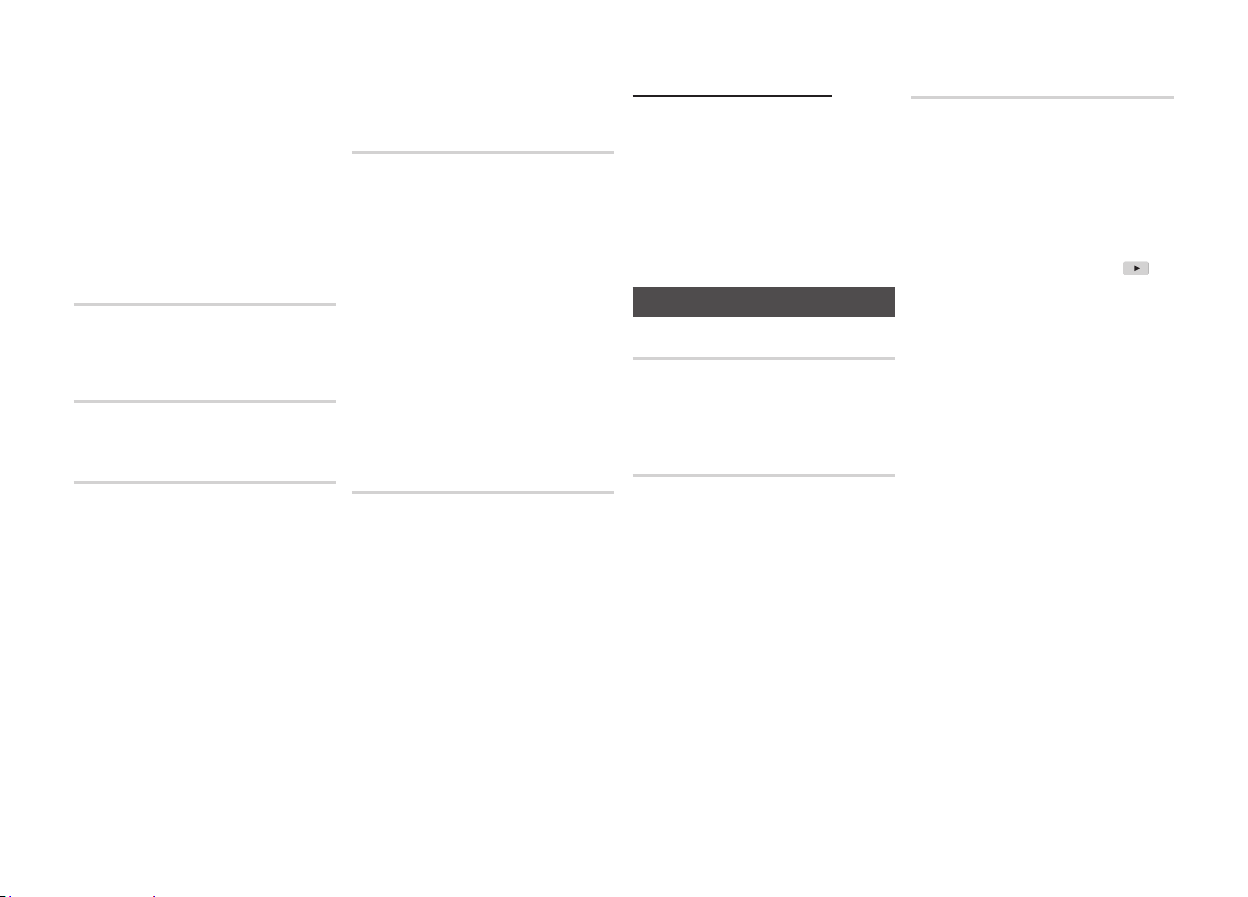
9. Введите значения параметров IP
Aдрес, Маска подсети и Шлюз
10. С помощью кнопки ▼ перейдите к
параметру DNS.
11. С помощью кнопки ▼ перейдите к
первому полю ввода DNS.
12. Введите цифры, как показано выше.
13. Нажмите кнопку RETURN на пульте
дистанционного управления.
14. Затем запустите процесс Проверка
сети, чтобы убедиться, что устройство
подключено к сети.
.
Проверка сети
Это меню используется для подключения
к проводной сети или проверки
функционирования сетевого подключения.
Состояние сети
Проверьте, установлено ли подключение к
сети и Интернету.
Интернет соединение BD-Live
Установите подключение к Интернет при
использовании службы BD-LIVE.
• Разрешено (всем) : через Интернет
будет доступно все содержимое BD-LIVE.
•
Разрешено (законн. пользов.) :
через Интернет будет доступно только
сертифицированное содержимое BD-LIVE.
• Запрещено : через Интернет
содержимое BD-LIVE будет недоступно.
ПРИМЕЧАНИЕ
✎
`Что такое действующий сертификат?
Если устройство использует службу BD-LIVE для
отправки данных диска на сервер и запрашивает
у сервера сертификат для этого диска, сервер
использует передаваемые данные для проверки
диска, и высылает устройству сертификат.
`При просмотре содержимого BD-LIVE
использование сети Интернет может быть
ограничено.
Служба BD-LIVE™
Подключив устройство к сети,можно
просматривать различное видеосодержимое
на дисках, поддерживающих службу BD-LIVE.
1. Подключите запоминающее устройство
USB к гнезду USB сбоку на проигрывателе,
а затем проверьте объем свободной
памяти. Для работы службы BD-LIVE на
запоминающем устройстве должно быть
не менее 1 ГБ свободного места.
2. Вставьте диск Blu-ray с поддержкой службы
BD-LIVE.
3. Выберите элемент содержимого из
различного содержимого службы BD-LIVE,
предоставленного производителем диска.
ПРИМЕЧАНИЕ
✎
`
Использование BD-LIVE и предоставленного
содержимого зависит от вида и производителя
диска.
Использование функции DLNA
музыкальные файлы, видеофайлы и файлы
фотографий, сохраненные на или в сетевом
устройстве хранения проигрывателя. (См. стр.
11~12).
Для использования функции DLNA
проигрыватель необходимо подключить к сети.
Чтобы использовать DLNA на компьютере,
на нем необходимо установить программное
обеспечение DLNA.
Загрузка программы DLNA
1. Посетите веб-сайт samsung.com/ru/.
2. Щелкните меню "Поддержка" и
щелкните элемент "Загрузки".
3. На следующем экране в поле
"Поиск по продукту" введите номер
устройства и нажмите кнопку "Найти".
4. На следующей странице щелкните
элемент "Программы".
5.
Чтобы начать загрузку, щелкните значок
AllShare под элементом таблицы "Файл".
Система
Начальная настройка
В разделе Начальная настройка можно установить
язык, настройки сети и т.д. Для получения
дополнительной информации о функции
Начальная настройка см. соответствующий раздел
в руководстве пользователя (стр. 9).
Быстрый старт
Позволяет настроить проигрыватель для быстрого
включения посредством сокращения времени загрузки.
ПРИМЕЧАНИЕ
✎
`
Если для этой функции установлено значение Вкл., мощность,
потребляемая устройством в режиме ожидания, возрастет.
Anynet+ (HDMI-CEC)
Anynet+ это удобная функция для связи
с другими проигрывателями Samsung,
поддерживающими функцию Anynet+.
Для использования данной функции подключите
проигрыватель к телевизору Samsung с
помощью кабеля HDMI.
Когда функция Anynet+ включена, данным
проигрывателем можно управлять с помощью
пульта дистанционного управления телевизора
Samsung. Чтобы начать воспроизведение диска,
просто нажмите кнопку ВОСПРОИЗВ ( ) на
пульте дистанционного управления телевизора.
Для получения дополнительной информации
см. руководство пользователя телевизора.
ПРИМЕЧАНИЕ
✎
`
Данная функция недоступна, если кабель HDMI не
поддерживает CEC.
`Если на телевизоре Samsung имеется логотип
Anynet+, значит, он поддерживает функцию
Anynet+.
`В зависимости от типа телевизора определенные
значения разрешения выходных сигналов HDMI
могут не поддерживаться.
См. руководство пользователя телевизора.
`Если после отключения питания устройства
снова подсоединить кабель питания, устройство
автоматически включится. Примерно через 15 секунд
устройство автоматически выключится для повторной
установки соединения с помощью функции Anynet+.
`При подключении к данному устройству некоторых
моделей телевизоров с помощью функции Anynet+
во время включения телевизора может отображаться
всплывающее сообщение о том, что соединение
не найдено. Тем не менее, соединение с помощью
Anynet+ установлено правильно и доступно для
использования.
12
Page 13
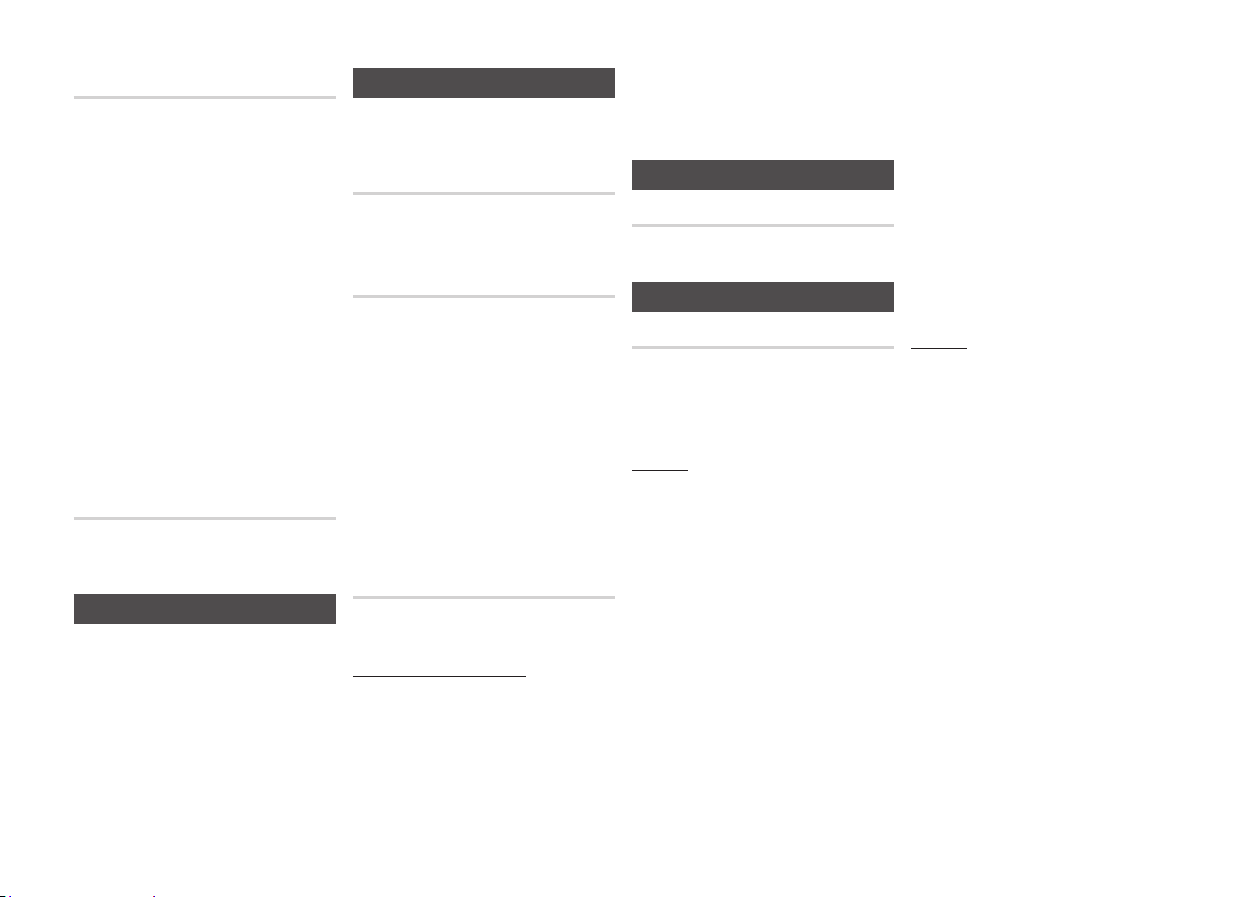
Управл. BD-данными
Возможность управления содержимым,
загруженным с диска Blu-ray, который
поддерживает службу BD-LIVE, и
сохраненным на подключенном устройстве
флеш-памяти.
Пользователь может просмотреть сведения
об устройстве, включая размер хранилища,
удалить данные из базы данных или
изменить устройство флеш-памяти.
ПРИМЕЧАНИЕ
✎
`
Когда подключено внешнее запоминающее
устройство, воспроизведение диска будет
приостановлено, если во время него устройство USB
будет отсоединено.
`Проигрыватель поддерживает файловые системы
FAT16, FAT32 и NTFS. Рекомендуется использовать
устройства USB, поддерживающие протокол USB 2.0
со скоростью чтения/записи 4 МБ/сек или выше.
`После форматирования устройства хранения функция
возобновления воспроизведения может не работать.
`Общий объем доступной памяти, выбранный в
разделе Управл. BD-данными, может варьироваться
в зависимости от условий.
DivX®-видео по заказу
Просмотр регистрационных кодов DivX®
VOD для приобретения и воспроизведения
содержимого DivX® VOD
Можно выбрать язык для главного меню,
меню диска и т.п.
ПРИМЕЧАНИЕ
✎
`Выбранный язык будет отображаться, только если
он поддерживается на диске.
.
Язык
Безопасность
При первом использовании данного меню
появится экран установки пароля. Введите
4-значный пароль с помощью цифровых кнопок.
ПРИМЕЧАНИЕ
✎
Родит. ограничения BD
предотвращение воспроизведения дисков Blu-ray,
если значение возрастного ограничения равно
или превышает заданное значение, пока не будет
введен PIN-код.
Часовой пояс
Пользователь может указать часовой пояс
для конкретной области.
Родит. ограничения DVD
Функция Родит. ограничения действует для дисков
DVD, на которых заданы возрастные ограничения,
что помогает вам отслеживать, какие диски DVD
могут просматривать члены вашей семьи.
Для использования этой функции выберите
возрастной уровень, и члены вашей семьи не
смогут воспроизводить на этом устройстве диски,
не соответствующие этому уровню.
Более высокое значение указывает на то,
что программа предназначена только для
взрослых. Выбирайте самое высокое значение,
соответствующее нужному возрастному
уровню, чтобы диски с таким уровнем могли
воспроизводиться на устройстве. Например,
при выборе уровня 6 на устройстве можно будет
воспроизводить диски уровня 6 и ниже, а диски
уровня 7 или 8 воспроизвести будет невозможно.
Изменение PIN
Изменение 4-значного пароля, используемого
для доступа к функциям безопасности.
Если вы забыли пароль
1. Извлеките диск.
2.
Нажмите и удерживайте кнопку КНОПКА
@
а передней панели устройства в
течение 5 или более секунд.
Все параметры будут сброшены до
заводских настроек
.
Обновление ПО
С помощью меню Software Upgrade (Обновление
ПО) можно обновлять программное
обеспечение проигрывателя для повышения
его производительности или получения
дополнительных услуг.
По сети
Для обновления через Интернет выполните
следующие действия:
1.
Для выбора обновления По сети нажмите
2.
Если имеется обновление, появится
3.
Если выбрать Да, начнется процесс
4.
По завершении обновления проигрыватель
`При восстановлении заводских настроек все
✎
данные пользователя, сохраненные в базе данных,
будут удалены.
Общее
Поддержка
По USB
Для обновления по USB выполните следующие
действия :
1.
2.
3.
кнопку v. Если имеется обновление,
появится всплывающее сообщение, в
котором спрашивается, требуется ли
обновление.
всплывающее сообщение.
загрузки. (Во время процедуры обновления
запрещается включать устройство.)
автоматически перезапустится.
4.
5.
6.
7.
✎
ПРИМЕЧАНИЕ
`
Обновление будет завершено, когда устройство
выключится после перезагрузки. Нажмите кнопку
POWER, чтобы включить устройство с обновленной
версией программного обеспечения.
`Во время процедуры обновления запрещается включать
или выключать проигрыватель вручную.
`Компания Samsung Electronics не несет ответственности
за неисправности проигрывателя, вызванные
нестабильностью Интернет-соединения или небрежностью
клиента во время процедуры обновления.
`Обновление программного обеспечения с помощью гнезда
хоста По сети должно выполняться только при отсутствии
диска в устройстве.
Посетите веб-сайт Samsung.com.
Загрузите zip-архив с последней версией
программного обеспечения USB на
компьютер.
Разархивируйте zip-архив. В нем должен
содержаться один файл RUF с тем же
именем, что и сам zip-файл.
Скопируйте файл RUF на флеш-диск USB.
Убедитесь, что в проигрывателе
отсутствует диск, и вставьте флеш-диск
USB в порт USB проигрывателя.
В меню проигрывателя выберите
Настройки > Поддержка > Обновление
ПО.
Выберите пункт По USB.
ПРИМЕЧАНИЕ
`Обновление программного обеспечения с
помощью гнезда хоста USB должно выполняться
только при отсутствии диска в устройстве.
`По завершении обновления проверьте сведения
о программном обеспечении в меню Software
Upgrade (Обновление ПО).
13
Page 14
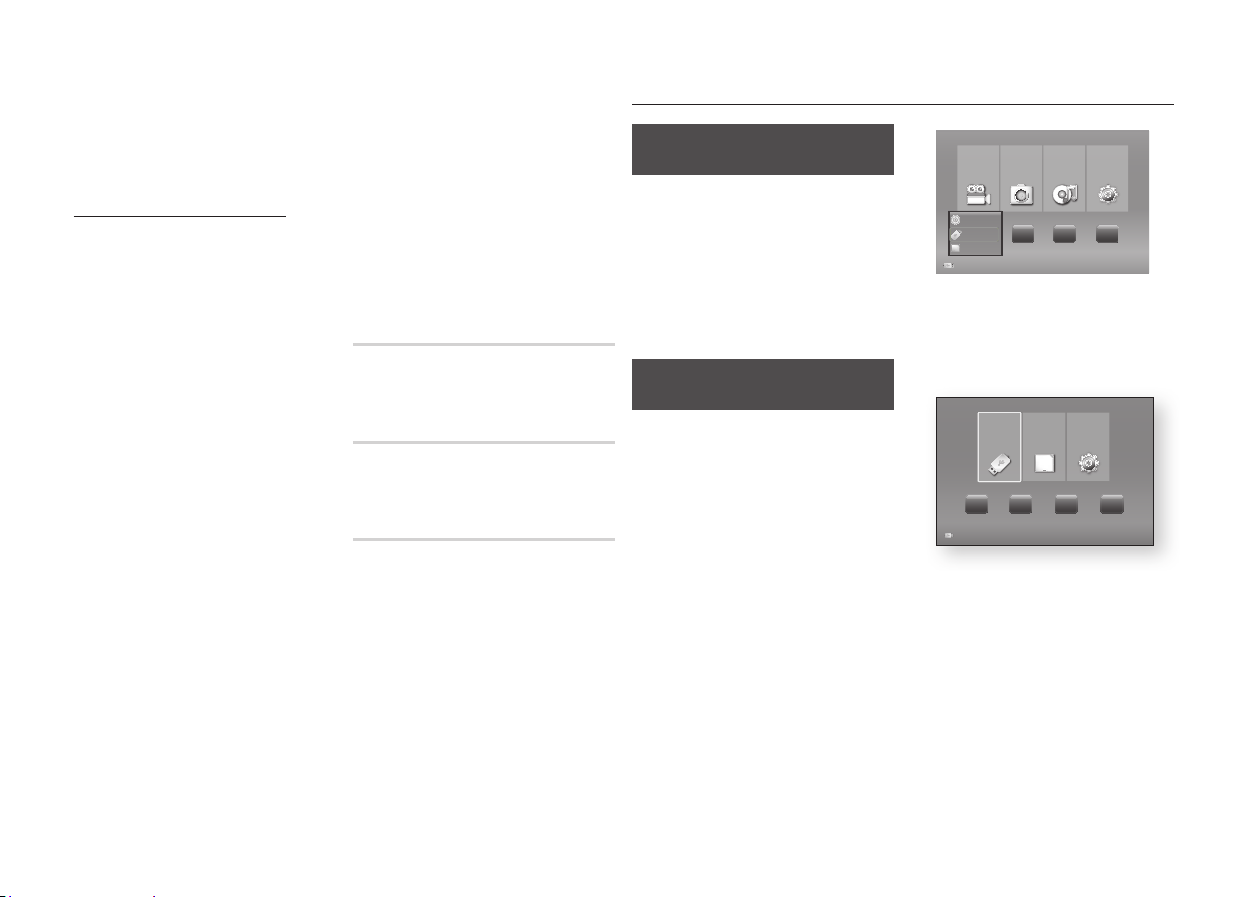
`Не выключайте проигрыватель во время обновления
программного обеспечения. Это может привести к
неисправности проигрывателя.
`Обновление программного обеспечения с
помощью гнезда хоста USB должно выполняться
только с использованием накопителя USB.
Oповещ. об автообновлении
Если проигрыватель подключен к сети
и включена функция Оповещение об
автообновлениях, то на проигрыватель
будут автоматически поступать
уведомления о наличии для него
новой версии программного обеспечения.
Чтобы включить автоматическое
оповещение об обновлениях, выполните
следующие действия :
Выберите элемент Оповещ. об
1.
автообновлении и нажмите кнопку
.
v
2. Выберите элемент Вкл. с помощью
кнопок ▲▼ и нажмите кнопку v.
При наличии новой версии программного
обеспечения на экране проигрывателя
появится соответствующее уведомление в
виде всплывающего сообщения.
1. Для обновления микропрограммы
выберите в тексте всплывающего
сообщения пункт Да.
Устройство автоматически
выключится, начнется перезапуск
системы, а затем - процесс загрузки.
(В этом случае никогда не включайте
устройство вручную.)
2. Отобразится сообщение о выполнении
обновления.
3. По завершении обновления устройство
выключится снова.
4. Нажмите кнопку POWER, чтобы
включить устройство.
ПРИМЕЧАНИЕ
✎
`Обновление будет завершено, когда устройство
выключится после перезагрузки. Нажмите
кнопку POWER, чтобы включить устройство с
обновленной версией программного обеспечения.
Запрещается включать или выключать устройство
вручную во время процедуры обновления.
`Во время процедуры обновления запрещается
включать или выключать проигрыватель вручную.
`Компания Samsung Electronics не несет
ответственности за неисправности устройства,
вызванные нестабильностью Интернет-соединения
или небрежностью клиента во время процедуры
обновления.
Обращение в Samsung
Предоставление контактной
информации для справки по устройству.
Воспроизведение диска.
Услов. соглаш. об обслуживании
Простмотр общего отказа от обязателЬств
в отношени стороннего содержимного и
услуг.
Сброс
Восстановление всех настроек, кроме
настроек сети, до заводских настроек по
умолчанию.
Функция Media Play
Воспроизведение коммерческих
1. Нажмите кнопку 8, чтобы открыть
лоток для дисков.
2. Аккуратно вставьте диск в лоток для
диска, чтобы сторона с этикеткой
была направлена вверх.
3. Нажмите кнопку 8 чтобы закрыть
лоток для дисков. Воспроизведение
начнется автоматически.
Воспроизведение файлов на
Можно воспроизводить файлы мультимедиа,
сохраненные на подключенном носителе USB.
1. Перейдите в главное меню.
2. В режиме остановки подключите
устройство хранения USB к порту
USB на передней панели устройства.
Отобразится сообщение “Изменить
устройство?”.
3.
Нажмите кнопку ◄► для выбора
варианта Да, затем нажмите кнопку v.
4. При наличии диска в проигрывателе
Blu-ray нажмите RED (КРАСНУЮ)
(А) кнопку или BLUE (СИНЮЮ)
(D) кнопку. В противном случае
перейдите к шагу 6.
Если вы нажали КРАСНУЮ (A) кнопку,
переходите к шагу 5.
Если вы нажали СИНЮЮ (D) кнопку,
выполните шагу 4-1.
5. С помощью кнопок ▲▼ выберите элемент
USB, а затем нажмите кнопку v.
дисков
устройстве USb
6.
4-1. Нажмите СИНЮЮ (D) кнопку. Появится
5-1. С помощью кнопок ◄► выберите элемент
-1
. С помощью кнопок ▲▼ выберите
6
7. Отобразится окно со списком
8. При необходимости с помощью кнопок
музыкафотографииВидео настройки
нет диска
123
a
App 2
App 3
123 a Смена устр-ва
c Извлеките USB
App 4
d Просмотр устр-в
" Ввод
С помощью кнопок ◄► выберите видео,
музыку или фотографии, а затем нажмите
кнопку v. Перейдите к шагу 7.
экран, изображенный на рисунке
ниже. Перейдите к шагам 5-1.
123
a настройки
App 1
123 d дом
App 3
App 2
App 4
" Ввод
USB, а затем нажмите кнопку v.
видео, музыку или фотографии, а
затем нажмите кнопку v.
содержимого устройства. Отобразятся
папки, отдельные файлы или и то,
и другое, что зависит от способа
организации содержимого.
▲▼◄► выберите папку, затем нажмите
v
.
кнопку
14
Page 15
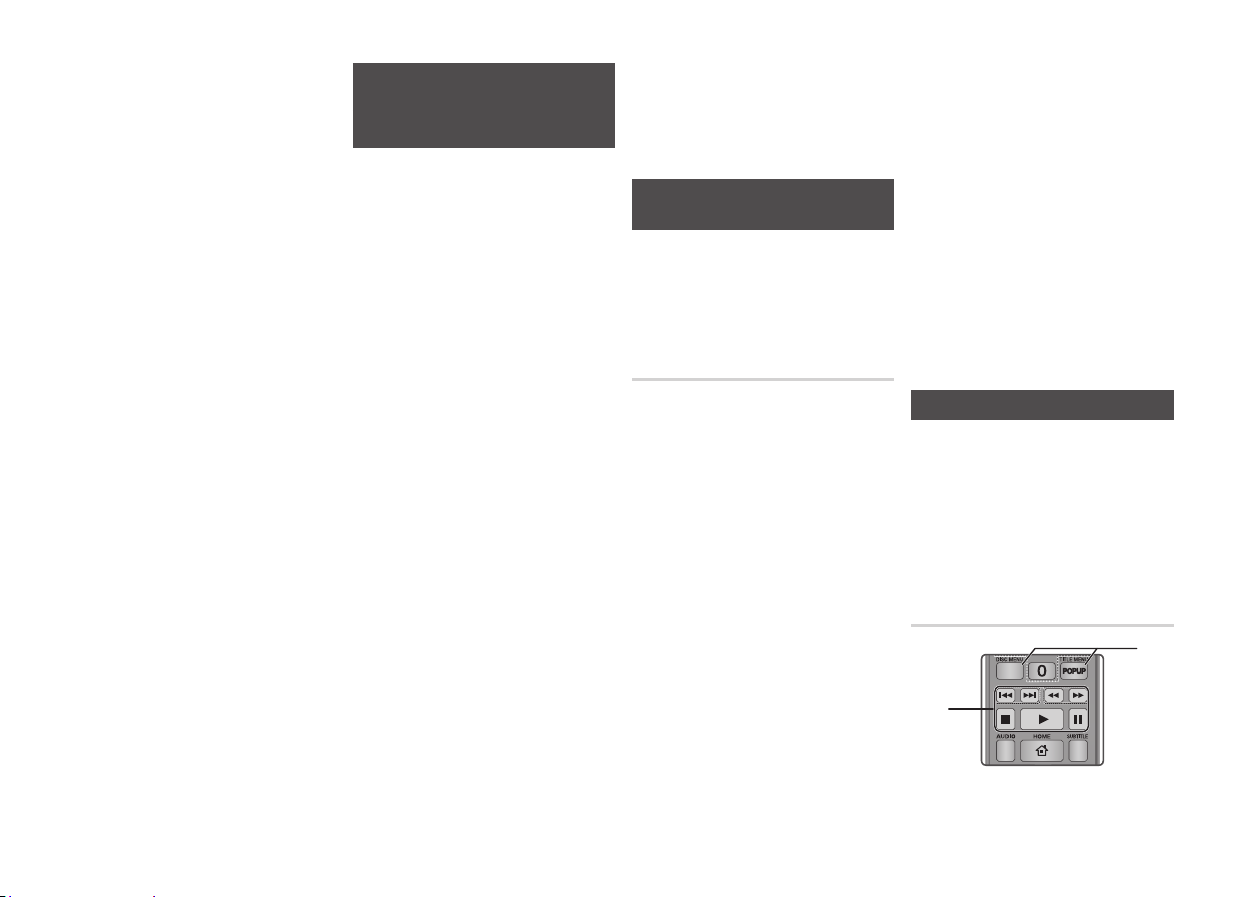
9. С помощью кнопок ▲▼◄►
выберите файл для просмотра или
воспроизведения, затем нажмите
кнопку
ПРИМЕЧАНИЕ
✎
`Даже если на проигрывателе могут отображаться
10. Чтобы покинуть текущий экран, выйти
из папки или вернуться к начальному
экрану, нажмите кнопку RETURN один
или несколько раз. Для возврата сразу
к начальному экрану нажмите кнопу
EXIT.
ПРИМЕЧАНИЕ
✎
`Во избежание повреждения данных, хранящихся
`Если вставить диск во время воспроизведения
.
v
папки для содержимого всех типов, он будет
отображать файлы только того типа, который
был выбран в пункте “Тип содержимого” в шаге
6 или шаге 6-1. Например, если были выбраны
музыкальные файлы, Выбранное значение можно
изменить, вернувшись к начальному экрану и
повторив шаг 4.
на устройстве USB, следует выполнить безопасное
отключение. С помощью кнопки HOME
перейдите в главное меню, нажмите ЖЕЛТУЮ
кнопку (C), а затем нажмите кнопку v.
файлов на устройстве хранения USB, режим
устройства автоматически изменится на режим
“Диски Blu-ray, DVD или CD”.
Воспроизведение диска с
содержимым,
пользователемt
Этот проигрыватель может воспроизводить
файлы мультимедиа, записанные на дисках
DVD или компакт-дисках.
1. Поместите диск, записанный
пользователем, в лоток для дисков,
чтобы сторона с этикеткой была
направлена вверх, затем закройте
лоток. Появится всплывающее окно
“Устройство подключено”..
2. С помощью кнопок ◄► выберите
тип содержимого, которое хотите
просмотреть или воспроизвести, “Видео”, “Фотографии” или “Музыка”,
затем нажмите кнопку v.
ПРИМЕЧАНИЕ
✎
`Даже если на проигрывателе могут отображаться
папки для содержимого всех типов, он будет
отображать файлы только того типа, который
был выбран в пункте “Тип содержимого” в шаге
2. Например, если были выбраны музыкальные
файлы, Выбранное значение можно изменить,
вернувшись к начальному экрану и повторив шаг 2.
3. Отобразится окно со списком
содержимого устройства. Отобразятся
папки, отдельные файлы или и то,
и другое, что зависит от способа
организации содержимого.
4. При необходимости с помощью кнопок
▲▼◄► выберите папку, затем нажмите
кнопку
5. С помощью кнопок ▲▼◄►
v
выберите файл для просмотра или
воспроизведения, затем нажмите кнопку
.
v
записанным
.
6. Чтобы покинуть текущий экран, выйти
из папки или вернуться к начальному
экрану, нажмите кнопку RETURN один
или несколько раз. Для возврата сразу к
начальному экрану нажмите кнопу EXIT.
Воспроизведение содержимого,
сохраненного на компьютере
Для воспроизведения на проигрывателе
дисков Blu-ray содержимого, сохраненного
на ПК, следует подключить проигрыватель
Blu-ray к сети и установить на ПК
программное обеспечение DLNA.
Воспроизведение содержимого
компьютера
1. Перейдите в главное меню.
2. Нажмите СИНЮЮ кнопку (D) на
пульте дистанционного управления
(Устройство).
3. Выберите компьютер в открывшемся
окне Device (Устройс.), затем нажмите
кнопку
4. С помощью кнопок ◄► выберите
тип содержимого, которое хотите
просмотреть или воспроизвести, “Видео”, “Фотографии” или “Музыка”,
затем нажмите кнопку v.
ПРИМЕЧАНИЕ
✎
`Даже если на проигрывателе могут отображаться
.
v
папки для содержимого всех типов, он будет
отображать файлы только того типа, который
был выбран в пункте “Тип содержимого” в шаге
4. Например, если были выбраны музыкальные
файлы, Выбранное значение можно изменить,
вернувшись к начальному экрану и повторив шаг 4.
5. Отобразится окно со списком
содержимого устройства. Отобразятся
папки, отдельные файлы или и то,
и другое, что зависит от способа
организации содержимого.
6. При необходимости с помощью кнопок
▲▼◄► выберите папку, затем нажмите
кнопку
7. С помощью кнопок ▲▼◄►
выберите файл для просмотра или
воспроизведения, затем нажмите кнопку
v
8. Чтобы покинуть текущий экран, выйти
из папки или вернуться к начальному
экрану, нажмите кнопку RETURN один
или несколько раз. Для возврата сразу к
начальному экрану нажмите кнопу EXIT.
Управление воспроизведением видео
Можно управлять воспроизведением видео
содержимого, сохраненного на
DVD, CD, Диски Blu-ray , устройствах USB
устройство хранея,или ПК.
функции, описанные в данном руководстве,
могут быть недоступны (зависит от типа
диска).
.
v
.
дисках
Некоторые
Кнопки пульта дистанционного
управления, используемые для
воспроизведения видео
2
1
15
Page 16
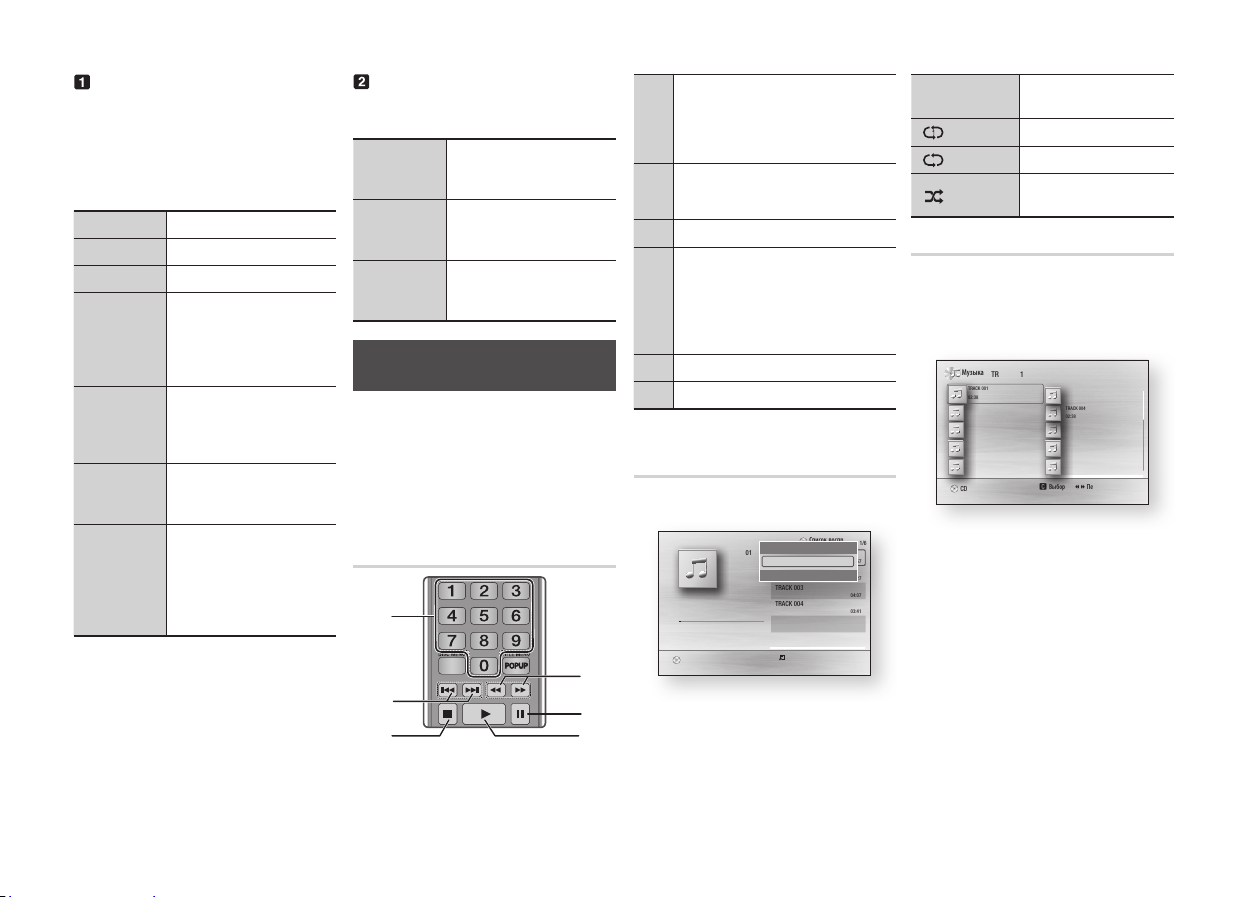
Кнопки, отвечающие за
воспроизведение
В режиме поиска, замедленного
и покадрового воспроизведения
воспроизведение звука невозможно.
• Для возврата в режим воспроизведения с
обычной скоростью нажмите кнопку 6.
6
5
7
кнопка
кнопка
кнопка
Запуск воспроизведения.
Остановка воспроизведения.
Приостановка воспроизведения.
Во время воспроизведения нажмите
Быстрое
воспроизведение
кнопку 3 или 4.
При каждом нажатии кнопки 3 или
скорость воспроизведения будет
4
меняться.
В режиме паузы нажмите кнопку 4.
Замедленное
воспроизведение
При каждом нажатии кнопки 4
скорость воспроизведения будет
меняться.
Покадровое
воспроизведение
В режиме паузы нажмите кнопку 7.
При каждом нажатии кнопки 7
будет отображаться новый кадр.
Во время воспроизведения нажмите
кнопку 1 или 2.
Воспроизведение
с пропусками
При каждом нажатии кнопки 1 или
будет осуществляться переход к
2
предыдущей или следующей части или
файлу.
Использование меню диска,
меню заголовков, всплывающего
меню и списка сюжетов
Кнопка
DISC MENU
Кнопка
TITLE MENU
Кнопка
POPUP MENU
Во время воспроизведения нажмите
эту кнопку, чтобы запустить
функцию меню диска.
Во время воспроизведения нажмите
эту кнопку, чтобы запустить функцию
меню фильма.
Во время воспроизведения нажмите
эту кнопку, чтобы запустить
функцию всплывающего меню.
Управление воспроизведением
музыки
Можно управлять воспроизведением
музыкального содержимого, сохраненного
на дисках DVD, CD, Диски Blu-ray ,
устройствах USB устройство хранея,или
ПК.
Кнопки пульта дистанционного
управления, используемые для
воспроизведения музыки
1
4
2
3
5
6
ЦИФРОВЫЕ кнопки (только аудио
компакт-диски CD (CD-DA)) : во время
воспроизведения нажмите кнопку с номером
1
нужной дорожки.
Начнется воспроизведение выбранной дорожки.
Пропуск : во время воспроизведения нажмите
кнопку 1 или 2 для перехода к предыдущей
2
или следующей странице списка воспроизведения.
кнопка : остановка воспроизведения дорожки.
3
5
Ускоренное воспроизведение (только аудио
компакт-диски CD (CD-DA))
Во время воспроизведения нажмите кнопку 3
4
или 4.
При каждом нажатии кнопки 3 или 4
скорость воспроизведения будет меняться.
Пауза : приостановка воспроизведения дорожки.
5
кнопка : воспроизведение выбранной дорожки.
6
6
Повторное воспроизведение
аудио компакт-диска/диска MP3
1. Во время воспроизведения нажмите
кнопку TOOLS.
Список воспр.
Возврат
1/6
05:57
04:27
04:07
03:41
03:17
03:35
TRACK 001
+
00:08 / 05:57
CD
Инструменты
TRACK 001
Режим повтора ? Выкл. \
TRACK 002
<
Настроить
" выбрать '
TRACK 003
TRACK 004
TRACK 005
TRACK 006
"
Пауза Инструменты ' Возврат
2. С помощью кнопок ◄► выберите
параметр, Дорожки, Все, Случайно
или Выкл.
3. Нажмите кнопку v.
Выкл.
( ) Дорожки
(
) Все
)
Случайно
(
Песни воспроизводятся в том порядке,
в котором они были записаны.
Повтор текущей песни.
Повтор всех песен.
Воспроизведение записанных песен
в
случайном порядке.
Список воспроизведения
1. Для перехода в список музыкальных
файлов нажмите кнопку 5 или
RETURN.
Появится экран со списком
музыкальных файлов.
1/2
Музыка
TRACK 001
TRACK 001
02:38
TRACK 003
02:38
TRACK 005
02:38
TRACK 007
02:38
TRACK 009
02:38
CD
c
Выбор
2. С помощью кнопок ▲▼◄► перейдите
к нужной дорожке и нажмите ЖЕЛТУЮ
кнопку (C). Рядом с выбранной
дорожкой появится галочка.
Для выбора дополнительных дорожек
повторите эти действия.
3. Чтобы удалить дорожку из списка
воспроизведения, перейдите к этой
дорожке и нажмите ЖЕЛТУЮ кнопку
(C) v еще раз.
Галочка на выбранной дорожке будет
снята.
4. По завершении нажмите кнопку v.
TRACK 002
02:38
TRACK 004
02:38
TRACK 006
02:38
TRACK 008
02:38
TRACK 010
02:38
( )
Перейти ' Возврат
Страница
16
Page 17
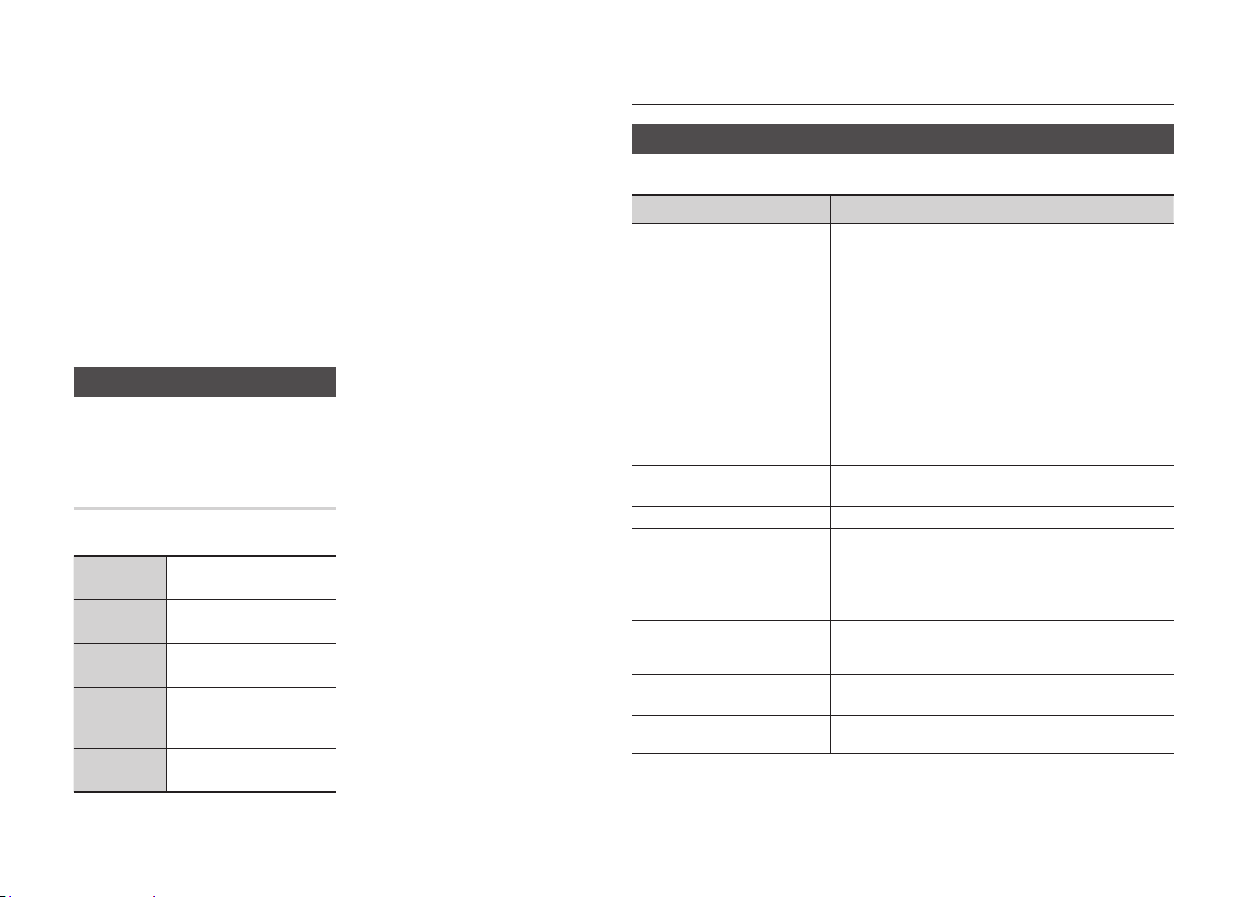
5. Для изменения списка воспроизведения,
нажмите кнопку возврата, чтобы
вернуться к списку музыкальных
файлов. Повторите шаги 2, 3 и 4.
6. Для перехода в список музыкальных
файлов нажмите кнопку RETURN или
EXIT.
ПРИМЕЧАНИЕ
✎
`На аудио компакт-диске (CD-DA) можно создать
список воспроизведения, содержащий до 99
дорожек.
`Если удалить из списка воспроизведения все
файлы и нажать кнопку v, то проигрыватель
внесет в список все имеющиеся на диске дорожки
и воспроизведет их.
Воспроизведение фотографий
Можно воспроизводить фотографии,
сохраненные на дисках DVD, CD, Диски
Blu-ray , устройствах USB устройство
хранея,или ПК.
Использование меню “Сервис
Во время воспроизведения нажмите кнопку
TOOLS.
Запустить показ
слайдов
Фоновая музыка
Увеличенный
Поворот
Информация
Запуск показа слайдов.
Прослушивание музыки при просмотре
слайд-шоу.
Увеличение текущего изображения.
(Увеличение до 4-х раз).
Поворот изображения. (Поворот
изображения в направлении по или
против часовой стрелки.)
Отображение информации об
изображении.
ПРИМЕЧАНИЕ
✎
`В зависимости от воспроизводимого диска или
используемого устройства меню “Сервис” может
выглядеть по-разному.
`Для включения функции фоновой музыки файл
фотографии должен находиться на том же
носителе, что и музыкальный файл.
На качество звука могут влиять скорость передачи
файла MP3, размер фотографии и метод кодировки.
`Нельзя увеличить субтитры и демонстрационную
графику в полноэкранном режиме.
Приложение
Поиск и устранение неисправностей
Прежде чем обратиться в сервисный центр, проверьте следующее.
ПРОБЛЕМА СПОСОБ УСТРАНЕНИЯ
С помощью пульта дистанционного
управления не удается выполнить ни
одной операции.
Не воспроизводится диск. • Убедитесь, что диск вставлен этикеткой вверх.
Меню диска не отображается. • Убедитесь, что на диске имеются меню.
На экране отображается запрещающее
сообщение.
Режим воспроизведения не совпадает с
режимом, выбранным в меню настройки.
Невозможно изменить форматное
соотношение экрана.
Отсутствует звук. • Убедитесь, что в меню параметров звука выбрано правильное значение
• Проверьте состояние батарей в пульте дистанционного управления.
Возможно, их требуется заменить.
• Расстояние между пультом дистанционного управления и
проигрывателем не должно превышать 6,1 м.
• Извлеките батареи, а затем в течение нескольких минут удерживайте
нажатыми одну или несколько кнопок, чтобы использовать весь ресурс
микропроцессора в пульте дистанционного управления и сбросить его
настройки. Установите на место батареи и попробуйте использовать
пульт дистанционного управления еще раз.
• Нажмите кнопку @ (на передней панели) и удерживайте ее в течение
более 5 секунд при отсутствующем диске в устройстве. Все параметры
будут сброшены до заводских настроек.
• Нажмите кнопку P (на передней панели) и удерживайте ее в течение
более 5 секунд.
• Проверьте номер региона на диске Blu-ray/DVD.
• Подобное сообщение отображается при нажатии неверной кнопки.
• Программное обеспечение диска Blu-ray/DVD не поддерживает эту
функцию (например, ракурсы).
• Был запрошен номер заголовка, раздела или время поиска, выходящее
за рамки диапазона.
• Некоторые функции, выбранные в меню настройки, могут работать
неправильно, если диск не закодирован на использование
соответствующей функции.
•
Форматное соотношение экрана на дисках Blu-ray/DVD является фиксированным.
• Эта проблема вызвана не неисправностью проигрывателя.
цифрового выхода.
17
Page 18
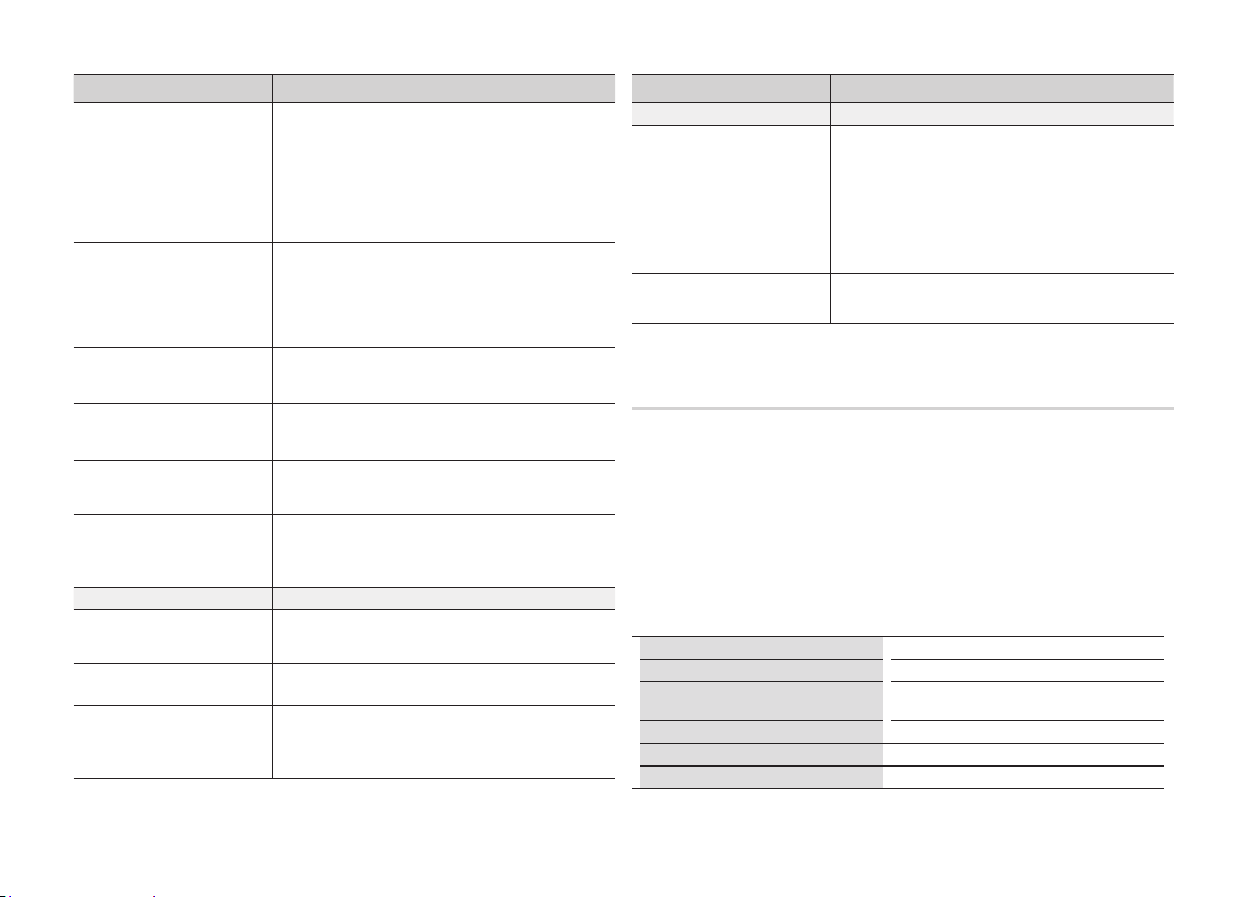
ПРОБЛЕМА СПОСОБ УСТРАНЕНИЯ
Отображается пустой экран. • Если для выхода HDMI установлено значение разрешения, которое
Забыли PIN • Нажмите кнопку @ (на передней панели) и удерживайте ее в течение
Изображение отображается с помехами
или искажено
Отсутствует выходной сигнал HDMI. • Проверьте соединение телевизора с разъемом HDMI проигрывателя.
Искаженное изображение HDMI на
экране.
Другие проблемы. •
Функция DLNA
Папки, к которым открыт общий доступ с
помощью функции DLNA отображаются,
а файлы нет.
Видео воспроизводится с перерывами. • Проверьте стабильность сети.
Подключение проигрывателя и
компьютера через DLNA нестабильное.
не поддерживает телевизор (например, 1080p), возможно, что
изображение не будет отображаться на телевизоре.
• Нажмите кнопку @ (на передней панели) и удерживайте ее в течение
более 5 секунд при отсутствующем диске в устройстве. Все параметры
будут сброшены до заводских настроек.
• При восстановлении заводских настроек все данные пользователя,
сохраненные в базе данных, будут удалены.
более 5 секунд при отсутствующем диске в устройстве. Все параметры,
включая пароль, будут сброшены к заводским настройкам.
Используйте эту функцию только в случае крайней необходимости.
• При восстановлении заводских настроек все данные пользователя,
сохраненные в базе данных, будут удалены.
• Убедитесь, что диск не загрязнен или не поцарапан.
• Почистите диск.
• Проверьте, поддерживает ли телевизор сигнал HDMI с разрешением
576p/480p, 720p, 1080i или 1080p.
• Если на экране появятся случайные помехи, значит телевизор не
поддерживает протокол HDCP (Highbandwidth Digital content
protection).
Перейдите к содержанию и найдите раздел руководства пользователя, в
котором описывается текущая проблема, затем выполните процедуру еще раз.
• Если проблема не устраняется, обратитесь в ближайший
уполномоченный сервисный центр Samsung.
• При использовании функции DLNA отображаются только файлы видео,
фотографий и музыки. Другие типы файлов не отображаются.
• Проверьте, правильно ли подключен кабель и не перегружена ли сеть.
• IP-адреса в одной подсети должны быть уникальными.
В противном случае может возникнуть конфликт IP-адресов.
• Проверьте, включен ли брандмауэр.
Если брандмауэр включен, отключите его.
ПРОБЛЕМА СПОСОБ УСТРАНЕНИЯ
BD-LIVE
Не удается подключиться к серверу BDLIVE.
Ошибка при использовании службы BDLIVE.
ПРИМЕЧАНИЕ
✎
`При восстановлении заводских настроек все данные пользователя, сохраненные в базе данных, будут удалены.
•
Проверьте состояние сетевого подключения с помощью функции состояния сети.
•
Проверьте, подключено ли запоминающее устройство USB к проигрывателю.
• Для работы службы BD-LIVE на запоминающем устройстве должно
быть не менее 1 ГБ свободного места.
Доступное место можно проверить в разделе управления BD-данными.
• Проверьте, выбрано ли в меню “Интернет соединение BD-LIVE”
значение “Разрешено (всем)”.
• Если все перечисленные действия ни к чему не приведут, обратитесь
к поставщику содержимого или обновите микропрограмму
проигрывателя до последней версии.
• Для работы службы BD-LIVE на запоминающем устройстве должно
быть не менее 1 ГБ свободного места.
Доступное место можно проверить в разделе управления BD-данными.
Ремонт
При обращении по вопросам ремонта плата за обслуживание может взиматься в
следующих случаях :
1. Если вы вызовете специалиста, и он не обнаружит неисправности устройства
2. Если вы передадите устройство в ремонтный центр, и его специалисты не обнаружат
неисправности.
Размер платы за обслуживание будет сообщен вам перед тем, как специалист выедет на место и до
начала ремонта проигрывателя.
Прежде чем обращаться по поводу ремонта проигрывателя, внимательно прочитайте настоящее
руководство, попробуйте найти способ устранения неисправности на сайте компании www.
samsung.com или обратитесь в центр поддержки покупателей.
Blu-ray проигрыватель - устройство, предназначенное для воспроизведения Blu-ray-дисков, т.е.
дисков с повышенной плотностью хранения цифровых данных, включая видео высокой чёткости.
Номер сертификата POCC KR. AB57. B00419
Срок действия сертификата с 10.02.2011 по 09.02.2014
Орган сертификации
IP (степень защиты от попадания твердых частиц и влаги)
Класс защиты прибора от поражения электрическим током
Напряжение питания переменного тока
OOO "АЛЬТТЕСТ"
117418, Москва, ул. Цюрупы, д.14
IP 20
оборудование класса II
Переменный ток: 100-240 В
.
18
Page 19
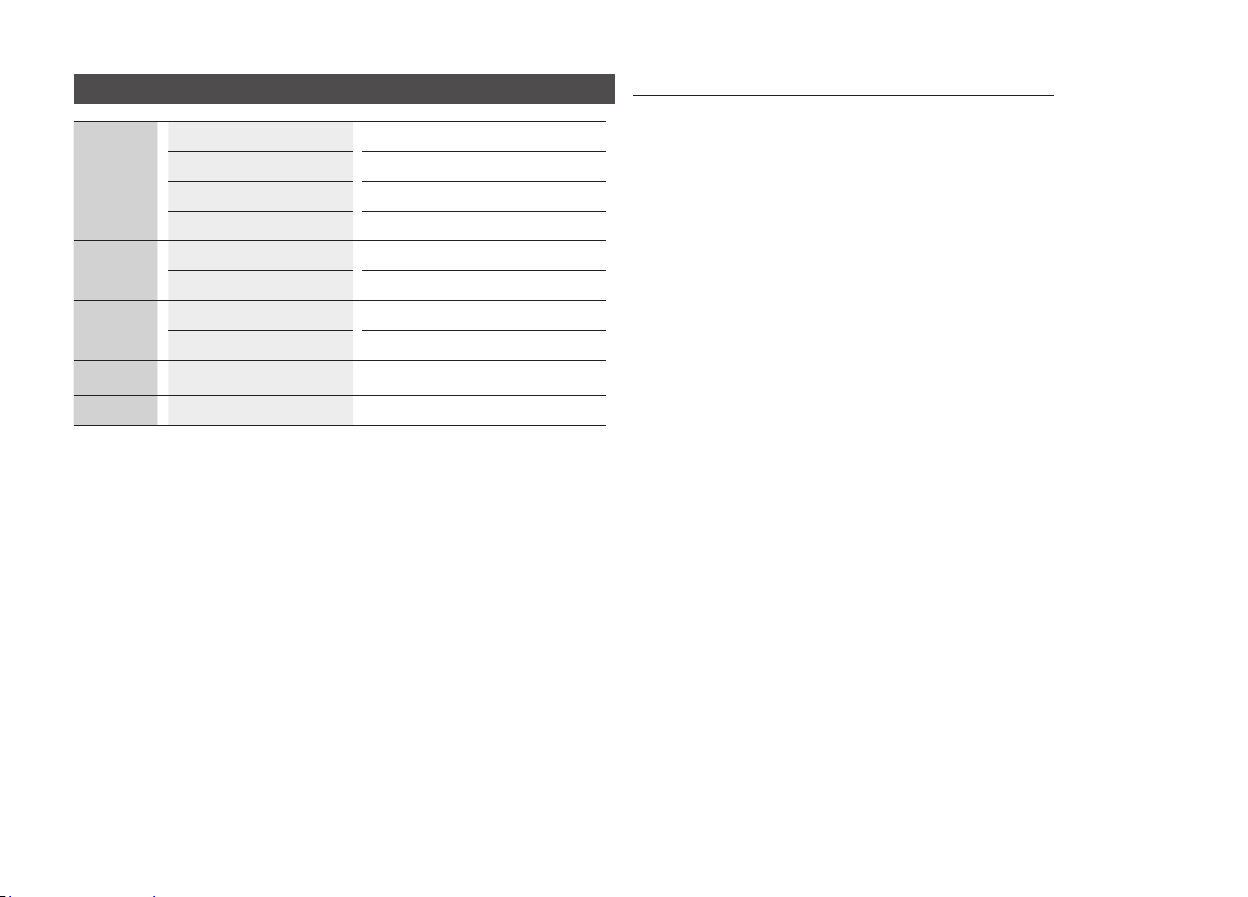
Технические характеристики
Вес 1.0
кг
Размеры 269 (Ш) X 193 (Г) X 39 (В) мм
Общие
Рабочая температура от +5° до +35°
Диапазон рабочей влажности от 10% до 75%
Тип A USB 2.0
USB
Выход пост. тока
5 В, макс. 0.5А.
видео 1080p, 1080i, 720p, 576p/480p
HDMI
Аудиовыход
Сеть
- Не поддерживается, если скорость сети ниже 10 Мбит/с.
- Конструкция и характеристики устройства могут быть изменены без предварительного
уведомления.
- Характеристики электропитания и потребления электроэнергии указаны на наклейке на
корпусе устройства.
- Вес и размеры устройства указаны приблизительно.
Аудио
Цифровой аудиовыход Коаксиальный
Ethernet Разъем 100BASE-TX
PCM, битовый поток
Уведомление о соответствии стандарту и совместимости
Поддерживаются НЕ ВСЕ диски.
•
Попадает под описанные ниже ограничения, а также ограничения, упоминаемые в настоящем
руководстве, в том числе в разделе, посвященном типам и характеристикам дисков. Воспроизводятся
следующие диски: предварительно записанные диски BD-ROM, DVD-VIDEO и аудио компакт-диски
(CD-DA) ; диски BD-RE/-R, DVD-RW/-R и CD-RW/-R.
•
Диски, отличные от перечисленных выше, не могут быть воспроизведены или не предназначены
для воспроизведения на данном устройстве. Кроме того, некоторые из перечисленных выше дисков
могут не поддерживаться по причинам, описанным ниже.
•
Компания Samsung не может гарантировать, что данное устройство будет воспроизводить все диски
с логотипом BD-ROM, BD-RE/-R, DVD-VIDEO, DVD-RW/-R, DVD+RW/+R и CD-RW/-R. Кроме того,
данное устройство может реагировать не на все рабочие команды и поддерживать ограниченные
функции воспроизведения дисков. Проблемы совместимости этих и других дисков, а также проблемы
воспроизведения новых и существующих форматов дисков на данном устройстве могут возникнуть
по следующим причинам:
- Blu-ray - новый, развивающийся формат. Данное устройство может поддерживать не все функции
воспроизведения дисков Blu-ray, поскольку отдельные функции могут быть дополнительными,
добавленными к формату Blu-ray после выпуска данного устройства, другие функции могут быть
доступны не сразу;
- Не все новые и существующие версии формата поддерживаются данным устройством.
- Новые и существующие форматы могут изменяться, обновляться, улучшаться и/или дополняться;
- Особенности производства некоторых дисков ограничивают возможность их воспроизведения и
использования определенных функций во время воспроизведения;
- Некоторые диски, несмотря на наличие логотипов BD-ROM, BD-RE/-R, DVD-VIDEO,
DVD-RW/-R, DVD+RW/+R и CD-RW/-R, могут быть нестандартизированными
- Некоторые диски могут не воспроизводиться в зависимости от физического состояния или
условий записи;
- Проблемы и ошибки могут возникнуть при создании программного обеспечения или самих дисков
Blu-ray и DVD
- Принцип работы данного устройства отличается от принципа работы стандартного проигрывателя
DVD или другого оборудования воспроизведения содержимого аудио/видео.
- Другие причины указаны в настоящем руководстве, а также в центре поддержки покупателей
SAMSUNG
•
При возникновении проблем с совместимостью или работой устройства обратитесь в центр
поддержки покупателей SAMSUNG.
Можно также обратиться в центр поддержки покупателей SAMSUNG и получить доступные
обновления для устройства
•
Для получения дополнительной информации об ограничении воспроизведения и совместимости
дисков см. разделы данного руководства “Меры предосторожности”, “Перед прочтением
руководства пользователя”, “Типы и характеристики дисков” и “Перед воспроизведением”.
19
Page 20
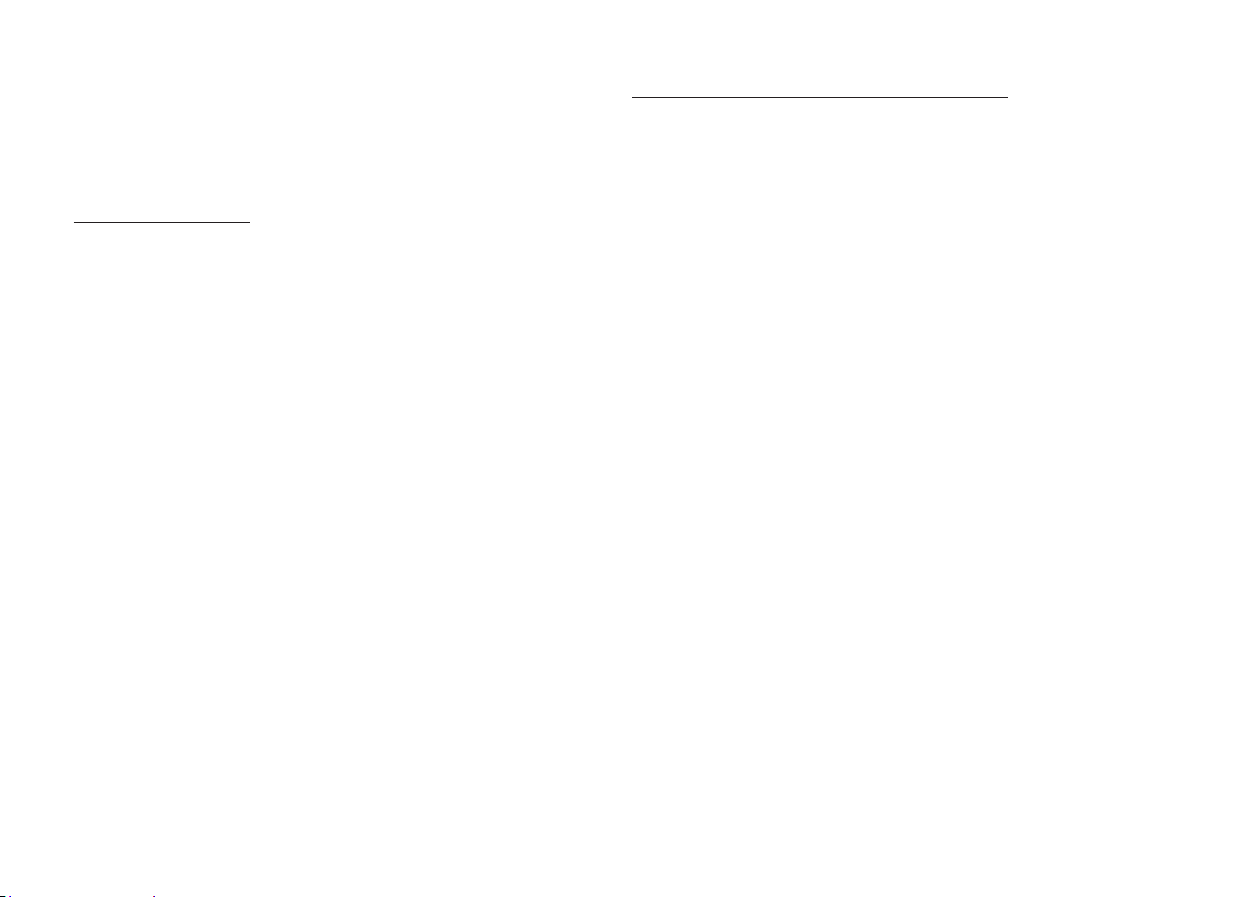
•
Выход с прогрессивным сканированием для проигрывателей дисков Blu-ray : ПОТРЕБИТЕЛЯМ
СЛЕДУЕТ ПОМНИТЬ, ЧТО НЕ ВСЕ МАРКИ ТЕЛЕВИЗОРОВ ВЫСОКОЙ ЧЕТКОСТИ ПОЛНОСТЬЮ
СОВМЕСТИМЫ С ДАННЫМ УСТРОЙСТВОМ, И ЭТО МОЖЕТ ПРИВЕСТИ К ПОЯВЛЕНИЮ ПОМЕХ НА
ИЗОБРАЖЕНИИ. ПРИ ВОЗНИКНОВЕНИИ ИСКАЖЕНИЙ В ИЗОБРАЖЕНИЯХ С ПРОГРЕССИВНЫМ
СКАНИРОВАНИЕМ РЕКОМЕНДУЕТСЯ ИЗМЕНИТЬ ПОДКЛЮЧЕНИЕ НА СТАНДАРТНЫЙ ВЫХОД. ПРИ
НАЛИЧИИ ВОПРОСОВ О СОВМЕСТИМОСТИ ТЕЛЕВИЗОРА С ДАННЫМ УСТРОЙСТВОМ ОБРАТИТЕСЬ В
СЕРВИСНЫЙ ЦЕНТР ПО ОБСЛУЖИВАНИЮ ПОТРЕБИТЕЛЕЙ
.
Защита от копирования
•
Поскольку система AACS (Advanced Access Content System) признана системой защиты содержимого
формата Blu-ray Disc, также как система CSS (Content Scramble System) для формата DVD, на
воспроизведение, вывод аналогового сигнала и т.д. содержимого, защищенного AACS, наложены
некоторые ограничения.
В работе данного устройства и распространяющихся на него ограничениях возможны различия в
зависимости от времени покупки, поскольку эти ограничения могут быть скорректированы и/или
изменены AACS после производства устройства. Кроме того, дополнительно в качестве системы
защиты содержимого для формата Blu-ray Disc используются знаки BD-ROM Mark и BD+, что
накладывает определенные ограничения на воспроизведение содержимого, защищенного таким
образом. Для получения дополнительных сведений о AACS, BD-ROM Mark, BD+ или этом устройстве
обратитесь в центр поддержки покупателей SAMSUNG.
•
Многие диски Blu-ray и DVD закодированы с помощью технологии защиты авторских прав. Поэтому
проигрыватель необходимо подключать непосредственно к телевизору, а не к видеомагнитофону.
При подключении к видеомагнитофону изображение, получаемое с дисков Blu-ray/DVD, защищенных
от записи, искажается.
•
Согласно законам США об авторских правах и законам об авторских правах других стран,
несанкционированная запись, использование, отображение, распространение или модификация
телевизионных программ, видеозаписей, содержимого дисков Blu-ray, DVD и других материалов
может повлечь за собой гражданскую или уголовную ответственность.
•
Уведомление о Cinavia : Данный продукт использует технологию Cinavia с целью ограничить
использование несанкционированных копий фильмов, клипов и их звуковых дорожек, выпущенных
на коммерческой основе. При выявлении несанкционированного использования неразрешенной
копии на экране появится сообщение, и процесс воспроизведения или копирования будет прерван.
Если воспроизведение или копирование будет прервано и на экране появится одно из приведенных
ниже сообщений, это означает, что содержание является неразрешенной копией, охраняемой
технологией Cinavia.
Дополнительная информация о технологии Cinavia представлена в Центре информации Cinavia
для потребителей онлайн на странице http://www.cinavia.com. Чтобы получить дополнительную
информацию о Cinavia по почте, отправьте открытку, указав на ней свой почтовый адрес, по адресу:
Cinavia Consumer Information Center, P.O. Box 86851, San Diego, CA, 92138, USA.
Данный продукт включает в себя патентованную технологию согласно лицензии корпорации Verance
и охраняется патентом США 7 369 677 и другими патентами США и других стран, выданными и
находящимися на рассмотрении, а также авторским правом и правом на коммерческую тайну для
определенных аспектов такой технологии. Cinavia является торговой маркой корпорации Verance.
Авторское право 2004-2010 Корпорация Verance. Все права защищены корпорацией Verance.
Обратное проектирование или разборка запрещены.
Отказ от обязательств в отношении сетевых служб
Все содержимое и службы, доступные с данного устройства, принадлежат сторонним компаниям и
защищены законами об охране авторских прав, патентных прав, прав на торговые марки и/или другую
интеллектуальную собственность. Подобное содержимое и службы предназначены исключительно
для личного некоммерческого использования. Запрещено использовать любое содержимое или
любые службы каким-либо образом, не одобренным владельцем содержимого или поставщиком
услуг. Не ограничивая общий смысл вышесказанного, если только владелец содержимого или
поставщик услуг явно не заявляют обратное, запрещаются следующие операции с отображаемыми
на устройстве службами и содержимым: изменение, копирование, повторная публикация, отправка,
пересылка по почте, передача, преобразование, продажа, создание производных работ, переработка и
распространение в любом виде или на любых носителях.
СОДЕРЖИМОЕ И СЛУЖБЫ СТОРОННИХ КОМПАНИЙ ПРЕДОСТАВЛЯЮТСЯ ПО ПРИНЦИПУ “КАК
ЕСТЬ”. КОМПАНИЯ SAMSUNG НЕ ДАЕТ НИКАКИХ ЯВНЫХ ИЛИ ПОДРАЗУМЕВАЕМЫХ ГАРАНТИЙ НА
ПРЕДОСТАВЛЕНИЕ СОДЕРЖИМОГО ИЛИ СЛУЖБ ДЛЯ ЛЮБЫХ ЦЕЛЕЙ ЦЕЛИ. КОМПАНИЯ SAMSUNG
КАТЕГОРИЧЕСКИ ОТКАЗЫВАЕТСЯ ОТ ВСЕХ ПОДРАЗУМЕВАЕМЫХ ГАРАНТИЙ, ВКЛЮЧАЯ, НО НЕ
ОГРАНИЧИВАЯСЬ, ГАРАНТИИ КОММЕРЧЕСКОГО УСПЕХА ИЛИ ПРИГОДНОСТИ ДЛЯ ОПРЕДЕЛЕННОЙ ЦЕЛИ.
КОМПАНИЯ SAMSUNG НЕ ГАРАНТИРУЕТ ТОЧНОСТЬ, ПОСТОЯННОСТЬ, СВОЕВРЕМЕННОСТЬ, ЗАКОННОСТЬ
ИЛИ ПОЛНОТУ ПРЕДОСТАВЛЕНИЯ ЛЮБОГО СОДЕРЖИМОГО ИЛИ ЛЮБЫХ СЛУЖБ ПОСРЕДСТВОМ
ДАННОГО УСТРОЙСТВА И КАТЕГОРИЧЕСКИ ОТКАЗЫВАЕТСЯ ОТ ЛЮБОЙ ОТВЕТСТВЕННОСТИ ВКЛЮЧАЯ
ОТВЕТСТВЕННОСТЬ, ВЫЗВАННУЮ НЕБРЕЖНЫМ ОТНОШЕНИЕМ, ВОЗНИКШЕЙ В СИЛУ ДОГОВОРА ИЛИ
ДЕЛИКТА, ЗА ЛЮБЫЕ ПРЯМЫЕ, НЕПРЯМЫЕ, СЛУЧАЙНЫЕ, СПЕЦИАЛЬНЫЕ ИЛИ КОСВЕННЫЕ УБЫТКИ ИЛИ
УЩЕРБ, ГОНОРАРЫ АДВОКАТАМ, ИЗДЕРЖКИ ИЛИ ЛЮБЫЕ ДРУГИЕ УБЫТКИ ИЛИ УЩЕРБ, ИМЕВШИЕ МЕСТО
ВСЛЕДСТВИЕ ИЛИ В СВЯЗИ С ЛЮБОЙ ИНФОРМАЦИЕЙ, СОДЕРЖАВШЕЙСЯ В СОДЕРЖИМОМ ИЛИ СЛУЖБЕ
ИЛИ ПОЛУЧЕННОЙ В РЕЗУЛЬТАТЕ ИХ ИСПОЛЬЗОВАНИЯ ЛИЧНО ВАМИ ИЛИ КАКОЙ-ЛИБО ТРЕТЬЕЙ
СТОРОНОЙ, ДАЖЕ ЕСЛИ КОМПАНИЯ БЫЛА ПРЕДУПРЕЖДЕНА О ВОЗМОЖНОСТИ ТАКИХ УБЫТКОВ.
Предоставление служб сторонних компаний может быть прекращено или приостановлено в любое
время, компания Samsung не делает никаких заявлений и не предоставляет никаких гарантий
относительно доступности содержимого или служб в течение определенного периода времени.
Содержимое и службы передаются сторонними организациями по сетям и линиям передачи, которые
не контролируются компанией Samsung. Без ограничения общего характера данного отказа от
обязательств компания Samsung в явной форме отказывается от ответственности или обязательств
относительно приостановки или прекращения предоставления любого содержимого или любой
службы, доступных на данном устройстве.
Компания Samsung не несет ответственности или обязательств за обеспечение обслуживания клиентов,
связанного с такими службами и содержимым. Любые вопросы или запросы на обслуживание,
касающиеся содержимого или служб, следует направлять непосредственно поставщикам
соответствующих служб или содержимого
.
20
Page 21

Лицензия
• Произведено по лицензии Dolby Laboratories. “Dolby” и символ двойного D
являются торговыми знаками Dolby Laboratories.
• Произведено по лицензии следующих патентов США : 5,956,674; 5,974,380; 6,487,535
а также других зарегистрированных в США и других странах патентов и заявок на
патенты. DTS и соответствующий символ являются зарегистрированными товарными
знаками, & DTS 2.0+ Digital Out и логотипы DTS являются товарными знаками DTS, Inc. В данный
продукт входит программное обеспечение. © DTS, Inc. Все права защищены.
• DivX HD
- СВЕДЕНИЯ О ВИДЕО DIVX. DivX® – это цифровой видеоформат, созданный компанией
DivX, LLC, одной из дочерних компаний Rovi Corporation. Для получения дополнительной
информации и загрузки программных средств для преобразования видео в формат DivX
посетите веб-узел www.divx.com.
- СВЕДЕНИЯ О ВИДЕО ПО ЗАПРОСУ DIVX. Для воспроизведения DivX-видео по запросу данное устройство,
имеющее сертификат DivX Certified
найдите раздел DivX VOD в меню настроек устройства. Дополнительные сведения о завершении регистрации
см. по адресу: vod.divx.com.
®
- DivX Certified
содержимое высочайшего качества.
- DivX®, DivX Certified® и связанные логотипы являются товарными знаками Rovi Corporation или ее дочерних
компаний и используются по лицензии.
- Устройство защищено одним или несколькими из перечисленных патентов, зарегистрированных в США:
7,295,673; 7,460,668; 7,515,710; 7,519,274.
• HDMI, логотип HDMI и High Definition Multimedia Interface являются товарными
знаками или зарегистрированными товарными знаками HDMI Licensing LLC в
США и других странах.
имеет сертификат на воспроизведение видео DivX® (до видео высокой четкости 1080p), включая
®
, должно быть зарегистрировано. Чтобы получить код регистрации,
• Oracle и Java являются зарегистрированными товарными знаками компании
• Примечание относительно лицензии с открытым исходным кодом
• Blu-ray Disc™, Blu-ray™ , а также данные логотипы являются товарными знаками Blu-ray Disc
• DLNA®, логотипы DLNA и DLNA CERTIFIED® являются торговыми знаками,
Oracle и/или ее филиалов. Другие наименования могут представлять собой
товарные знаки соответствующих владельцев
- В случае использования программного обеспечения с открытым исходным кодом в меню
устройства становятся доступны лицензии с открытым исходным кодом.
Association.
знаками обслуживания или сертификации альянса Digital Living Network
Alliance.
21
Page 22

AB57
Производитель:
Самсунг Электроникс Индонезия"
поместье Сикаранг Индустриал, Жи, Жабабека
Рая Блок F 29-33, Сикаранг, Бекаси 17530,
Индонезия
Импортер в России:
ООО «Самсунг Электроникс Рyc
Компани»,125009 г. Москва, ул.
Воздвиженка, д.10
Правильная утилизация аккумуляторов
(Для стран ЕС и других европейских стран, использующих раздельные системы
повторного использования аккумуляторов)
Наличие этого символа на аккумуляторе, на его упаковке или в сопроводительной
документации указывает на то, что по окончании срока службы изделие не должно
выбрасываться с другими бытовыми отходами. Наличие обозначений химический
элементов Hg, Cd и Pb означает, что аккумулятор содержит ртуть, кадмий или свинец,
количество которых превышает эталонный уровень, определенный в Директиве ЕС
2006/66.
Неправильная утилизация аккумуляторов может привести к нанесению вреда
здоровью или окружающей среде.
Чтобы защитить природные ресурсы и обеспечить повторное использование материалов,
не выбрасывайте аккумуляторы с другими отходами, а сдавайте их на переработку в
местную бесплатную службу приема аккумуляторов.
Связывайтесь с SAMSUNG по всему миру
Если у вас есть предложения или вопросы по продуктам Samsung, связывайтесь
с информационным цен-тром Samsung.
RUSSIA 8-800-555-55-55 www.samsung.com
Area Contact Centre
GEORGIA 8-800-555-555 www.samsung.com
ARMENIA 0-800-05-555 www.samsung.com
AZERBAIJAN 088-55-55-555 www.samsung.com
KAZAKHSTAN 8-10-800-500-55-500 (GSM: 7799) www.samsung.com
UZBEKISTAN 8-10-800-500-55-500 www.samsung.com
KYRGYZSTAN 00-800-500-55-500 www.samsung.com
TADJIKISTAN 8-10-800-500-55-500 www.samsung.com
Mongolia www.samsung.com
UKRAINE
BELARUS 810-800-500-55-500 www.samsung.com
MOLDOVA 00-800-500-55-500 www.samsung.com
0-800-502-000
Web Site
www.samsung.com/ua
www.samsung.com/ua_ru
Правильная утилизация изделия
(Использованное электрическое и электронное оборудование)
(Данные правила действуют в странах Европейского Союза и других европейских
странах с раздельной системой сбора мусора)
Наличие данного значка показывает, что изделие и его электронные аксессуары
(например, зарядное устройство, гарнитура, кабель USB) по окончании их срока
службы нельзя утилизировать вместе с бытовыми отходами. Во избежание нанесения
вреда окружающей среде и здоровью людей при неконтролируемой утилизации, а
также для обеспечения возможности их переработки для повторного использования
утилизируйте изделие и его электронные аксессуары отдельно от прочих отходов.
Сведения о месте и способе утилизации изделия в соответствии с нормами
природоохраны можно получить у продавца или в соответствующей государственной
организации.
Промышленным потребителям необходимо обратиться к поставщику, чтобы уточнить
сроки и условия договора купли-продажи. Подобные изделия и электронные
принадлежности не следует утилизировать вместе с другими производственными
отходами.
Подлежит использованию по назначению
в нормальных условиях
Срок службы : 5 лет.
Page 23

Програвач дисків Blu-ray™
посібник користувача
уявіть можливості
Дякуємо за покупку цього продукту Samsung.
Щоб отримати більш повне обслуговування, будь ласка,
зареєструйте свій продукт на сайті
www.samsung.com/register
BD-F5100
УКРАЇНСЬКА
Page 24

відповідний подовжувач або звернутися до
Інформація з техніки безпеки
Попередження
ЩОБ ЗМЕНШИТИ РИЗИК УРАЖЕННЯ ЕЛЕКТРИЧНИМ СТРУМОМ, НЕ ЗНІМАЙТЕ КРИШКУ (АБО ЗАДНЮ
ПАНЕЛЬ). ВИРІБ НЕ МІСТИТЬ ДЕТАЛЕЙ, ЯКІ ОБСЛУГОВУЮТЬСЯ КОРИСТУВАЧЕМ. ЗА ОБСЛУГОВУВАННЯМ
ЗВЕРТАЙТЕСЯ ЛИШЕ ДО КВАЛІФІКОВАНОГО ПЕРСОНАЛУ.
ОБЕРЕЖНО
РИЗИК УРАЖЕННЯ ЕЛЕКТРИЧНИМ
СТРУМОМ НЕ ВІДКРИВАТИ
ОБЕРЕЖНО:
Цей символ указує на наявність усередині
виробу небезпечного рівня напруги, що
означає ризик ураження електричним
струмом або загрозу здоров’ю.
Не встановлюйте це обладнання в місцях з
обмеженим простором, таких як книжкові
шафи тощо.
ПОПЕРЕДЖЕННЯ
Щоб запобігти пошкодженням, викликаним
пожежею чи враженням електричним струмом,
не піддавайте виріб впливу дощу чи вологи.
ОБЕРЕЖНО
У плеєрі для дисків Blu-ray ВИКОРИСТОВУЄТЬСЯ
НЕВИДИМИЙ ЛАЗЕРНИЙ ПРОМІНЬ,
БЕЗПОСЕРЕДНЯ ДІЯ ЯКОГО МОЖЕ СПРИЧИНИТИ
ВПЛИВ НЕБЕЗПЕЧНОГО ВИПРОМІНЮВАННЯ.
ВИКОРИСТОВУЙТЕ плеєр для дисків Blu-ray
ЗГІДНО З НАДАНИМИ ІНСТРУКЦІЯМИ.
ОБЕРЕЖНО
ЦЕЙ ВИРІБ ВИКОРИСТОВУЄ ЛАЗЕР. КЕРУВАННЯ,
НАЛАШТУВАННЯ ЧИ ВИКОРИСТАННЯ ВИРОБУ
СПОСОБАМИ, ВІДМІННИМИ ВІД НАВЕДЕНИХ
ТУТ, МОЖЕ ВИКЛИКАТИ ВРАЖЕННЯ
НЕБЕЗПЕЧНИМ ВИПРОМІНЮВАННЯМ.
НЕ ВІДКРИВАЙТЕ КРИШКИ ТА НЕ РЕМОНТУЙТЕ
ВИРІБ ВЛАСНОРУЧНО. ЗА ОБСЛУГОВУВАННЯМ
ЗВЕРТАЙТЕСЯ ЛИШЕ ДО КВАЛІФІКОВАНОГО
ЩОБ ЗМЕНШИТИ РИЗИК УДАРУ
ЕЛЕКТРИЧНИМ СТРУМОМ, НЕ ЗНІМАЙТЕ КРИШКУ (АБО
ЗАДНЮ ПАНЕЛЬ). ПРОДУКТ НЕ МІСТИТЬ ДЕТАЛЕЙ, ЩО
ОБСЛУГОВУЮТЬСЯ КОРИСТУВАЧЕМ. ЗА НЕОБХІДНІСТІ
ТЕХНІЧНОГО ОБСЛУГОВУВАННЯ ЗВЕРТАЙТЕСЯ ДО
КВАЛІФІКОВАНИХ СПЕЦІАЛІСТІВ.
ПЕРСОНАЛУ.
Підключення пристрою до іншого обладнання
за допомогою екранованих кабелів і рознімів
задовольняє вимоги РЄ.
Щоб запобігти електромагнітним перешкодам
у роботі електричних пристроїв, наприклад,
радіо- чи телевізійних приймачів, під час
підключення використовуйте екрановані
кабелі та розніми.
ВАЖЛИВА ПРИМІТКА
Мережний дріт для цього обладнання
постачається зі штекером, який містить
запобіжник. Значення запобіжника вказано на
штекері біля контактів.
Якщо його потрібно замінити, використовуйте
запобіжник BS1362 такого ж номіналу.
Якщо кришка запобіжника знімна, ніколи не
використовуйте штекер без цієї кришки. Якщо
потрібно замінити кришку запобіжника, її
колір має співпадати з кольором поверхні біля
контактів штекера. Кришки для заміни доступні
у вашого дилера.
Якщо наданий штекер не підходить для
електричних розеток у вашому будинку,
або кабель надто короткий, щоб дістатися
електричної розетки, потрібно придбати
Цей символ указує на наявність важливих
інструкцій із використання виробу.
дилера за допомогою.
Однак, якщо єдиним вирішенням є відрізання
штекера, виконуйте це лише після видалення
запобіжника.
Не підключайте штекер до джерела живлення –
оголений дріт може стати причиною враження
електричним струмом. Для від’єднання апарата
від джерела живлення потрібно витягти штекер
із розетки, що зробить його доступним для
подальших операцій.
Виріб, який постачається з цим посібником
користувача, ліцензовано згідно із правами
інтелектуальної власності відповідних сторонніх
виробників.
ЛАЗЕРНИЙ ПРОДУКТ 1 КЛАСУ
Цей програвач компакт-дисків належить до
ЛАЗЕРНИХ продуктів 1 КЛАСУ. Використання
пультів керування, виконання налаштування
або інших процедур, окрім тих, які зазначено
в цьому посібнику, може
спричинити небезпечне радіаційне
випромінювання.
ЗАСТЕРЕЖЕННЯ:
•
КОЛИ ПРОДУКТ ВІДКРИТО, ВІН Є ДЖЕРЕЛОМ
ВИДИМОГО Й НЕВИДИМОГО ЛАЗЕРНОГО
ВИПРОМІНЮВАННЯ (КЛАС 3В). УНИКАЙТЕ
ВПЛИВУ ВИПРОМІНЮВАННЯ (стандарти IEC
60825-1).
•
У ЦЬОМУ ПРОДУКТІ ВИКОРИСТОВУЄТЬСЯ
ЛАЗЕР. ВИКОРИСТАННЯ ПУЛЬТІВ
КЕРУВАННЯ, ВИКОНАННЯ НАЛАШТУВАННЯ
АБО ІНШИХ ПРОЦЕДУР, ОКРІМ ТИХ, ЯКІ
ЗАЗНАЧЕНО В ЦЬОМУ ПОСІБНИКУ, МОЖЕ
СПРИЧИНИТИ НЕБЕЗПЕЧНЕ РАДІАЦІЙНЕ
ВИПРОМІНЮВАННЯ. НЕ ВІДКРИВАЙТЕ
КРИШКУ ПРОДУКТУ ТА НЕ РЕМОНТУЙТЕ
ЙОГО САМОСТІЙНО. БУДЬ-ЯКІ ЗАХОДИ З
ТЕХНІЧНОГО ОБСЛУГОВУВАННЯ МАЮТЬ
ВИКОНУВАТИ КВАЛІФІКОВАНІ СПЕЦІАЛІСТИ.
CLASS 1 LASER PRODUCT
KLASSE 1 LASER PRODUKT
LUOKAN 1 LASER LAITE
KLASS 1 LASER APPARAT
PRODUCTO LÁSER CLASE 1
Застереження
Важливі інструкції з техніки
безпеки
Перш ніж використовувати пристрій, уважно
прочитайте ці інструкції з експлуатації.
Дотримуйтеся всіх наведених нижче інструкцій із
техніки безпеки.
Тримайте їх у доступному місці, щоб за потреби
мати змогу переглянути їх.
1. Прочитайте ці інструкції.
2. Дотримуйтесь інструкцій.
3. Зверніть увагу на всі попередження.
4. Дотримуйтесь усіх інструкцій.
5. Не використовуйте цей пристрій біля води.
6. Протирайте його лише сухою тканиною.
7. Не блокуйте вентиляційні отвори.
Установлюйте відповідно до інструкцій
виробника.
8. Не розміщуйте його біля джерел,
наприклад батарей, обігрівачів, плит
або інших пристроїв (включаючи аудіо-/
відеоприймачі), які продукують тепло.
9. Не нехтуйте функціями безпеки, які
виконує поляризований або заземлений
штепсель. Поляризований штепсель
оснащено двома вилками, одна з яких
ширша за іншу. Заземлений штепсель має
вилку й один штир заземлення. Штепсель
оснащено широким штирем для безпечного
використання пристрою. Якщо штепсель
не підходить до розетки, зверніться до
електрика, щоб замінити таку розетку на
нову.
10. Не наступайте на кабель живлення й
уникайте його защемлення, особливо в
області штепселів, електричних розеток, а
також у місці виходу кабелю з пристрою.
11. Використовуйте лише затверджені
виробником додаткові пристрої/аксесуари.
2
Page 25

12. Використовуйте
лише ті візки, стійки,
триноги, кронштейни
чи столи, які
вказано виробником
або включено до
комплекту поставки
пристрою. Якщо для
переміщення пристрою використовується
візок, обережно переміщуйте його, щоб він
не перевернувся й не спричинив травму.
13. Під час грози або якщо програвач не
використовується тривалий час, від’єднуйте
пристрій від джерела живлення.
14. Будь-які заходи з технічного обслуговування
мають виконувати кваліфіковані спеціалісти.
Обслуговування потрібне у випадку будьякого пошкодження пристрою, наприклад
пошкодження кабелю живлення або
штепселя, якщо всередину пристрою
потрапила рідина чи сторонні предмети,
пристрій потрапив під дощ або у вологе
середовище, у разі його неналежної роботи
чи падіння
.
Використання та зберігання дисків
•
римання дисків
- Відбитки пальців або
подряпини на дисках
можуть знизити якість звуку та зображення
або спричинити появу пропусків під час
відтворення.
- Не торкайтеся поверхні диска, на якій
записано дані.
- Тримайте диск за краї, щоб не забруднити
його поверхню й не залишити відбитки
пальців.
- Не прикріплюйте папір або клейкі стрічки
на диск.
•
Очищення дисків
- Щоб усунути відбитки
пальців або бруд із
диска, очистьте його
слабким миючим засобом,
розведеним у воді, і протріть
диск м’якою тканиною.
- Під час очищення обережно протирайте
диск у напрямку від внутрішньої частини до
зовнішньої.
•
Зберігання дисків
`Уникайте впливу на диск прямих
сонячних променів.
`Зберігайте диск у прохолодному місці,
що провітрюється.
`Зберігайте диск у чистому захисному
чохлі у вертикальному положенні.
Застереження щодо використання
•
Уникайте потрапляння на пристрій крапель або
бризок. Не розміщуйте на пристрої предмети з
водою, наприклад вази.
•
Щоб повністю вимкнути цей пристрій, витягніть
штепсель із настінної розетки. Штепсель має
бути легкодоступним за будь-яких умов.
•
Не підключайте кілька електричних пристроїв в
одну настінну розетку. Надмірне навантаження
на розетку може спричинити перегрівання
пристроїв і, як результат, займання.
•
Догляд за корпусом.
- Перш ніж підключати інші компоненти до
цього програвача, вимкніть їх.
- Якщо ви переміщуєте програвач із
прохолодного місця в тепле, на його робочих
частинах і лінзі може утворюватися конденсат.
Це може стати причиною неналежного
відтворення дисків. У такому разі від’єднайте
пристрій від розетки та зачекайте дві години,
перш ніж знову під’єднати штепсель до
розетки. Потім вставте диск і спробуйте
відтворити його ще раз.
•
Якщо пристрій генерує незвичні шуми чи
відчувається запах горіння або диму, негайно
вимкніть живлення та від’єднайте штепсель
від настінної розетки. Після цього зверніться
до найближчого центру обслуговування
користувачів для отримання технічної підтримки.
Не користуйтеся пристроєм. Використання
пристрою в такому стані може спричинити
займання або ураження електричним струмом.
Зміст
ІНФОРМАЦІЯ З ТЕXНIКИ бЕЗПЕКИ
Попередження............................................2
Застереження .............................................2
Використання та зберігання дисків ............3
Застереження щодо використання ............3
Авторські права ..........................................3
ПОЧАТОК РОБОТИ
Сумісність дисків і форматів .......................4
Логотипи дисків, відтворення яких
підтримується на програвачі ......................4
Аксесуари ................................................... 6
Передня панель ..........................................6
Задня панель ..............................................6
Пульт дистанційного керування ................. 7
ПІДКЛЮЧЕННЯ
Підключення до телевізора ........................7
Підключення до аудіосистеми ....................8
Підключення до мережного
маршрутизатора .........................................8
НАЛАШТУВАННЯ
Перш ніж почати (попередні
налаштування) ............................................9
Меню навігації ............................................9
Перехід до меню параметрів ......................9
Дисплей ...................................................... 9
Авторські права
© 2013 Samsung Electronics Co.,Ltd.
Усі права захищено. Забороняється повністю або
частково відтворювати чи копіювати вміст цього
посібника користувача без попередньої письмової
згоди компанії Samsung Electronics Co.,Ltd.
Аудио ........................................................10
Сеть ..........................................................11
Система ....................................................12
Язык ..........................................................13
Безопасность
Общее
Поддержка ................................................13
.............................................13
.......................................................13
МЕРЕЖНІ ПОСЛУГИ
Відтворення комерційного диска
Відтворення файлів, збережених на
пристрої USB
Відтворення диска, вміст якого записано
користувачем
Відтворення вмісту, збереженого на ПК
Керування відтворенням відео
Керування відтворенням музики
Відтворення фотовмісту
..............................................14
..............................................15
..............14
... 15
..................15
...............16
.............................17
ДОДАТОК
Усунення несправностей..........................17
Технічні Характеристики ..........................19
3
Page 26

Початок роботи
Сумісність дисків і форматів
Типи дисків і вмісту, які може відтворювати програвач
Медіавміст Тип диска Деталі
Диск Blu-ray BD-ROM або BD-RE/-R, записаний у форматі BD-RE.
DVD-VIDEO
ВІДЕО
МУЗИКА
ФОТО
ПРИМІТКА
✎
`На цьому програвачі можуть не відтворюватися певні диски CD-RW/-R і DVD-R через тип диска або умови
запису.
`Якщо диск DVD-RW/-R неправильно записано у форматі DVD Video, він не відтворюватиметься.
`На програвачі не відтворюватиметься записаний на диск DVD-R вміст, бітова частота якого перевищує 10 Мбіт/с.
`На програвачі не відтворюватиметься записаний на диск BD-R або USB-пристрій вміст, бітова частота якого
перевищує 25 Мбіт/с.
`Функція відтворення може не працювати на дисках певних типів, а також у разі використання спеціальних функцій
(наприклад, зміни кута нахилу чи співвідношення розмірів зображення). Детальну інформацію про диск указано на
його упаковці. За потреби ознайомтеся з нею.
`Коли відтворюється заголовок BD-J, завантаження може тривати довше, ніж у випадку відтворення звичайного
заголовка, а певні функції можуть виконуватися повільніше
Типи дисків, які не відтворюються на програвачі
•
HD DVD
•
DVD-ROM/PD/
MV тощо
4
DVD-RW
DVD-R
DVD+RW
DVD+R
CD-RW/-R,
DVD-RW/-R,
BD-RE/-R
CD-RW/-R,
DVD-RW/-R,
BD-RE/-R
•
DVD-RAM
•
Super Audio CD
(окрім звичайного
шару CD)
DVD-VIDEO, записані та фіналізовані диски DVD+RW/DVD-RW(V)/DVDR/+R або USB-накопичувачі із вмістом у форматі DivX, MKV, MP4.
Музичні файли, записані на диски CD-RW/-R, DVD-RW/-R, BD-RE/-R,
або USB-накопичувачі із вмістом у форматі MP3 чи WMA.
Фотографії, записані на диски CD-RW/-R, DVD-RW/-R, BD-RE/-R, або
USB-накопичувачі із вмістом у форматі JPEG.
.
•
DVD-RW (режим
відеозапису)
•
CVD/CD-ROM/CDV/CD-G/
CD-I/LD
(на дисках CD-G не
відтворюється графіка,
лише звук)
•
DVD-R для
авторських робіт
(3,9 Гб)
Код регіону
Програвач і диски кодуються за регіонами.
Щоб мати змогу відтворювати диски, ці коди
мають збігатися. Якщо коди не збігаються,
відтворення неможливе.
Код регіону на нижній панелі BD-програвача.
Тип диска Код регіону Регіон
Північна Америка, Центральна
Америка, Південна Америка,
A
Корея, Японія, Тайвань, Гонконг і
Південно-Східна Азія.
Диск Blu-
ray
DVD-VIDEO
Європа, Гренландія, Французькі
території, Середній Схід, Африка,
B
Австралія та Нова Зеландія.
Індія, Китай, Росія, Центральна та
Південна Азія.
C
США, території США та Канада
1
Європа, Японія, Середній Схід,
Єгипет, Південна Африка,
2
Гренландія
Тайвань, Корея, Філіппіни,
Індонезія, Гонконг
3
Мексика, Південна Америка,
Центральна Америка, Австралія,
Нова Зеландія, Океанія, Карибські
4
острови
Росія, Східна Європа, Індія,
більшість регіонів Африки, Північна
5
Корея, Монголія
Китай
6
Логотипи дисків, відтворення яких
підтримується на програвачі
Диск Blu-ray BD-LIVE
Система кольорового
DivX
телебачення PAL у
Великобританії, Франції,
Німеччині тощо.
Підтримувані формати
ПРИМІТКА on the USB connection
•
Програвач підтримує USB-накопичувачі,
MP3-плеєри, цифрові камери та USBпристрої для читання карток пам’яті.
• Не підтримується файл або папка, якщо
довжина назви перевищує 128 символів.
•
Не всі USB-пристрої/
диск
/цифрові камери сумісні з цим
програвачем.
•
Програвач підтримує файлові системи
FAT16, FAT32 й NTFS.
•
Під’єднуйте пристрій безпосередньо до
USB-порту на програвачі. Під’єднання
з використанням USB-кабелю може
спричинити проблеми сумісності.
•
Не вставляйте одночасно кілька
запам’ятовуючих пристроїв у пристрій
для читання карток пам’яті різних типів,
оскільки це може призвести до неполадок
у його роботі.
•
Програвач не підтримує протокол PTP.
•
Не від’єднуйте USB-пристрій під час
завантаження даних.
Зовнішній жорсткий
Page 27

•
Що вища роздільна здатність зображення, то довша затримка перед його відтворенням.
•
Програвач може не відтворювати завантажені з комерційних сайтів MP3-файли, які захищено
технологією керування цифровими правами (DRM).
•
Програвач підтримує лише відео з частотою менше 30 кадрів/с (кадрів на секунду).
•
Ваш програвач підтримує лише запам’ятовуючі пристрої USB (MSC), зокрема флешнакопичувачі та USB HDD. (Концентратор не підтримується).
•
Окремі накопичувачі USB HDD, пристрої для читання карток пам’яті різних типів і флешнакопичувачі можуть бути не сумісні з цим програвачем.
•
Якщо для роботи пристрою USB потрібне додаткове живлення, споживання електроенергії
можна обмежити за допомогою пристроїв захисту контуру.
•
Якщо відтворення з накопичувача USB HDD нестабільне, забезпечте додаткову подачу
живлення, підключивши HDD до настінної розетки.
Якщо не вдається вирішити проблему, зверніться до виробника накопичувача USB HDD.
•
Щоб запобігти пошкодженню запам’ятовуючих пристроїв USB, від’єднуйте їх за допомогою
•Обмеження
•Видеодекодер
функції "Извлечение USB".
Натисніть кнопку HOME і перейдіть до початкового екрана, натисніть ЖОВТУ кнопку (C), а
потім – кнопку v.
•
Компанія SAMSUNG не несе відповідальності за пошкодження файлів даних або їх втрату.
•
Ваш програвач не підтримує відтворення стиснутих файлів NTFS, розріджених файлів і
зашифрованих файлів.
•
Можна відновити належну роботу USB-пристрою або відформатувати його на настільному
ПК (лише ОС MS-Windows).
•Аудиодекодер
Підтримка відеофайлів
Розширення файлу
*.avi
*.mkv
*.wmv
*.mp4
*.mpg
*.mpeg
Контейнер Відеокодек Аудіокодек Розподільча здатність
AVI
MKV
WMV (wmv9)
MP4
PS
DivX 3.11/4/5/6
MP4v3
H.264 BP/MP/HP
VC-1 AP
H.264 BP/MP/HP
VC-1 AP
VC-1 SM
MP4 (mp4v)
H.264 BP/MP/HP
MPEG1
MPEG2
H.264 BP/MP/HP
MP3
Dolby Digital
DTS
WMA
PCM
MP3
Dolby Digital
DTS
WMA
AAC
MP1, 2
Dolby Digital
DTS
1920x1080
1920x1080
1920x1080
1920x1080
1920x1080
1920x1080
1920x1080
1920x1080
1920x1080
1920x1080
1920x1080
1920x1080
Підтримка файлів зображень
Підтримка файлів зображень
- Навіть якщо файл закодовано за допомогою вказаного вище підтримуваного кодека, він
може не відтворюватися через проблему із вмістом.
- Нормальне відтворення також не гарантується, якщо відомості контейнера файлу
недійсні або якщо файл пошкоджено.
- Звук/відео у файлах із вищою за стандартну швидкістю передачі даних/частотою кадрів
може відтворюватись уривчасто.
- Функція пошуку (пропускання) не доступна, якщо пошкоджено таблицю індексу файлу.
- підтримує до H.264, рівень 4.1; і AVCHD;
- не підтримує H.264 FMO/ASO/RS, VC1 SP/MP/AP L4
- MPEG4 SP, ASP:
до 1280 x 720: макс. 60 кадрів;
Выше 1280 x 720: не более 30 кадров
- Не поддерживается GMC 2 или выше
- підтримує WMA 7, 8, 9 і STD;
- не підтримує частоту дискретизації WMA 22050 Гц (моно).
- AAC: Макс. частота дискретизації: 96 кГц (8, 11, 12, 16, 22, 24, 32, 44,1, 48, 64, 88,2, 96)
Макс. швидкість передачі інформації: 320 Кбіт/с.
Розширення
файлу
*.mp3
*.wma
Розширення файлу
Контейнер Аудіокодек Діапазон підтримки
MP3
WMA
MP3 -
WMA
Тип
* Частота дискретизації (у кГц) – 8, 11, 16, 22, 32, 44.1, 48
Швидкість передачі даних (усі показники швидкості в
*
діапазоні 5–384 Кбіт/с)
Розподільча здатність
*.jpg
*.jpeg
JPEG
15360x8640
*.jpe
*.png
PNG
15360x8640
5
Page 28

AVCHD (Advanced Video Codec High Definition)
• Цей програвач може відтворювати диски у форматі AVCHD. Ці диски зазвичай
записуються й використовуються у відеокамерах.
• AVCHD – це формат цифрового відео високої чіткості, що використовується у
відеокамерах.
• Формат стискання зображень MPEG-4 AVC/H.264 значно ефективніший за звичайний
формат стискання зображень.
• Деякі диски AVCHD використовують формат x.v.Color. Цей програвач відтворює диски
AVCHD, що використовують формат x.v.Color.
• x.v.Color – це торгова марка корпорації Sony.
• "AVCHD" та логотип AVCHD є торговими марками компанії Matsushita Electronic
Industrial Co., Ltd. та корпорації Sony.
ПРИМІТКА
✎
`Деякі диски формату AVCHD можуть не відтворюватися. Це залежить від умов запису.
Диски формату AVCHD мають бути фіналізовані.
`Формат x.v.Color забезпечує ширший діапазон кольорів порівняно зі звичайними DVD-дисками для відеокамер.
Аксесуари
Перевірте наявність у комплекті поставки зображених нижче аксесуарів.
KARAOKE
Батареї для пульта ДК (розмір AAA) Посібник користувача Пульт дистанційного керування
Передня панель
КНОПКА ВІДТВОРЕННЯ/ПАУЗИ
КНОПКА ЗУПНИТИЗ
КНОПКА ВІДКРИТТЯ/ЗАКРИТТЯ
КНОПКА ЖИВЛЕННЯ
USB-ХОСТ
ЛОТОК ДЛЯ ДИСКІВ
ПРИМЕЧАНИЕ
✎
`При отображении меню диска Blu-ray возможно не удастся начать воспроизведение фильма нажатием кнопки
воспроизведения на самом проигрывателе или пульте дистанционного управления. Для воспроизведения фильма
в меню диска следует выбрать “Воспроизведение фильма” или “Пуск” и нажать кнопку v.
`Для обновления программного обеспечения проигрывателя с помощью гнезда хоста USB необходимо
использовать карту памяти USB.
ДАТЧИК ПУЛЬТА ДК
Задняя панель
HDMI OUT LAN DIGITAL AUDIO OUT
6
Page 29

Пульт дистанційного керування
Огляд пульта дистанційного керування
Використовується для ввімкнення та
вимкнення програвача.
Натисніть, щоб вивільнити диск.
Використовуйте кнопки з цифрами для
вибору параметрів.
Увімкнення та вимкнення телевізора.
(Інструкції щодо керування функціями
телевізора див.
Після налаштування дозволяє вибрати джерело
входу на телевізорі.
Використовується для регулювання гучності
телевізора.
Підключення
Підключення до телевізора
Під’єднайте один кінець кабелю HDMI (не входить до комплекту постачання) до розніму
HDMI OUT на задній панелі пристрою, а інший – до розніму HDMI IN на телевізорі.
- Не підключайте шнур живлення до настінної розетки, доки не встановлено всі інші з’єднання.
- Перш ніж змінювати підключення, вимкніть усі пристрої.
Натисніть, щоб відкрити меню диска.
Натисніть для переходу вперед або назад.
Натисніть, щоб зупинити відтворення диска.
Натисніть, щоб відтворити диск.
Натисніть, щоб отримати доступ до різних послуг
Натисніть, щоб вийти з меню.
Вибір елементів меню та зміна значення
Перехід до попереднього меню.
Ці кнопки використовуються для вибору
параметрів у меню керування продуктом і для
ввімкнення певних функцій диска Blu-ray.
Натисніть, щоб скористатися функцією
Дозволяє повторити A-B
Smart Hub
меню.
bonusview.
Установка батарей
Натисніть, щоб відкрити спливаюче меню/
меню заголовка.
Натисніть, щоб виконати пошук на диску
вперед або назад.
Натисніть, щоб призупинити відтворення диска.
Натисніть для переходу до головного меню.
Натисніть, щоб змінити мову субтитрів Bluray/DVD-диска.
Натисніть для відображення даних під час
відтворення Blu-ray/DVD-диска.
Натисніть, щоб вийти з меню.
Натисніть, щоб перейти до повноекранного
режиму. Під час відтворення Bluray- і DVDдисків ця кнопка не працює.
Дозволяє повторювати заголовок, розділ,
звукову доріжку чи диск.
ПРИМІТКА
✎
Якщо пульт ДК не працює належним чином:
▪
•
Перевірте полярність (+/–)батарей.
•
Переконайтеся, що батареї не вологі.
•
Перевірте, чи не заблоковано датчик прийому сигналу пульта ДК.
•
Перевірте, чи немає поблизу джерела флуоресцентного
освітлення.
ЗАСТЕРЕЖЕННЯ
!
`
Утилізуйте батареї відповідно до місцевих норм з охорони
навколишнього середовища. Не утилізуйте їх разом зі
звичайним домашнім сміттям
.
аудіо
відео
ПРИМІТКА
✎
`Якщо для підключення до пристрою відображення використовується кабель HDMI-to-DVI, то для відтворення
звуку потрібно також підключити цифровий аудіовихід на програвачі до аудіосистеми.
`
За допомогою кабелю HDMI виконується передача цифрових відео-/аудіосигналів, тому під’єднувати аудіокабель не
потрібно.
`Залежно від моделі телевізора певні значення роздільної здатності вихідного сигналу HDMI можуть не
підтримуватися. Див. посібник користувача телевізора.
`У разі підключення програвача до телевізора за допомогою кабелю HDMI або до нового телевізора після першого
ввімкнення програвача він автоматично встановлює максимальне значення вихідного сигналу роздільної здатності
HDMI, підтримуване телевізором.
`Використання довгого кабелю HDMI може призвести до появи шумів на екрані. У цьому випадку вимкніть у меню
функцію насиченого кольору HDMI.
`Щоб переглядати відео з роздільною здатністю вихідного сигналу HDMI 720p, 1080i або 1080p, потрібно
використовувати високошвидкісний HDMI-кабель (категорії 2).
`HDMI подає на телевізор лише чистий цифровий сигнал.
Якщо ваш телевізор не підтримує технологію HDCP (High-bandwidth Digital Content Protection), час від часу
зображення може відтворюватися із шумами.
7
Page 30

Підключення до аудіосистеми
Підключення до мережного маршрутизатора
Під час підключення програвача Blu-ray до аудіосистеми використовуйте один із наведених
нижче способів.
- Не підключайте шнур живлення до настінної розетки, доки не встановлено всі інші з’єднання.
- Перш ніж змінювати підключення, вимкніть усі пристрої.
Можна підключити програвач до мережного маршрутизатора, скориставшись одним із
наведених нижче методів.
Щоб скористатися функцією синхронізації пристроїв у мережі DLNA, необхідно підключити
ПК до мережі, як показано на ілюстрації.
Метод 1 Підключення до аудіо-/відеоприймача з підтримкою HDMI
• Під’єднайте один кінець кабелю HDMI (не входить до комплекту постачання) до розніму
HDMI OUT на задній панелі пристрою, а інший – до розніму HDMI IN на приймачі.
• Найвища якість (рекомендується)
Дротова мережа
Метод 2 Підключення до аудіо-/відеоприймача з підтримкою Dolby Digital
або декодера DTS
• Під’єднайте один кінець цифрового коаксіального кабелю (не входить до комплекту
постачання) до розніму Coaxial Digital Audio Out на пристрої, а інший – до розніму Digital
Coaxial In на приймачі.
• Висока якість
• Звук лунатиме лише через два передні динаміки, якщо як цифровий вихідний сигнал
установлено PCM.
Метод 2 Метод 1
аудіоаудіо
✎
Широкосмуговий модем (із
вбудованим маршрутизатором)
або
Маршрутизатор
Широкосмуговий
ПРИМІТКА
`Не завжди можна отримати доступ до сервера оновлення програмного забезпечення Samsung. Це залежить
від використовуваного маршрутизатора та політики постачальника інтернет-послуг. Щоб отримати докладніші
відомості, зверніться до постачальника інтернет-послуг.
`Користувачам цифрової абонентської лінії (DSL) для підключення до мережі слід використовувати маршрутизатор.
Послуга широкосмугового
доступу до мережі
Послуга широкосмугового
доступу до мережі
модем
8
Page 31

Налаштування
AUDIO HOME SUBTITLE
Перш ніж почати (попередні
налаштування)
• Якщо не встановити початкові параметри, головне
меню не відображатиметься.
• Екранне меню цього програвача може змінитися
після оновлення програмного забезпечення.
• Дії, які необхідно виконати для переходу до
потрібного меню, можуть відрізнятися залежно від
вибраного меню.
• Після завантаження продукту можна
використовувати, Для керування можна
використовувати кнопки на панелі або пульт ДК.
Процедура налаштування початкових параметрів
передбачає встановлення мови відображення
інформації на екрані й пунктів меню, настройку
підключення до домашньої мережі, вибір
співвідношення розмірів зображення (розміру
екрана та формату) відповідно до характеристик
телевізора.
ПРИМІТКА
✎
`
Головне меню не відображатиметься, якщо не встановлено
попередні налаштування.
`Якщо натиснути СИНЮ(D) кнопку під час налаштування мережі,
можна отримати доступ до головного меню, навіть якщо
налаштування мережі не завершено.
`Під час переходу до головного меню повноекранний режим
автоматично вимикається.
`Якщо потрібно знову відобразити екран Начальная настройка,
щоб внести зміни до налаштувань, на передній панелі продукту
натисніть кнопку @ та утримуйте її більше ніж 5 секунд (диска
в продукті не має бути). Це скидає параметри програвача до
заводських.
`Після завантаження продукту можна використовувати функцію
HDMI-CEC.
`Виконайте наведені нижче дії, щоб використовувати функцію
Anynet+ (HDMI-CEC). 1) Підключіть програвач до телевізора
Samsung із підтримкою функції Anynet+ (HDMI-CEC),
використовуючи кабель HDMI. 2) Увімкніть функцію Anynet+
(HDMI-CEC) на телевізорі та програвачі. 3)Відкрийте на
телевізорі вікно встановлення початкових параметрів.
`Якщо продукт перебуває в режимі зупиненого відтворення та
не використовується більше ніж 5 хвилин, на екрані телевізора
з’являється заставка. Якщо продукт перебуває в режимі
екранної заставки більше 25 хвилин, живлення автоматично
вимикається.
Меню навігації
1
3
2
Кнопка HOME: натисніть для переходу до
1
головного меню.
Кнопка RETURN: натисніть для переходу до
2
попереднього меню.
Кнопка v(Введення)/НАПРЯМКУ:
переміщення курсору або вибір елемента;
3
увімкнення вибраного елемента;
підтвердження встановленого параметра.
4
Кнопка EXIT: натисніть для виходу з меню.
• Головне меню
6 1
Видео фотографии музыка настройки
5
4
App 1 App 2 App 3
Нет диска a Смена устр-ва d Просмотр устр-в " Ввод
4
2
App 4
3
Вибір меню музики.
1
Вибір меню налаштувань.
2
Відображення доступних кнопок.
3
Вибір програм.
4
Вибір меню відеозаписів.
5
Вибір меню фотографій.
6
ПРИМІТКА
✎
`Щоб використовувати опції "Відео", "Фото"
та "Музика", потрібно вставити в програвач
відповідний диск або під’єднати до нього USBпристрій.
Перехід до меню параметрів
Щоб перейти до меню та підменю
параметрів, виконайте наведені нижче дії.
1. Натисніть кнопку POWER.
З’явиться головне меню.
2. За допомогою кнопок ◄► виберіть
підменю Настройки і натисніть кнопку
.
v
3. За допомогою кнопок ▲▼ виберіть
потрібне підменю, після чого натисніть
кнопку v.
4. За допомогою кнопок ▲▼ виберіть
потрібний елемент, а потім натисніть
кнопку
5. Для виходу з меню натисніть кнопку
EXIT.
ПРИМІТКА
✎
`
.
v
Дії, які необхідно виконати для переходу до потрібного
меню, можуть відрізнятися залежно від вибраного
меню. Екранне меню цього програвача може змінитися
після оновлення програмного забезпечення.
Дисплей
Можна налаштувати різноманітні параметри
екрана (наприклад, формат екрана
телевізора, роздільну здатність тощо)
.
Соотношение ТВ
Залежно від типу телевізора можна налаштувати
формат екрана телевізора.
ПРИМІТКА
✎
`
Залежно від типу диска деякі форматні співвідношення
можуть бути недоступні.
`Якщо вибрано форматне співвідношення та параметр, які
відрізняються від форматного співвідношення телевізора,
зображення може бути викривленим.
BD Wise (лише для програвачів Samsung)
BD Wise – це новітня функція взаємодії пристроїв
Samsung у мережі.
Якщо програвач підключено до телевізора
Samsung за допомогою кабелю HDMI, при цьому
обидва вироби підтримують функцію BD Wise
і її ввімкнено для програвача й телевізора, то
програвач виводить відеосигнал із роздільною
здатністю й частотою кадрів дисків Blu-ray/DVD.
ПРИМІТКА
✎
`
Якщо функцію BD Wise увімкнено, налаштування роздільної
здатності буде автоматично встановлено на стандартне
значення функції BD Wise, яка з’явиться в цьому меню.
`Якщо програвач підключено до пристрою, який не підтримує
функцію BD Wise, її неможливо використовувати.
`Щоб забезпечити належну роботу функції BD Wise,
установіть для неї значення Вкл. у меню цієї функції для
програвача й телевізора.
Разрешение
Налаштування роздільної здатності компонентного
та HDMI-відеосигналу вихідного зображення на
значення Авто, 1080p, 1080i, 720p, 576p/480p.
Число в позначенні формату роздільної здатності
вказує на кількість ліній у відеокадрі. Літери “і” та
“p” позначають черезрядкову або прогресивну
розгортку відповідно. Що більша кількість ліній, то
якісніший відеосигнал.
9
Page 32

Розподільча здатність
вихідного сигналу
• Відтворення диска Blu-ray
Вихід
HDMI/підключено
Режим HDMI
Електронний
Налаштування
Диск Blu-ray
BD Wise
Авто
1080@60F
(режим
видеокадра:
Movie Frame :
Auto (24Fs)
1080i 1080i 1080i
720p 720p 720p
576p/480p 576p/480p 576p/480p
Роздільна
здатність диска
Blu-ray
Макс. роздільна
здатність для
вхідного сигналу
телевізора
1080@60F 1080@60F
Выкл.)
1080@24F 1080@24F
цифровий
Макс. роздільна
здатність для
вхідного сигналу
• Відтворення DVD-диска
Вихід
Налаштування
BD Wise 576i/480i
Авто Оптимальна розподільча здатність
1080p 1080p
1080i 1080i
720p 720p
576p/480p 576p/480p
HDMI/підключено
Режим HDMI
10
вміст/
вміст
1080p
телевізора
ПРИМІТКА
✎
`
Якщо на підключеному телевізорі не підтримується
функція відеокадру чи вибрана розподільча здатність,
відображається повідомлення “Если после сделанного
выбора на экране не будет ничего отображатъся,
подождите 15 с. Произойдет автоматический переход к
предыдущей настройке разрешения экрана. Хотите выбратъ
новое разрешение?”.
Якщо вибрати “Да”, а розподільча здатність не
підтримується, екран телевізора буде пустий. Зачекайте 15
секунд, після чого автоматично буде виконано перехід до
попередніх параметрів розподільчої здатності.
`Якщо екран пустий, натисніть і утримуйте кнопку @ на
передній панелі продукту протягом 5 секунд. У цей час у
пристрої не має бути диска. Усі налаштування буде скинуто
до заводських параметрів за умовчанням. Виконайте дії,
наведені на попередній сторінці, щоб у меню Настройка
отображения вибрати режим, який підтримується на
вашому телевізорі.
`У випадку відновлення заводських параметрів усі збережені
BD-дані буде видалено.
`Диск Blu-ray має підтримувати функцію 24 кадрів, щоб
використовувати функцію відеокадру (24 кадри в секунду).
Видеокадр (24Fs)
Якщо встановити для функції Видеокадр(24Fs) параметр
Прогрессивная развертка
Налаштування якості зображення під час перегляду DVD-диска.
Цифровой выход
Вибір формату цифрового вихідного аудіосигналу, який підтримується телевізором або аудіо-/
відеоприймачем.
Вибір типу цифрового виходу
Налаштування ИКМ
Підключення
Аудіопотік на
диску Blu-ray
Вкл., можна налаштувати передачу вихідного сигналу
HDMI, щоб вона дорівнювала 24 кадрам на секунду. Це
дозволить покращити якість зображення.
Функцію Видеокадр(24Fs) можна використовувати лише
на телевізорах із підтримкою такої частоти кадрів. Вибір
параметрів у цьому меню доступний лише для режимів
розподільчої здатності вихідних сигналів HDMI 1080p.
Аудіопотік на
диску DVD
Формат цветов HDMI
Дозволяє встановити формат кольорового простору
для виходу сигналу HDMI залежно від підключеного
пристрою (телевізор, монітор тощо).
Насыщенный цвет HDMI
Налаштування використання функції насиченого
кольору зображення, що передається з виходу
з HDMI OUT. Ця функція забезпечує більш точну
передачу кольорів.
Розподільча
здатність для
диска Blu-ray
Аудио
Додаткові відомості див. у таблиці про вибір цифрового виходу
приймач HDMI
PCM
7.1-канального
2-καнальний
Dolby Digital
Dolby Digital
DTS-HD MA
Dolby Digital
сигнал PCM
2-καнальний
сигнал PCM
Plus
2-καнальний
Dolby
сигнал PCM
TrueHD
2-καнальний
DTS
сигнал PCM
2-καнальний
DTS-HD
сигнал PCM
HRA
2-καнальний
сигнал PCM
2-καнальний
PCM
сигнал PCM
2-καнальний
сигнал PCM
2-καнальний
DTS
сигнал PCM
Декодує звукову доріжку основного
фільму разом з аудіопотоком
Будь-яке
BONUSVIEW до звукової доріжки
PCM і додає звукові ефекти
До
навігації.
коаксіальний
2-καнальний
сигнал PCM
2-καнальний
сигнал PCM
2-καнальний
сигнал PCM
2-καнальний
сигнал PCM
2-καнальний
сигнал PCM
2-καнальний
сигнал PCM
2-καнальний
сигнал PCM
2-καнальний
сигнал PCM
2-καнальний
сигнал PCM
2-καнальний
сигнал PCM
Битовый поток
(не oбработан)
приймач
коаксіальний
HDMI
2-καнальний
PCM
сигнал PCM
Dolby Digital Dolby Digital перекодировка DTS
Dolby Digital
Dolby Digital перекодировка DTS
Plus
Dolby TrueHD Dolby Digital перекодировка DTS
DTS DTS перекодировка DTS
DTS-HD HRA DTS перекодировка DTS
DTS-HD MA DTS перекодировка DTS
2-καнальний
2-καнальний
сигнал PCM
сигнал PCM
Dolby Digital Dolby Digital Dolby Digital Dolby Digital
DTS DTS DTS DTS
Забезпечує вихід лише
основного аудіопотоку, що
дозволяє аудіо-/відеоприймачу
декодувати цифровий аудіопотік.
Аудіопотік BONUSVIEW
і звукові ефекти навігації
прослуховувати неможливо.
Битовый поток
(перекодировка DTS)
приймач HDMI
перекодировка DTS
2-καнальний сигнал PCM 2-καнальний сигнал PCM
Декодує звукову доріжку
основного фільму
разом з аудіопотоком
BONUSVIEW до
звукової доріжки PCM
і додає звукові ефекти
навігації з подальшим
перекодуванням звукової
доріжки PCM у цифровий
потік DTS.
.
Битовый поток
(перекодировка.Dolby D.)
Аудіо-/відеоприймач із
підтримкою HDMI або
коаксіальний
Перекодовано Dolby
Digital*
Перекодовано Dolby
Digital*
Перекодовано Dolby
Digital*
Перекодовано Dolby
Digital*
Перекодовано Dolby
Digital*
Перекодовано Dolby
Digital*
Перекодовано Dolby
Digital*
Декодує звукову доріжку
основного фільму
разом з аудіопотоком
BONUSVIEW до
звукової доріжки PCM
і додає звукові ефекти
навігації з подальшим
перекодуванням звукової
доріжки PCM у цифровий
потік DOlby.
Page 33

* Якщо вихідний потік 2-канальний, параметр
“Перекодир. Dolby D” не застосовується.
Диски Blu-ray можуть містити три аудіопотоки.
- Основна звукова доріжка : звукова доріжка
основного фільму.
- Аудіопотік BONUSVIEW : додаткова звукова
доріжка (наприклад, коментар режисера чи
актора).
- Звукові ефекти навігації : звукові ефекти навігації
можуть відтворюватися під час вибору пунктів
навігаційного меню. Звукові ефекти навігації
залежать від використовуваного диска Blu-ray
ПРИМІТКА
✎
`Упевніться, що вибрано правильний
цифровий вихід. В іншому випадку звук не
відтворюватиметься або лунатиме лише гучний
шум.
`Якщо пристрій HDMI (приймач, телевізор) не
підтримує формати стиснення (Dolby digital,
DTS), вихідний аудіосигнал перетворюється на
PCM-сигнал.
`Звичайні DVD-диски не містять аудіопотоку
BONUSVIEW та звукових ефектів навігації.
Субдискретизация ИКМ
Зниження частоти сигналів PCM зі значенням
96 кГц до показника 48 кГц, перш ніж вивести
їх на підсилювач. Виберіть "Вкл.", якщо ваш
підсилювач або приймач не підтримує сигнал
96 кГц.
Упр. динамическим диапазоном
Дає змогу застосувати керування динамічним
діапазоном до аудіосигналу Dolby Digital,
.
Dolby Digital Plus і Dolby True HD.
•
Авто:
діапазоном аудіосигналу Dolby TrueHD на
основі даних, що містяться у звуковій доріжці
Dolby TrueHD. Також активує керування
динамічним діапазоном для Dolby Digital і
Dolby Digital Plus
•
Выкл.: динамічний діапазон без стискання,
прослуховування оригінального звуку.
•
Вкл.: увімкнення керування динамічним
діапазоном для всіх трьох форматів Dolby.
Тихіші звуки відтворюються гучніше, а
гучність голосних звуків зменшується.
`Деякі диски Blu-ray не містять аудіопотоку
BONUSVIEW та звукових ефектів навігації.
`
Якщо відтворюються звукові доріжки у форматі
MPEG, вихідні аудіосигнали передаються як PCMсигнали, незалежно від типу цифрового виходу (PCM
чи цифрового потоку)
.
`Якщо ваш телевізор несумісний із
багатоканальними форматами (Dolby Digital,
Режим смешивания звуковых
каналов
Вибір методу перетворення багатоканального
аудіосигналу для відповідності стереосистемі.
Програвач може перетворити аудіосигнал на
звичайний або об’ємний стереосигнал
DTS), продукт може надсилати змішаний
двоканальний аудіосигнал PCM, навіть якщо
в меню налаштування встановлено параметр
бітового потоку (декодування чи аудіофайл).
`Якщо ваш телевізор несумісний із частотою
дискретизації PCM, яка перевищує 48кГц, продукт
може надсилати аудіосигнал PCM із пониженою
частотою, навіть якщо для функції Дискретизация
ИКМ установлено параметр Выкл.
Щоб дізнатися, якою є ваша ІР-адреса
(статичною чи динамічною), зверніться до
свого постачальника Інтернет-послуг. Якщо
вона динамічна, радимо використовувати
параметр Авто. Цей параметр
використовується в більшості випадків.
Якщо ІР-адреса статична, налаштування слід
виконати вручну.
Автоматично керує динамічним
.
.
Сеть
ПРИМІТКА
✎
`Цей пристрій можна підключити до мережі лише
за допомогою дротового з’єднання.
Настройки проводной сети
1. У головному меню натисніть кнопки
◄►, щоб вибрати меню Настройки,
після чого натисніть кнопку v.
2. За допомогою кнопок ▲▼ виберіть
Сеть, потім натисніть кнопку v.
3. За допомогою кнопок ▲▼ виберіть
Настройки проводной сети
натисніть кнопку v. Відобразиться
екран із параметрами дротової мережі
Настройки
Настройки проводной сети
дисплей
Настр.проток. Интернета : Aвто
Ayдиo
IP Aдрес : 0 0 0 0
Сеть
Маска подсeти :
Система
Шлюз :
Язык
DNS : Aвто
Безопаa
DNS -сервер :
Общеее
Поддержкаort
4. У полі налаштування Інтернетпротоколу виберіть значення Авто,
якщойого ще не вибрано. (Натисніть
кнопку v, виберіть значення АВТО, а
0
0
0
>
Переместить "Выбрать ' Возврат
потім знову натисніть v.
5. Функція “Авто” автоматично отримує
та заповнює значення для полів IP
Aдрес, Маска подсети підмережі
тощо.
ПРИМІТКА
✎
`Цей процес може тривати до п’яти хвилин.
6. Після того як значення мережі
отримано, натисніть кнопку RETURN.
7. Щоб переконатися, що програвач
підключено до мережі, виберіть пункт
Проверка сети та натисніть кнопку
.
v
0 0 0
0 0 0
0 0 0
, потім
\
)
8. Щоб повернутися до головного меню,
після перевірки мережі двічі натисніть
RETURN.
9. Якщо за допомогою функції мережі
значення мережі не отримано
чи вибрано параметр Вручную,
скористайтеся вказівками щодо
налаштування вручну.
Налаштування мережі вручну
Перш ніж починати налаштовувати мережу
вручну, потрібно дізнатися значення її
параметрів
.
Виконайте наведені нижче дії, щоб
ввести дані мережі у свій продукт.
1. У головному меню натисніть кнопки
◄►, щоб вибрати меню Настройки,
після чого натисніть кнопку v.
2. За допомогою кнопок ▲▼ виберіть
Сеть, потім натисніть кнопку v.
3. За допомогою кнопок ▲▼ виберіть
Настройки проводной сети
натисніть кнопку
екран із параметрами дротової мережі.
v
, потім
. Відобразиться
4. На екрані Настр.проток. Интернета,
натисніть кнопку v.
5. За допомогою кнопок ▲▼ виберіть
Вручную, потім натисніть кнопку v.
6. Натисніть кнопку ▼, щоб перейти до
першого поля v даних (IP-адреса).
7. Використовуючи кнопки з цифрами на
пульті ДК, введіть цифри.
8. Указавши значення в одному полі,
за допомогою кнопки ► почергово
перейдіть до наступних полів.
Можна також натискати кнопки зі
стрілками вгору, униз або вбік.
9. Введіть значення для параметрів IPAдрес, Маска подсети і Шлюз.
10. Натисніть кнопку ▼, щоб перейти до
DNS.
11
Page 34

11. Натисніть кнопку ▼, щоб перейти до
першого поля вводу даних DNS.
12. Введіть цифри, виконавши такі самі дії,
як зазначено вище.
13. На пульті ДК натисніть кнопку
RETURN.
14. Запустіть функцію Проверка сети, щоб
упевнитися, що продукт підключено до
мережі.
Проверка сети
Використовуйте це меню для підключення
до дротової мережі або перевірки роботи
мережного з’єднання.
Состояние сети
Перевірте, чи встановлено підключення до
мережі й Інтернету.
Интернет соединение BD-Live
Налаштування дозволу на підключення до мережі
під час використання послуги BD-LIVE.
• Разрешено (всем) : підключення до Інтернету
дозволятиметься для будь-яких ресурсів послуги
BD-LIVE.
• Разрешено (законн. пользов.) : підключення
до Інтернету дозволятиметься лише для ресурсів
послуги BD-LIVE, що мають дійсний сертифікат.
• Запрещено : підключення до Інтернету
забороняється для всіх ресурсів послуги BD-LIVE.
ПРИМІТКА
✎
`Що таке дійсний сертифікат?
Коли продукт за допомогою BD-LIVE надсилає на
сервер дані диска та запит на його сертифікацію,
сервер використовує передані дані для перевірки
дійсності диска, після чого продукту надсилається
відповідний сертифікат.
`Під час використання даних BD-LIVE підключення
до Інтернету може обмежуватися.
Використання
Після того як продукт підключено до
мережі, можна переглядати різноманітний
вміст, який стосується відеофільмів, за
допомогою дисків із підтримкою BD-LIVE.
1. Перевірте обсяг вільної пам’яті.
2. Вставте диск Blu-ray із підтримкою BD-
3. Виберіть будь-який елемент вмісту
✎
Використання функції DLNA
Функція DLNA дозволяє відтворювати
музичні, відео- та фотофайли з вашого ПК
або чи сервера доступу до мережі.
Щоб використовувати функцію DLNA
на програвачі, необхідно підключити
його до мережі (див. стор. 11–12). Щоб
використовувати функцію DLNA на своєму
ПК, необхідно інсталювати на ньому
програмне забезпечення DLNA. Якщо
ваш або сервер доступу до мережі, ви
можете використовувати функцію DLNAбез
додаткового ПЗ.
12
BD-LIVE™
Обсяг вільної пам’яті запам’ятовуючого
пристрою має становити щонайменше
1 Гб (це дасть змогу користуватися
послугою BD-LIVE).
LIVE.
послуги BD-LIVE із запропонованого
виробником диска.
ПРИМІТКА
`Спосіб використання функції BD-LIVE і доступний
вміст можуть відрізнятися залежно від виробника
диска.
Щоб завантажити програмне
забезпечення DLNA, виконайте
наведені нижче дії.
1. Перейдіть на веб-сайт www.samsung.com.
2. Виберіть розділ “Підтримка”. У полі, що
з’явиться, введіть номер продукту свого
програвача, а потім натисніть продукт.
3. На наступному екрані натисніть вкладку
“Файли для завантаження” або “Центр
завантажень”.
4. Виберіть програмне забезпечення на
наступній сторінці.
5. Щоб почати завантаження, натисніть
піктограму в рядку DLNAпід файлом.
Система
Начальная настройка
У меню Начальная настройка можна вибрати
мову, формат екрана телевізора, мережні
налаштування тощо.
Докладніше про налаштування див.
відповідний розділ цього посібника
користувача. (Див. стор. 9)
Быстрый старт
Швидке ввімкнення програвача для
скорочення часу завантаження.
ПРИМІТКА
✎
`
Якщо для цієї функції встановлено значення Вкл.,
споживання енергії в режимі очікування буде
збільшено.
Anynet+ (HDMI-CEC)
Функція Anynet+ дозволяє виконувати операції
на інших підключених продуктах Samsung із
підтримкою функції Anynet+.
Щоб використовувати цю функцію, підключіть
продукт до телевізора Samsung за допомогою
кабелю HDMI.
Керувати підключеним продуктом можна за
допомогою пульта дистанційного керування
телевізора Samsung. Натиснувши на пульті ДК
телевізора кнопку ВІДТВОРЕННЯ (
почати відтворення диска. Докладніше див.
посібник користувача, що входить до комплекту
поставки телевізора.
ПРИМІТКА
✎
`Ця функція не доступна, якщо кабель HDMI не
підтримує CEC.
`Якщо на телевізорі Samsung є відповідний
логотип Anynet+, це означає, що він підтримує
функцію Anynet+.
`Залежно від типу телевізора деякі значення
вихідної роздільної здатності можуть бути не
доступні.
Додаткову інформацію див. у посібнику
користувача телевізора.
`Якщо після вимкнення продукту від’єднати
кабель живлення, а потім знову підключити
його, програвач увімкнеться автоматично. Він
автоматично вимикається приблизно через 15
секунд для повторного підключення функції
Anynet+.
`Якщо до телевізора підключено інші продукти
за допомогою функції Anynet+, після його
ввімкнення може з’явитися спливаюче
повідомлення з попередженням про те, що
підключення не знайдено. Проте з’єднання
Anynet+ установлено й доступне для
використання.
) можна
Page 35

Управл. BD-данными
Дозволяє керувати вмістом, збереженим на
флеш-пам’яті та завантаженим із диска Blu-ray,
який підтримує службу BD-LIVE.
Можна ознайомитися з інформацією про
пристрій, зокрема про обсяг пам’яті, видалити
дані диска BD або змінити флеш-пам’ять.
ПРИМІТКА
✎
`У режимі зовнішньої пам’яті відтворення диска
може бути зупинено, якщо відключити пристрій
USB під час відтворення.
`Програвач підтримує файлові системи FAT16,
FAT32 та NTFS.
пристрої USB з підтримкою протоколу USB 2.0
зі швидкістю зчитування/записування даних
4 МБ/с і більше.
`Функція відновлення відтворення може не
працювати після форматування пристрою
збереження даних.
`Ємність доступної пам’яті для функції керування
BD-даними може залежати від певних умов.
Р
екомендується використовувати
DivX®-видео по заказу
Перегляньте коди реєстрації відео за
запитом DivX®, щоб мати змогу купувати й
відтворювати вміст DivX® VOD.
Язык
Можна вибрати мову головного меню, меню
диска тощо.
ПРИМІТКА
✎
`Вибрана мова відображатиметься, лише якщо
вона підтримується на диску.
Якщо ви використовуєте це меню вперше,
з’явиться екран установлення пароля. Введіть
потрібний 4-значний пароль за допомогою
цифрових кнопок. (0000 – це пароль за
умовчанням.)
Родит. ограничения BD
запобігання відтворенню дисків Blu-ray, для
яких установлено такий самий або вищий
показник вікового обмеження (відтворення
можливе лише в разі введення PIN-коду).
Родит. ограничения DVD
Функція працює з дисками DVD, які
мають віковий рейтинг. Це дозволяє
контролювати, які диски DVD переглядають
діти.Установіть потрібне вікове обмеження.
Більший номер означає, що програма
призначена лише для перегляду
дорослими. Наприклад, якщо встановити
відтворення дисків до 6 рівня, диски з
рівнем 7 і 8 відтворюватися не будуть.
Изменeниe PIN
Змінення чотиризначного пароля доступу до
функцій безпеки.
Якщо ви забули пароль
1. Вийміть диск.
2. Натисніть і утримуйте кнопку
✎
Безопасность
на передній
панелі пристрою протягом принаймні 5
секунд.
Усі параметри за промовчанням буде
відновлено
.
ПРИМІТКА
`
Після відновлення параметрів за промовчанням усі
дані користувача, які зберігалися на диску BD, буде
.
видалено
@
Общее
Часовой пояс
Можна вказати часовий пояс для свого
місцеположення.
Пo USB
Щоб оновити програмне забезпечення ПО
USB, виконайте наведені нижче дії.
1. Перейдіть на веб-сторінку Samsung.com.
2. Завантажте архів zip з останньою версією
Поддержка
3. Розпакуйте архів на комп’ютері. Для цього
Обновление ПО
Меню оновлення ПЗ дає змогу оновлювати програмне
забезпечення продукту для покращення ефективності
його роботи й отримання додаткових послуг.
По сети
Щоб оновити програмне забезпечення По сети,
виконайте наведені нижче дії.
1. Виберіть пункт По сети і натисніть кнопку v.
З’явиться повідомлення про підключення до
сервера.
2. Якщо буде доступне оновлення, з’явиться
спливаюче повідомлення
3. Якщо вибрати “Так”, програвач автоматично
вимкнеться, перш ніж почнеться
перезавантаження.(Ніколи не вмикайте
програвач під час оновлення.)
4. З’явиться спливаюче повідомлення про процес
оновлення. Після виконання оновлення
програвач автоматично вимкнеться.
ПРИМІТКА
✎
`
Виконання оновлення буде завершено, коли продукт
вимкнеться після перезавантаження. Щоб увімкнути
продукт після оновлення програмного забезпечення,
натисніть кнопку POWER.
`Під час виконання оновлення забороняється вручну
вмикати чи вимикати програвач.
`Компанія Samsung Electronics не несе юридичної
відповідальності за несправності в роботі продукту,
спричинені нестійким підключенням до Інтернету чи
недбалістю користувача під час виконання оновлення
програмного забезпечення.
`Не можна вставляти в пристрій диск під час
оновлення ПЗ через рознім По сети.
4. Скопіюйте файл RUF на флеш-пам’ять USB.
5. Переконайтеся, що в програвачі немає
6. У меню програвача виберіть
7. Виберіть пункт По USB.
✎
Oповещ. об автообновлении
Якщо ви підключили програвач до мережі, а
потім увімкнули автоматичне відображення
сповіщень про оновлення,
програвач автоматично сповіщатиме про
доступність нової версії програмного
забезпечення для нього.
оновлення ПЗ через порт USB на свій
комп’ютер.
ви повинні мати один файл RUF із тією
самою назвою, що й файл архіву.
диска, а потім вставте флеш-пам’ять USB в
USB-порт програвача.
Поддержка > Обновление ПО
ПРИМІТКА
`
Не можна вставляти в пристрій диск під час
оновлення ПЗ через рознім USB-хосту.
`Після завершення оновлення програмного
забезпечення перевірте інформацію про
програмне забезпечення в меню оновлення
системи.
`Не вимикайте програвач під час оновлення
програмного забезпечення. Це може
спричинити пошкодження програвача.
`Оновлення програмного забезпечення через
рознім USB-хосту має виконуватися лише за
допомогою флеш-пам’яті USB.
Настройки >
.
13
Page 36

Щоб активувати функцію автоматичного
відображення сповіщень про оновлення,
виконайте наведені нижче дії.
1. Виберіть Оповещ. об
потім натисніть кнопку
автообновлении
.
v
, а
2. За допомогою кнопок ▲▼ виберіть пункт
Вкл. і натисніть кнопку
v
.
Якщо доступна нова версія програмного
забезпечення, з’явиться відповідне
спливаюче повідомлення.
1. Щоб здійснити оновлення вбудованого
програмного забезпечення, виберіть
Да у спливаючому повідомленні.
Продукт автоматично вимикається,
перезапускається і розпочинає
оновлення (при цьому забороняється
вмикати його вручну).
2. З’явиться спливне вікно, у якому
відображається стан оновлення.
3. Після завершення оновлення продукт
вмикається автоматично.
4. Щоб увімкнути продукт, натисніть кнопку
POWER.
ПРИМІТКА
✎
`Виконання оновлення буде завершено, коли
продукт вимкнеться після перезавантаження. Щоб
увімкнути продукт після оновлення програмного
забезпечення, натисніть кнопку POWER.
`Під час виконання оновлення забороняється
вручну вмикати чи вимикати програвач.
`Компанія Samsung Electronics не несе юридичної
відповідальності за несправності в роботі продукту,
спричинені нестійким підключенням до Інтернету
чи недбалістю користувача під час виконання
оновлення програмного забезпечення.
Обращение в Samsung
Укажіть свою контактну інформацію, щоб
отримати допомогу щодо роботи продукту.
Услов.соглаш.об обслуживании
Ознайомтеся з загальними умовами відмови
від відповідальності щодо змісту й послуг
сторонніх постачальників.
Сбpoc
Значення за промовчанням для всіх
параметрів.
Мережні послуги
Відтворення комерційного
1. Натисніть кнопку 8 і відкрийте лоток
для дисків.
2. Обережно проштовхніть диск у лоток,
вставивши його логотипом догори.
3. Натисніть кнопку 8 і закрийте
лоток для дисків. Відтворення
розпочинається автоматично.
Відтворення файлів, збережених
Можна відтворювати збережені на
запам’ятовуючому пристрої USB файли з
мультимедійним вмістом.
1. Перейдіть до головного меню.
2. У режимі зупинення підключіть
запам’ятовуючий пристрій USB
до USB-порту на передній панелі
продукту.
Відобразиться повідомлення “Изменить
устройство?”.
3. За допомогою кнопок ◄► виберіть
Да, потім натисніть кнопку v.
4. Якщо в програвач Blu-ray вставлено
диск, натисніть ЧЕРВОНУ (А) чи СИНЮ
(D) кнопку. Якщо в пристрої немає
диска, перейдіть до кроку 6.
Натиснувши ЧЕРВОНУ(A) кнопку,
виконайте крок 5.
Натиснувши СИНЮ(D) кнопку,
виконайте крок 4-1.
5. За допомогою кнопок ▲▼ виберіть
USB, після чого натисніть кнопку v.
диска.
на пристрої USB
музыкафотографииВидео настройки
нет диска
123
a
App 2
App 3
123 a Смена устр-ва
c Извлеките USB
6. За допомогою кнопок ◄► виберіть
видео, музыку або фотографии, після
чого натисніть кнопку v. Виконайте
крок 7.
-1
.
Натисніть СИНЮ(D) кнопку, і внизу
4
з’явиться екран. Виконайте крок 5
123
a настройки
App 1
App 2
123 d дом
d Просмотр устр-в
App 3
App 4
" Ввод
-1.
App 4
" Ввод
5-1. За допомогою кнопок ◄► виберіть
USB, після чого натисніть кнопку v.
-1
. За допомогою кнопок ▲▼ виберіть
6
видео, музыку или фотографии, після
чого натисніть кнопку v.
7. На екрані відображається вміст,
збережений на пристрої. Залежно
від способу впорядкування вмісту,
відобразяться папки, окремі файли
або всі елементи.
8. За потреби за допомогою кнопок
▲▼◄► виберіть папку, після чого
натисніть кнопку v.
14
Page 37

9. За допомогою кнопок ▲▼◄►
AUDIO HOME SUBTITLE
виберіть файл для перегляду або
відтворення, після чого натисніть
кнопку v.
ПРИМІТКА
✎
`Навіть якщо програвач відображає папки для всіх
типів вмісту, на рівні файлів відображатиметься
лише тип вмісту,вибраний у розділі "Тип вмісту"
або 6-1
на кроці 6
музику, відображатимуться лише музичні
файли.
цього потрібно повернутися на початковий екран і
повторити крок 4.
10. Натисніть кнопку RETURN один або
кілька разів, щоб залишити поточний
екран, вийти з папки або повернутися
на початковий екран. Натисніть
кнопку EXIT, щоб відразу повернутися
на початковий екран.
ПРИМІТКА
✎
`
Щоб запобігти пошкодженню запам’ятовуючих
пристроїв USB, від’єднуйте їх за допомогою функції
"Извлечение USB".
Натисніть кнопку HOME і перейдіть до початкового
екрана, натисніть ЖОВТУ кнопку (C), а потім –
кнопку v.
`Якщо вставити диск під час відтворення даних із
запам’ятовуючого пристрою USB, автоматично
вмикається режим роботи пристрою "Bluray,DVD- або компакт-диск".
. Наприклад, якщо ви вибрали
Можна змінити вибраний тип вмісту. Для
Відтворення диска, вміст якого
записано користувачем
Можна відтворити мультимедійні файли,
записані на Blu-ray ,DVD або CD-дисках.
1. Вставте записаний користувачем диск
у слот, направляючи його ярликом
догори,і закрийте слот. З’явиться
спливне вікно"Пристрій підключено".
2. За допомогою кнопок ◄► виберіть
тип вмісту, який потрібно переглянути
або відтворити – "Відео", "Фото" або
"Музика" –і натисніть кнопку v.
ПРИМІТКА
✎
`Навіть якщо програвач відображає папки для всіх
типів вмісту, на рівні файлів відображатиметься
лише тип вмісту,вибраний у розділі "Тип вмісту"
на кроці 2 Наприклад, якщо ви вибрали музику,
відображатимуться лише музичні файли. Можна
змінити вибраний тип вмісту. Для цього потрібно
повернутися на початковий екран і повторити крок
2.
3. На екрані відображається вміст,
збережений на пристрої. Залежно
від способу впорядкування вмісту,
відобразяться папки, окремі файли
або всі елементи.
4. За потреби за допомогою кнопок
▲▼◄► виберіть папку, після чого
натисніть кнопку v.
5. За допомогою кнопок ▲▼◄►
виберіть файл для перегляду або
відтворення, після чого натисніть
кнопку
v
6. Натисніть кнопку RETURN один або
кілька разів, щоб залишити поточний
екран, вийти з папки або повернутися
на початковий екран. Натисніть
кнопку EXIT, щоб відразу повернутися
на початковий екран.
Відтворення вмісту,
збереженого на ПК
Щоб відтворити вміст, збережений на ПК,
за допомогою програвача дисків Blu-ray,
необхідно під’єднати програвач до мережі
та встановити програмне забезпечення
DLNA на ПК.
Щоб відтворити вміст,
збережений на ПК, виконайте
наведені нижче дії.
1. Перейдіть до головного меню.
2. На пульті дистанційного керування
(пристрої) натисніть СИНЮ кнопку
(D).
3. На екрані пристрою, який
відобразиться, виберіть свій ПК, після
чого натисніть кнопку v.
4. За допомогою кнопок ◄► виберіть
файл для перегляду або відтворення,-
після чого натисніть кнопку v.
ПРИМІТКА
✎
`Навіть якщо програвач відображає папки для всіх
типів вмісту, на рівні файлів відображатиметься
лише тип вмісту,вибраний у розділі "Тип вмісту"
на кроці 4 Наприклад, якщо ви вибрали музику,
відображатимуться лише музичні файли. Для
цього потрібно повернутися на початковий екран і
повторити крок 4.
5. На екрані відображається вміст,
збережений на пристрої. Залежно
від способу впорядкування вмісту,
відобразяться папки, окремі файли
або всі елементи.
6. За потреби за допомогою кнопок
▲▼◄► виберіть папку, після чого
натисніть кнопку v.
7. За допомогою кнопок ▲▼◄►
виберіть файл для перегляду або
відтворення, після чого натисніть
кнопку
v
8. Натисніть кнопку RETURN один або
кілька разів, щоб залишити поточний
екран, вийти з папки або повернутися
на початковий екран. Натисніть
кнопку EXIT, щоб відразу повернутися
на початковий екран.
Керування відтворенням відео
Можна керувати відтворенням відеовмісту,
збереженого на Blu-ray, DVD-, компактдиску, запам’ятовуючому пристрої USB або
на ПК. Залежно від диска деякі з описаних
у цьому посібнику функцій можуть бути
недоступні.
Кнопки на пульті
дистанційного керування,
які використовуються для
відтворення відео
2
1
15
Page 38

Кнопки керування відтворенням
У режимі пошуку, уповільненого та покрокового
відтворення звук не відтворюється.
• Щоб відновити звичайну швидкість
відтворення, натисніть кнопку 6.
6
5
7
кнопка
кнопка
кнопка
Початок відтворення.
Зупинення відтворення.
Призупинення відтворення.
Під час відтворення натисніть кнопку
Прискорене
відтворення
або 4.
3
Кожне натискання кнопки 3 або 4
змінюватиме швидкість відтворення.
Сповільнене
відтворення
У режимі паузи натисніть кнопку 4.
Кожне натискання кнопки 4
змінюватиме швидкість відтворення.
У режимі паузи натисніть кнопку 7.
Покрокове
відтворення
Щоразу, коли ви натискатимете
кнопку 7, з’являтиметься новий
кадр.
Під час відтворення натисніть
кнопку 1 або 2.
Відтворення із
пропусками
Щоразу, коли ви натискатимете
кнопку 1 або 2, диск
переходитиме до попереднього чи
наступного розділу або файлу.
Використання меню "Диск", меню
"Заголовок", спливаючого меню
та списку заголовків
Кнопка
DISC MENU
Кнопка
TITLE MENU
Кнопка
POPUP MENU
Під час відтворення натисніть
кнопку для відображення меню
"Диск".
Під час відтворення натисніть цю
кнопку для відображення меню
"Заголовок".
Під час відтворення натисніть
цю кнопку для відображення
спливаючого меню.
Керування відтворенням музики
Можна керувати відтворенням музичного
вмісту, збереженого на диску Blu-ray,DVD,
USB, компакт-диску або ПК.
Кнопки на пульті
дистанційного керування,
які використовуються для
відтворення музики
1
4
2
3
5
6
Кнопки з ЦИФРАМИ
диски (CD-DA)
відтворення натисніть кнопку потрібної звукової
1
доріжки.
(лише аудіокомпакт-
: Під час прослуховування списку
Розпочнеться відтворення вибраної звукової
доріжки.
Пропускання: під час відтворення натисніть
кнопку 1 або 2 для переходу до
2
попередньої чи наступної сторінки списку.
Кнопка: зупинення відтворення звукової
5
3
доріжки.
Прискорене відтворення (лише аудіокомпактдиски (CD-DA)
4
Під час відтворення натисніть кнопку 3 або 4.
Кожне натискання кнопки 3 або 4
змінюватиме швидкість відтворення.
призупинення відтворення звукової доріжки.
Пауза:
5
: відтворення поточної звукової
6
Кнопка
6
доріжки.
Повторне відтворення
аудіокомпакт-диска (CD-DA)/
MP3
1. Під час прослуховування списку
відтворення натисніть кнопку TOOLS.
Список воспр.
Возврат
1/6
05:57
04:27
04:07
03:41
03:17
03:35
TRACK 001
+
00:08 / 05:57
CD
2. За допомогою кнопок ◄► виберіть
пункт Дорожки, Все, Случайно или
Инструменты
TRACK 001
Режим повтора ? Выкл. \
TRACK 002
<
Настроить
" выбрать '
TRACK 003
TRACK 004
TRACK 005
TRACK 006
"
Пауза Инструменты ' Возврат
Выкл.
3. Натисніть кнопку v.
Выкл.
(
) Дорожки
(
) Все
( ) Случайно
Пісні відтворюються в тій
послідовності, у якій вони
записані на диску.
Повторне відтворення поточної
пісні.
Повторне відтворення всіх пісень.
Функція випадкового відтворення
дає змогу відтворювати пісні в
довільному порядку.
Список відтворення
1. Щоб перейти до списку музики,
натисніть кнопку 5 або RETURN.
Відобразиться екран списку музики.
1/2
Музыка
TRACK 001
TRACK 001
02:38
TRACK 003
02:38
TRACK 005
02:38
TRACK 007
02:38
TRACK 009
02:38
CD
2.
За допомогою кнопок ▲▼◄►
перейдіть до вибраної звукової доріжки
й натисніть
(C).
Для звукової доріжки відобразиться
вікно перевірки.
Повторіть ту саму послідовність дій і
виберіть інші звукові доріжки.
c
Выбор
Натисніть ЖОВТУ кнопку
3. Щоб видалити звукову доріжку зі
списку відтворення, перейдіть до цієї
звукової доріжки й натисніть ЖОВТУ
кнопку (C).Перевірку звукової доріжки
буде скасовано.
4.
Завершивши, натисніть кнопку
TRACK 002
02:38
TRACK 004
02:38
TRACK 006
02:38
TRACK 008
02:38
TRACK 010
02:38
( )
Перейти ' Возврат
Страница
v
.
16
Page 39

5. Щоб змінити список відтворення,
натисніть кнопку Return. Після цього
на екрані відобразиться список
музики. Повторіть кроки 2, 3 і 4.
6. Щоб закрити список відтворення та
повернутися на початковий екран,
натисніть кнопку Return або Exit.
ПРИМІТКА
✎
`На аудіокомпакт-дисках (CD-DA) можна створити
список відтворення, що міститиме до 99 звукових
доріжок.
`Якщо видалити зі списку відтворення всі доріжки,
а потім натиснути кнопку v, програвач
відобразить і розпочне відтворення всіх доріжок
на диску
Відтворення фотовмісту
Можна керувати відтворенням фотовмісту,
збереженого на Blu-ray,DVD-, компактдиску або запам’ятовуючому пристрої USB
або на ПК.
Використання меню "Сервис"
Під час відтворення натисніть кнопку TOOLS.
Запустить показ
слайдов
Фоновая музыка
Увеличенный
Поворот
Информация
Виберіть цей параметр, щоб
розпочати показ слайдів.
Виберіть цей параметр, щоб
активувати функцію відтворення
музики під час перегляду зображення.
Виберіть цей параметр, щоб
збільшити розмір поточного
зображення (збільшення в 4 рази).
Виберіть цей параметр, щоб
повернути зображення (зображення
можна повернути за годинниковою
стрілкою чи проти неї).
Відображення даних зображення.
ПРИМІТКА
✎
`Меню "Сервис" може різнитися залежно від типу
диска або запам’ятовуючого пристрою.
`Щоб активувати функцію фонової музики, файл
фотозображення має міститися на тому ж носії,
що й музичний файл.
Однак якість звучання залежить від бітової
частоти MP3-файлу, розміру фотографії та способу
кодування.
`У повноекранному режимі перегляду не можна
збільшити субтитри та PG-графіку.
Додаток
Усунення несправностей
Перш ніж звернутися до служби обслуговування, ознайомтеся з наведеним нижче
відомостями.
НЕСПРАВНІСТЬ ВИРІШЕННЯ
Не вдається виконати жодну дію за
допомогою пульта дистанційного
керування.
Диск не відтворюється. • Перевірте, чи вставлено диск наклейкою догори.
Не відображається меню диска. • Перевірте, чи має диск меню.
На екрані відображається
повідомлення про те, що дію
виконати неможливо.
Режим відтворення відрізняється від
вибраного в меню налаштування.
Не вдається змінити формат
зображення на екрані.
Звук не відтворюється. • Перевірте, чи правильний цифровий вихід вибрано в меню аудіопараметрів.
• Перевірте батареї пульта ДК. Можливо, їх потрібно замінити.
• Використовуйте пульт ДК на відстані не більше 6,1 м.
• Вийміть батареї, після чого натисніть і утримуйте одну чи декілька кнопок
протягом кількох хвилин, щоб переконатися, що на мікропроцесор
усередині пульта ДК не потрапила волога, і скинути його параметри. Знову
вставте батареї та перевірте роботу пульта ДК.
• Натисніть і утримуйте кнопку @ (на передній панелі) більше 5 секунд
(диска в продукті не має бути). Усі налаштування буде скинуто до
заводських.
• Натисніть і утримуйте кнопку P (на передній панелі) більше 5 секунд.
• Перевірте відповідність регіонального номера Blu-ray/DVD-диска.
• Це повідомлення з’являється у випадку натиснення неправильної кнопки.
• Програмне забезпечення дисків Blu-ray/DVD не підтримує відповідну
функцію (наприклад, ракурс).
• Ви надали запит щодо заголовка, кількості символів або часу пошуку, проте
ці дані недоступні.
• Деякі функції, вибрані в меню налаштування, можуть не працювати
належним чином, якщо відповідна функція не підтримується на диску.
• На вашому диску Blu-ray/DVD співвідношення сторін екрана фіксоване.
• Це не є неполадкою в роботі продукту.
17
Page 40

НЕСПРАВНІСТЬ ВИРІШЕННЯ
Екран заблоковано • Якщо встановлено розподільчу здатність вихідного сигналу HDMI, яка не
Не пам’ятаєте пароль • Натисніть і утримуйте кнопку @ (на передній панелі) більше 5 секунд
Зображення спотворене та нечітке • Перевірте, чи немає на диску подряпин або бруду.
Вихідний сигнал HDMI відсутній. • Перевірте, чи правильно підключено телевізор до гнізда HDMI на продукті.
Неналежне відображення вихідного
сигналу HDMI на екрані.
Виникають інші проблеми. • Перейдіть до змісту та знайдіть розділ посібника користувача, що містить
Функція DLNA
Відображаються лише папки,
що спільно використовуються за
допомогою функції DLNA, а файли
не відображаються.
підтримується телевізором (наприклад, 1080p), зображення може не
відображатися.
• Натисніть і утримуйте кнопку @ (на передній панелі) більше 5 секунд
(диска в продукті не має бути). Усі налаштування буде скинуто до
заводських.
• У випадку відновлення заводських параметрів усі збережені BD-дані буде
видалено.
(диска в продукті не має бути). Усі налаштування, а також пароль, буде
скинуто до заводських.
Скористайтеся цієї порадою, якщо інші рішення неможливо застосувати.
• У випадку відновлення заводських параметрів усі збережені BD-дані буде
видалено.
• Очистьте його поверхню.
• Упевніться, що телевізор підтримує розподільчу здатність вхідного сигналу
HDMI (576p/480p, 720p, 1080i, 1080p).
• Якщо ваш телевізор не підтримує HDCP (широкосмуговий захист цифрових
даних), час від часу зображення на екрані спотворюється.
пояснення стосовно поточної проблеми, після чого знову виконайте
процедуру.
• Якщо проблему все одно не вдається вирішити, зверніться до найближчого
авторизованого сервісного центру Samsung.
• DLNA дає змогу переглядати лише відео, фото та музичні файли. Файли
інших типів не відображаються.
НЕСПРАВНІСТЬ ВИРІШЕННЯ
Відео відтворюється із затримками. • Перевірте, чи стабільне підключення до мережі.
Установлене за допомогою функції
DLNAпідключення між телевізором
і ПК нестабільне.
BD-LIVE
Не вдається встановити підключення
до сервера BD-LIVE.
Під час використання послуги BDLIVE виникають проблеми.
ПРИМІТКА
✎
`У випадку відновлення заводських параметрів усі збережені BD-дані буде видалено
• Перевірте правильність підключення мережного кабелю, а також упевніться,
що мережу не перевантажено.
• IP-адреса в одній і тій самій додатковій мережі має бути унікальною. В
іншому випадку накладання ІР-адрес може спричиняти виникнення такої
проблеми.
• Перевірте, чи ввімкнено брандмауер.
Якщо його активовано, вимкніть функцію брандмауера.
• У меню Проверка сети перевірте, чи встановлено підключення до мережі.
• Перевірте, чи підключено запам’ятовуючий пристрій USB до продукту.
• Обсяг вільної пам’яті запам’ятовуючого пристрою має дорівнювати
щонайменше 1 Гб, щоб мати змогу користуватися послугою BD-LIVE.
Вільний обсяг пам’яті можна перевірити в меню Настройка постоянного
хранения
• Перевірте, чи встановлено параметр Разрешено (всем у меню Интернет
соединение BD-LIVE.
• Якщо проблему все ще не вдається вирішити, зверніться до постачальника
послуг або встановіть останню версію вбудованого програмного
забезпечення.
• Обсяг вільної пам’яті запам’ятовуючого пристрою має дорівнювати
щонайменше 1 Гб, щоб мати змогу користуватися послугою BD-LIVE.
Вільний обсяг пам’яті можна перевірити в меню Настройка постоянного
хранения
Ремонт
Якщо ви звертаєтеся до нас із проханням відремонтувати програвач, то з вас буде стягнуто
комісійний збір у таких випадках:
1. інженер приймає виклик додому, і виявляється, що пристрій працює справно;
2. ви приносите пристрій до сервісного центру, і виявляється, що пристрій працює справно;
Перш ніж прийняти виклик додому або ремонтувати програвач, ми повідомимо вам суму комісійного збору.
Перш ніж ремонтувати програвач, уважно прочитайте цей посібник користувача, спробуйте
знайти вирішення в режимі онлайн, перейшовши на сайт www.samsung.com, або звернутися
до центру Samsung із питань підтримки користувачів.
18
Page 41

Технічні Характеристики
Вага
Розміри 269 (Ш) × 193 (Г) × 39 (В) mm
Загальні
USB
HDMI
Аудіовихід
Мережа
- Не підтримується, якщо швидкість передачі даних у мережі нижча ніж 10 Мбіт/c.
- До зовнішнього вигляду та технічних характеристик можуть вноситися зміни без
попереднього повідомлення.
- Номінальні параметри живлення і потужності для цього виробу вказані на наклейці.
- Дані щодо ваги й розмірів є приблизними
Робочий діапазон
температур від
Робочий діапазон
вологості
Тип А. USB 2.0
Вихід ПС.
відео
Аудіо
Цифровий аудіовихід
Ethernet
1.0 кг
від +5°C до +35°C
від 10% до 75%
Макс. 5 В 0.5А.
1080p, 1080i, 720p, 576p/480p
ИКМ, Bitstream
коаксіальний
порт 100BASE-TX
.
Зауваження щодо відповідності та сумісності
НЕ ВСІ диски сумісні з цим продуктом
• Обмеження, зазначені нижче й наведені в цьому посібнику раніше (розділ “Тип дисків і
характеристики”), не поширюються на такі типи дисків: попередньо записані диски BD-ROM,
DVD-VIDEO й аудіокомпакт-диски (CD-DA); диски BD-RE/-R, DVD-RW/-R і CD-RW/-R.
• Диски, які не перелічено вище, не відтворюються на цьому програвачі. Нижче наведено ряд
причин, з яких можуть не відтворюватися диски перелічених вище типів.
• Компанія Samsung не гарантує, що всі диски з логотипами BD-ROM, BD-RE/-R, DVDVIDEO, DVD-RW/-R, DVD+RW/+ R і CD-RW/-R будуть відтворюватися на цьому програвачі.
Цей програвач може виконувати не всі команди чи функції будь-якого диска. Перегляньте
причини, які можуть викликати проблеми в роботі програвача та сумісності дисків існуючих і
нових форматів.
- Blu-ray – це новий формат, розробка якого триває. Цей програвач може підтримувати
не всі функції дисків Blu-ray, оскільки деякі з них можуть бути додатковими. Деякі функції
може бути додано до формату Blu-ray уже після випуску програвача, а доступ до деяких із
них може бути надано лише через певний час.
- Не всі нові й існуючі версії форматів дисків підтримуються на цьому програвачі.
- Нові й існуючі формати дисків може бути перероблено, змінено, оновлено, удосконалено
та/або доповнено.
- Для деяких дисків їх виробником передбачено використання й виконання спеціальних
попередньо визначених дій і функцій під час відтворення.
- Деякі диски з логотипом BD-ROM, BD-RE/-R, DVD-VIDEO, DVD-RW/-R, DVD+RW/+ R і CDRW/-R можуть не відповідати стандарту.
- Відтворення деяких дисків неможливе через умови їх записування та стан.
- Проблеми й помилки можуть виникати під час розробки програмного забезпечення для
дисків Blu-ray/DVD або виготовлення цих дисків.
- Принципи роботи цього програвача відрізняються від принципів роботи стандартного
програвача для відтворення DVD-дисків або іншої аудіо-/відеоапаратури.
- Диски можуть не відтворюватися з причин, які вказано в цьому посібнику користувача, або
з тих, які було виявлено та про які було повідомлено співробітниками центру SAMSUNG із
питань підтримки споживачів.
• Якщо у вас виникають проблеми із сумісністю дисків або несправності в роботі програвача,
зв’яжіться зі співробітниками центру SAMSUNG із питань підтримки споживачів. Зв’яжіться
зі співробітниками центру SAMSUNG із питань підтримки споживачів, щоб отримати
оновлення для програвача.
• Докладніше про обмеження на відтворення дисків і їх сумісність див. у розділах
“Застереження”, “Перш ніж ознайомитися з посібником користувача”, “Тип дисків і
характеристики” цього посібника користувача.
19
Page 42

• Стосується відеовиходу в програвачах дисків Blu-ray із прогресивною розгорткою:
КОРИСТУВАЧІ ПОВИННІ ПАМ’ЯТАТИ, ЩО НЕ ВСІ ТЕЛЕВІЗОРИ ВИСОКОЇ ЧІТКОСТІ ПОВНІСТЮ
СУМІСНІ З ЦИМ продуктом І ЗОБРАЖЕННЯ НА ЕКРАНІ МОЖЕ СПОТВОРЮВАТИСЯ. У РАЗІ
ВИНИКНЕННЯ ПРОБЛЕМ ПІД ЧАС ВІДОБРАЖЕННЯ ВІДЕО В РЕЖИМІ ПРОГРЕСИВНОЇ РОЗГОРТКИ
РЕКОМЕНДУЄТЬСЯ ПІДКЛЮЧИТИ ПРИСТРІЙ ДО ВИХОДУ, ЩО ПЕРЕДАЄ СИГНАЛ ЗВИЧАЙНОЇ
ЧІТКОСТІ. У РАЗІ ВИНИКНЕННЯ ЗАПИТАНЬ СТОСОВНО СУМІСНОСТІ ТЕЛЕВІЗОРА З ЦИМ
продуктом ЗВЕРНІТЬСЯ ДО НАШОГО ЦЕНТРУ ОБСЛУГОВУВАННЯ КЛІЄНТІВ.
Захист від копіювання
• AACS (система вдосконаленого доступу до вмісту) – це затверджена система захисту
даних, що містяться на дисках у форматі Blu-ray, подібна до системи CSS (система захисту
від копіювання) для даних у форматі DVD. Таким чином накладаються певні обмеження на
відтворення чи аналогову передачу даних (а також інші дії), захищених системою AACS.
Принципи керування цим продуктом і відповідні обмеження можуть змінюватися залежно
від часу його придбання, оскільки такі обмеження може бути схвалено та/або змінено
відповідно до AACS після випуску цього продукту. Окрім того, BD-ROM Mark і BD+ –
це додаткові системи захисту даних, що містяться на дисках у форматі Blu-ray, за яких
відтворення вмісту, захищеного від копіювання BD-ROM Mark і/або BD+, може мати певні
обмеження. Щоб отримати додаткову інформацію про AACS, BD-ROM Mark, BD+ або цей
продукт, зверніться до співробітників центру SAMSUNG із питань підтримки споживачів
• Багато дисків Blu-ray/DVD мають захист від копіювання. Тому слід підключати програвач
безпосередньо до телевізора, а не до відеомагнітофона. Якщо підключити продукт до
відеомагнітофона, зображення, що відтворюється із захищених від копіювання Blu-ray/DVDдисків, може спотворюватися.
• Відповідно до закону США й інших країн про авторські права, особи, які займаються
несанкціонованим записом, використанням, показом, розповсюдженням чи переробкою
телевізійних програм, відеозаписів, Blu-ray/DVD-дисків та інших матеріалів, можуть бути
притягнені до цивільної та/або кримінальної відповідальності.
• Зауваження щодо Cinavia: у цьому продукті використовується технологія Cinavia,
що обмежує використання несанкціонованих копій деяких комерційних кінофільмів і
відеозаписів, а також використаних у них звукових доріжок. У разі виявлення забороненого
використання несанкціонованої копії, відобразиться відповідне повідомлення, а відтворення
або копіювання буде призупинено. Додаткові відомості про технологію Cinavia можна
знайти в Інформаційному онлайн-центрі Cinavia за веб-адресою http://www.cinavia.com. Щоб
надіслати запит на отримання додаткової інформації про Cinavia поштою, надішліть поштову
листівку зі своєю поштовою адресою на таку адресу: Cinavia Consumer Information Centre, P.O.
Box 86851, San Diego, CA, 92138, USA.
У ьому продукті використано запатентовану технологію, ліцензовану компанії Verance
Corporation і захищену патентом США 7 369 677 та іншими всесвітніми патентами, виданими
та такими, що очікують затвердження, а також авторським правом і принципами охорони
таємниць виробництва певних аспектів цієї технології. Cinavia є торговельною маркою
Verance Corporation. Авторське право належить корпорації Verance Corporation, 2004-2010
рр. Усі права належать корпорації Verance. Забороняється вносити зміни до конструкції
продукту або розбирати його.
Обмеження відповідальності за надання послуг мережі
Будь-якій вміст і послуги, доступні з цього пристрою, належать третім сторонам і захищені
законами про авторські права, патент, торгову марку та/або іншими законами про
інтелектуальну власність. Такий вміст і послуги надаються виключно для вашого особистого
користування, не з комерційною метою. Не можна використовувати вміст або послуги у спосіб,
заборонений власником цього вмісту або постачальником послуг. Ви не маєте права змінювати,
копіювати, повторно видавати, завантажувати, публікувати, передавати, перекладати,
продавати, створювати похідні роботи, використовувати або поширювати в будь-який спосіб
вміст або послуги, доступні з цього пристрою, якщо ви не маєте явного дозволу від власника
відповідного вмісту чи постачальника послуг. Це положення не обмежує зміст сказаного вище.
ВМІСТ І ПОСЛУГИ ТРЕТІХ СТОРІН НАДАЮТЬСЯ “ЯК Є”. КОМПАНІЯ SAMSUNG НЕ НЕСЕ
ВІДПОВІДАЛЬНОСТІ ЗА ВМІСТ АБО ПОСЛУГИ, ЯКІ НАДАЮТЬСЯ ПРЯМО ЧИ ОПОСЕРЕДКОВАНО
ДЛЯ БУДЬ-ЯКОЇ МЕТИ. SAMSUNG ВІДМОВЛЯЄТЬСЯ ВІД БУДЬ-ЯКИХ НЕПРЯМИХ ГАРАНТІЙ,
ВКЛЮЧНО З ГАРАНТІЯМИ ТОВАРНОГО СТАНУ ТА ПРИДАТНОСТІ ДЛЯ ДОСЯГНЕННЯ БУДЬЯКОЇ КОНКРЕТНОЇ МЕТИ. КОМПАНІЯ SAMSUNG НЕ ГАРАНТУЄ ТОЧНОСТІ, ДІЙСНОСТІ,
СВОЄЧАСНОСТІ, ЗАКОННОСТІ АБО ПОВНОТИ БУДЬ-ЯКОГО ВМІСТУ ЧИ ПОСЛУГ, ДОСТУПНИХ
ІЗ ЦЬОГО ПРИСТРОЮ. ТАКОЖ КОМПАНІЯ SAMSUNG ЗА ЖОДНИХ ОБСТАВИН, ВКЛЮЧАЮЧИ
НЕДБАЛІСТЬ, НЕ НЕСТИМЕ ВІДПОВІДАЛЬНІСТЬ, В СИЛУ УГОДИ ЧИ ДЕЛІКТУ, ЗА БУДЬ-ЯКІ ПРЯМІ,
НЕПРЯМІ, ВИПАДКОВІ, СПЕЦІАЛЬНІ АБО ПОДАЛЬШІ ЗБИТКИ, ОПЛАТУ ПОСЛУГ ЮРИДИЧНИХ
КОНСУЛЬТАНТІВ, ВИТРАТИ АБО БУДЬ-ЯКІ ІНШІ ЗБИТКИ, ЯКІ ВИНИКЛИ В РЕЗУЛЬТАТІ ЧИ У
ЗВ’ЯЗКУ З БУДЬ-ЯКОЮ ІНФОРМАЦІЄЮ, ПОВ’ЯЗАНОЮ З ВМІСТОМ АБО ПОСЛУГАМИ, А ТАКОЖ У
РЕЗУЛЬТАТІ ВИКОРИСТАННЯ ВАМИ ЧИ ТРЕТЬОЮ СТОРОНОЮ БУДЬ-ЯКОГО ВМІСТУ ЧИ ПОСЛУГ,
НАВІТЬ ЯКЩО БУЛО ПОПЕРЕДЖЕНО ПРО МОЖЛИВІСТЬ ТАКИХ ЗБИТКІВ.
Надання послуг третьої сторони може припинитись або перерватись у будь-який момент.
Компанія Samsung не запевняє та не гарантує, що будь-який вміст чи послуга залишатимуться
доступними впродовж певного періоду часу. Вміст і послуги передаються третіми сторонами
через мережі та засобами передачі інформації, роботу яких компанія Samsung контролювати
не в змозі. Не обмежуючи загальний зміст цих положень про обмеження відповідальності,
компанія Samsung відмовляється від будь-якої відповідальності за будь-яку перерву в наданні
вмісту чи послуг, доступних із цього пристрою.
Компанія Samsung не несе відповідальності за обслуговування клієнтів, які користуються
вищезазначеними вмістом або послугами. З будь-якими запитаннями чи запитами на
обслуговування, пов’язаними з вмістом або послугами, слід безпосередньо звертатися до
постачальників цього вмісту й послуг.
20
Page 43

Ліцензія
• Вироблено за ліцензією Dolby Laboratories. Dolby та подвійний символ D є
торговими марками компанії Dolby Laboratories.
• Oracle і Java є зареєстрованими торговими марками компанії Oracle і/або
її партнерів. Інші назви можуть бути торговими марками інших відповідних
власників.
• Примітка щодо ліцензій для ПЗ з відкритим вихідним кодом
• Вироблено за ліцензією США. № патенту: 5,956,674; 5,974,380; 6,487,535 й інші
видані та заявлені у США й у всьому світі патенти. DTS і відповідний символ є
зареєстрованими торговими марками, а логотипи & DTS 2.0+ Digital Out і DTS є
торговими марками компанії DTS, Inc. У продукті використовується програмне забезпечення. ©
DTS, Inc. Усі права захищено.
• DivX
- ПРО ВІДЕО DIVX: DivX® – це цифровий відеоформат, створений компанією
DivX, LLC, дочірньої компанії Rovi Corporation.
Це офіційний сертифікований
Докладну інформацію та програмне забезпечення для перетворення файлів у формат DivX
див. на веб-сайті www.divx.com.
- ПРО ВІДЕО ЗА ВИМОГОЮ DIVX Цей сертифікований
®
пристрій DivX, який відтворює відео DivX.
®
пристрій DivX має бути зареєстровано для
- У разі використання програмного забезпечення з відкритим вихідним кодом відповідна ліцензія
• Blu-ray Disc™, Blu-ray™ і відповідні логотипи є торговими марками групи компаній Blu-ray Disc
Association.
• DLNA®, логотипи DLNA і DLNA CERTIFIED® є торговельними
марками, знаками обслуговування чи сертифікації альянсу Digital
Living Network Alliance.
відтворення фільмів у форматі відео за вимогою DivX (VOD). Щоб отримати реєстраційний код,
знайдіть розділ DivX VOD у меню налаштування пристрою. Відомості про завершення реєстрації
див. на веб-сайті vod.divx.com.
- Сертифікований
високої чіткості (1080p), включаючи високоякісний вміст.
®
- DivX
®
пристрій DivX для відтворення відео у форматі DivX® із розподільчою здатністю
, DivX Certified® і пов’язані з ними логотипи є торговими марками корпорації Rovi
Corporation або її дочірніх компаній і використовуються згідно з ліцензією.
- Продукт захищено одним або кількома з таких патентів США: 7,295,673; 7,460,668; 7,515,710;
7,519,274.
• HDMI, логотип HDMI та High-Definition Multimedia Interface є
зареєстрованими торговими марками HDMI Licensing LLC у США й інших
країнах.
для нього доступна в меню продукту.
21
Page 44

Зв’яжіться із SAMSUNG WORLD WIDE
У разі виникнення коментарів або запитань стосовно виробів компанії Samsung зв’яжіться
з центром підтримки користувачів SAMSUNG.
RUSSIA 8-800-555-55-55 www.samsung.com
Area Contact Centre
GEORGIA 8-800-555-555 www.samsung.com
ARMENIA 0-800-05-555 www.samsung.com
AZERBAIJAN 088-55-55-555 www.samsung.com
KAZAKHSTAN 8-10-800-500-55-500 (GSM: 7799) www.samsung.com
UZBEKISTAN 8-10-800-500-55-500 www.samsung.com
KYRGYZSTAN 00-800-500-55-500 www.samsung.com
TADJIKISTAN 8-10-800-500-55-500 www.samsung.com
Mongolia www.samsung.com
UKRAINE
BELARUS 810-800-500-55-500 www.samsung.com
MOLDOVA 00-800-500-55-500 www.samsung.com
0-800-502-000
Web Site
www.samsung.com/ua
www.samsung.com/ua_ru
Належна утилізація батарей цього продукту
(Стосується країн Європейського союзу й інших європейських країн з окремими
системами повернення батарей.)
Ця позначка на батареї, посібнику користувача чи на пакуванні вказує на неможливість
утилізації батарей продукту разом з іншими побутовими відходами після завершення
строку експлуатації. Зазначення хімічних символів Hg, Cd або Pb означає, що вміст ртуті,
кадмію чи свинцю в батареї перевищує допустимі рівні, визначені в директиві EC
2006/66. У разі неналежної утилізації батарей ці речовини можуть завдати шкоди
здоров’ю людей і навколишньому середовищу.
Щоб захистити природні ресурси й забезпечити можливість обробки та повторного
використання сировини, утилізуйте батареї окремо від інших побутових відходів через
місцеву систему безкоштовного повернення батарей.
Належна утилізація продукту
(спрацьованого електричного та електронного
обладнання)
(Застосовується в країнах Європейського союзу та інших європейських країнах з окремими
системами збору відходів)
Ця позначка на продукті, аксесуарах чи в документації вказує на неможливість утилізації продукту
та електронних аксесуарів (наприклад, зарядного пристрою, навушників, USB-кабелю) з іншими
відходами господарства після завершення строку експлуатації. Щоб запобігти шкоді оточуючому
середовищу чи здоров’ю людей від неправильної утилізації відходів, ці елементи потрібно
утилізувати окремо від інших відходів, щоб забезпечити можливість його обробки та повторного
використання матеріальних ресурсів.
Щоб отримати інформацію про місце та спосіб обробки цих елементів, безпечний для оточуючого
середовища, домашнім користувачам слід звернутися до агентів, у яких було придбано продукт, або
до місцевої урядової установи.
Промисловим користувачам слід звернутися до постачальника та ознайомитися з умовами договору
про придбання. Під час утилізації цей продукт та його електронні аксесуари не слід змішувати з
використаними елементами пакування.
Page 45

Blu-ray™ диск ойнатқышы
пайдаланушы нұсқаулығы
керемет мүмкіндіктер
Samsung өнімін сатып алғаныңыз үшін алғыс айтамыз.
Бұдан да толығырақ қызмет алғыңыз келсе, өніміңізді
мына веб-сайтта тіркеуді өтінеміз:
www.samsung.com/register
BD-F5100
АЗАША
Page 46

Қауіпсіздік ақпараты
Абайлаңыз
ТОК СОҒУ ҚАУПІН АЗАЙТУ МАҚСАТЫНДА ҚАҚПАҒЫН (НЕМЕСЕ АРТҚЫ БЕТІН) АШПАҢЫЗ.
ІШІНДЕ ПАЙДАЛАНУШЫ ӨЗІ ЖӨНДЕЙ АЛАТЫН БӨЛШЕКТЕР ЖОҚ. БІЛІКТІ ҚЫЗМЕТ КӨРСЕТУШІ
МАМАНҒА ЖӨНДЕТІҢІЗ.
ЕСКЕРТУ
ТОК СОҒУ ҚАУПІ БАР
АШПАҢЫЗ
Бұл белгі өнімде ток соғу немесе
жарақат алу қаупін тудыратын
«жоғары кернеудің» барын
білдіреді.
Символ Кедендік одақтың 005/2011 техникалық регламентіне сәйкес қолданылады және осы өнімнің
қаптамасын екінші рет пайдалануға арналмағанын және жоюға жататынын көрсетеді. Осы өнімнің
қаптамасын азық-түлік өнімдерін сақтау үшін пайдалануға тыйым салынады.
Символ қаптаманы жою мүмкіндігін көрсетеді. Символ сандық код және/немесе әріп белгілері түріндегі
қаптама материалының белгісімен толықтырылуы мүмкін.
ЕСКЕРТУ: ТОК СОҒУ ҚАУПІН АЗАЙТУ
МАҚСАТЫНДА ҚАҚПАҒЫН (НЕМЕСЕ АРТҚЫ
БЕТІН) АШПАҢЫЗ. ІШІНДЕ ПАЙДАЛАНУШЫ
ӨЗІ ЖӨНДЕЙ АЛАТЫН БӨЛШЕКТЕР ЖОҚ.
БІЛІКТІ ҚЫЗМЕТ КӨРСЕТУШІ МАМАНҒА
ЖӨНДЕТІҢІЗ.
Бұл өнімді кітап сөресі немесе сол сияқты
шектелген кеңістікке қоймаңыз.
АБАЙЛАЫЗ
Өрт немесе электр тогы соғуына әкелуі мүмкін
зақымдарға жол бермеу үшін, құралдың
жаңбырға немесе ылғалда қалуына жол бермеңіз.
ЕСКЕРТУ
Blu-ray диск ойнатқышы ТІКЕЛЕЙ
БАҒЫТТАҒАНДА ҚАУІПТІ РАДИАЦИЯЛЫҚ
СӘУЛЕЛЕНУДІ ТУҒЫЗАТЫН КӨЗГЕ КӨРІНБЕЙТІН
ЛАЗЕР СӘУЛЕЛЕРІН ПАЙДАЛАНАДЫ.
Blu-ray диск ойнатқышын НҰСҚАУЛЫҚҚА
СӘЙКЕС БАСҚАРЫҢЫЗ.
ЕСКЕРТУ
БҰЛ ӨНІМДЕ ЛАЗЕР БАР. ОСЫ ҚҰЖАТТА
КӨРСЕТІЛМЕГЕН БАҚЫЛАУ, РЕТТЕУЛЕР НЕМЕСЕ
2
ПРОЦЕДУРАЛАРДЫ ЖҮРГІЗУ АСА ҚАУІПТІ
РАДИАЦИЯЛЫҚ СӘУЛЕЛЕНУДІ ТУҒЫЗУЫ
МҮМКІН. ҚАҚПАҚТАРДЫ АШПАҢЫЗ ЖӘНЕ
ӨЗ БЕТІҢІЗБЕН ЖӨНДЕУ ЖҰМЫСТАРЫН
ЖҮРГІЗБЕҢІЗ. БІЛІКТІ МАМАНҒА ЖӨНДЕТІҢІЗ.
Бұл өнімді басқа құрал-жабдыққа қосу үшін
қолданылатын экрандалған кабельдер мен
қосқыштар СЕ талаптарына сай келеді.
Радио және теледидар сияқты электр құралжабдықтарында туындайтын электромагниттік
кедергінің алдын алу үшін экрандалған
кабельдер мен қосқыштарды қолданыңыз.
МАЫЗДЫ ЕСКЕРТПЕ
Осы құрал-жабдықтың сым желісінде
сақтандырғышпен бірге құйылған айырша бар.
Сақтандырғыш өлшемі айыршаның істікшелі
жағында көрсетілген.
Егер оны алмастыру қажет болса, BS1362 өлшеміне
сәйкес сақтандырғыш қана қолданылуы тиіс.
Бұл белгі өнім құжаттарында маңызды
нұсқаулардың барын білдіреді.
Сақтандырғыш қаптамасы ашық болған жағдайда,
айыршаны ешуақытта пайдаланбаңыз.
Сақтандырғыш қаптамасын ауыстыру қажет болса,
оның түсі айыршаның істікшелі бетімен бірдей
болуы тиіс. Ауыстырмалы қаптамаларды сатушыдан
алуға болады.
Егер айырша үйдегі ток көзіне қосуға келмесе
немесе кабельдің ұзындығы ток көзіне жетпесе,
қауіпсіздік талаптарына сай келетін ұзартқыш электр
желісін пайдалану қажет немесе жабдықтаушыдан
көмек сұраңыз.
Дегенмен, айыршаны кескеннен басқа амал жоқ
болса, сақтандырғышты алып тастап, айыршаны
қауіпсіз жойыңыз. Айыршаны ток көзіне
жалғамаңыз, себебі ашық сымнан ток соғу қаупі бар.
Аппаратты ток көзінен ажырату үшін, айыршаны ток
көзінен суырып алыңыз. Ток көзі бос тұруы қажет.
Осы пайдаланушы нұсқаулығымен бірге берілетін
құрылғы белгілі бір үшінші тараптардың зияткерлік
меншік құқықтары бойынша лицензияланған.
1-КЛАСТЫ ЛАЗЕР НІМІ
Бұл ықшам диск ойнатқышы 1-КЛАСТЫ ЛАЗЕР өнімі
болып табылады. Осы құжатта көрсетілмеген басқару
элементтерін, реттеулерді немесе процедураларды
пайдаланса, аса қауіпті радиациялық сәулелену
жағдайлары туындауы мүмкін.
ЕСКЕРТУ :
•
АШЫҚ ТҰРҒАНДА 3B КЛАСТЫ КӨРІНЕТІН
ЖӘНЕ КӨРІНБЕЙТІН ЛАЗЕР РАДИАЦИЯСЫН
ШЫҒАРАДЫ. СӘУЛЕ ӘСЕРІНЕН АУЛАҚ БОЛЫҢЫЗ
(IEC 60825-1)
•
БҰЛ ӨНІМ ЛАЗЕРДІ ПАЙДАЛАНАДЫ. ОСЫ
ҚҰЖАТТА КӨРСЕТІЛМЕГЕН БАСҚАРУ
ЭЛЕМЕНТТЕРІН, РЕТТЕУЛЕРДІ НЕМЕСЕ
ПРОЦЕДУРАЛАРДЫ ПАЙДАЛАНСА, АСА ҚАУІПТІ
РАДИАЦИЯЛЫҚ СӘУЛЕЛЕНУ ЖАҒДАЙЛАРЫ
ТУЫНДАУЫ МҮМКІН. ҚАҚПАҚТЫ АШПАҢЫЗ
ЖӘНЕ ӨЗ БЕТІҢІЗБЕН ЖӨНДЕУ ЖҰМЫСТАРЫН
ЖҮРГІЗБЕҢІЗ. БІЛІКТІ МАМАНҒА ЖӨНДЕТІҢІЗ.
CLASS 1 LASER PRODUCT
KLASSE 1 LASER PRODUKT
LUOKAN 1 LASER LAITE
KLASS 1 LASER APPARAT
PRODUCTO LÁSER CLASE 1
Сақтық шаралары
Маызды ауіпсіздік нсаулары
Өнімді қолданбастан бұрын, осы пайдалану
нұсқауларын мұқият оқып шығыңыз. Төменде
берілген қауіпсіздік нұсқауларын қадағалаңыз.
Осы пайдалану нұсқауларын болашақта
пайдалану үшін сақтап қойыңыз.
Осы нұсқауларды оқыңыз.
1.
Осы нұсқауларды сақтаңыз.
2.
Барлық ескертулерге назар аударыңыз.
3.
Барлық нұсқауларды орындаңыз.
4.
Бұл өнімді суға жақын жерде
5.
пайдаланбаңыз.
Тек құрғақ шүберекпен сүртіңіз.
6.
Желдету саңылауларын бітемеңіз.
7.
Өндіруші нұсқауларына сай орнатыңыз.
Жылу батареялары, жылытқыштар,
8.
пештер немесе басқа жылу шығаратын
кез келген аппараттардың (соның ішінде,
AV ресиверлер) жанына орнатпаңыз.
Полярланған немесе жерге қосылатын
9.
штепсельдік ұштың қауіпсіздік қорғауын
бұзбаңыз. Полярлы штепсельдік ұштың
бірі екіншісінен кеңірек болатын екі
істікшесі болады. Жерге тұйықталатын
штепсельдік ұштың екі жай және бір
жерге тұйықталған істікшесі болады.
Кең жақтау немесе үшінші өскін сіздің
қауіпсіздігіңізді қамтамасыз етеді. Егер
қамтамасыз етілген штепсельдік ұш
розеткаға келмесе, ескі розетканы
ауыстыру мақсатында электр маманына
хабарласыңыз.Қуат сымын үстінен
жүруден қорғаңыз, сондай-ақ оның
әсіресе штепсельдік ұшқа жалғасатын,
розеткаға жақын болатын және
жабдықтан шығатын бөлігін қысылып
қалудан сақтаңыз.
Қуат сымын үстінен жүруден қорғаңыз,
10.
сондай-ақ оның әсіресе штепсельдік
ұшқа жалғасатын, розеткаға жақын
болатын және жабдықтан шығатын бөлігін
қысылып қалудан сақтаңыз.
Тек өндіруші ұсынған қосымшаларды/
11.
қосалқы бөліктерді пайдаланыңыз.
Page 47

Өндіруші көрсеткен
12.
немесе құралмен
бірге сатылған
арба, тұрақ,
штатив, кронштейн
немесе үстелді ғана
пайдаланыңыз.
Арбаны пайдаланған
жағдайда, төңкерілудің нәтижесінде
туындайтын жарақаттардың алдын алу
үшін арба/аппаратты қозғаған кезде
қауіпсіздік шараларын қадағалаңыз.
Найзағай мен дауылдарда немесе көп
13.
уақыт пайдаланбағанда, өнімді ток
көзінен ажыратыңыз.
Жөндеу қажет болса, тек қана білікті
14.
маманға апарыңыз. Ток өткізуші сым
немесе аша зақымдануы, сұйықтықтың
төгілуі немесе өнімнің үстіне заттардың
құлауы, өнімнің жаңбырдың астында
немесе ылғалды жерде қалуы, дұрыс
жұмыс істемеуі немесе құлауы сияқты кез
келген себеппен зақым келгенде өнімді
тексерту қажет.
Дискіні сақтау және басқару
• Дискілерді қолмен ұстау
- Дискідегі саусақ іздері
немесе сызаттар
дыбыстың және суреттің сапасын
төмендетуі немесе кейбір үзінділердің
еленбеуін тудыруы мүмкін.
- Деректер жазылған диск бетін ұстамауға
тырысыңыз.
- Саусақтар бетке тимейтіндей дискіні
шеттерінен ұстау керек.
- Дискіге қағаз немесе таспа жапсырмаңыз.
• Дискілерді тазалау
- Дискіде саусақ іздері
немесе кір болса, оны
сумен араластырылған
жұмсақ жуу затымен
тазалаңыз, сөйтіп жұмсақ
матамен сүртіңіз.
- Тазалағанда дискінің ішінен сыртына
қарай сүртіңіз.
• Дискіні сақтау
`Күн сәулесі тікелей түспейтін жерде
сақтаңыз.
`Жақсы желдетілетін салқын жерде
сақтаңыз.
`Таза қорғау қаптамаға салып, тік күйде
сақтаңыз.
Қолдануға қатысты ескертулер
•
Өнімге еш нәрсе тамбауы немесе шашырамауы
тиіс. Өнімге ваза сияқты сұйықтық құйылған
бұйымдарды қоймаңыз..
•
Өнімді толығымен өшіру үшін штепсельдік
ұшты розеткадан суыру қажет. Сондықтан, қуат
ашасына әрқашан қол жеткізу оңай болуы тиіс.
•
Бірнеше электр құрылғыларды бір розеткаға
қоспаңыз. Розеткаға шамадан тыс жүктеме
түскенде ол қызып кетіп, өрт шығуы мүмкін.
•
Өнімнің сыртқы күтімі..
- Бұл ойнатқышқа басқа құрамдас бөліктерді
жалғамас бұрын олардың өшірілгенін
тексеріңіз.
- Ойнатқышты кенет салқын жерден жылы жерге
апарса, істеп тұрған бөліктері мен линзаның
беті ылғалданып, диск қалыпты ойнатылмауы
мүмкін. Мұндай жағдайда, ойнатқышты
розеткадан ажыратып, екі сағат күтіңіз де,
штепсельдік ұшты розеткаға қосыңыз. Одан
кейін, дискіні салып, қайта ойнатып көріңіз.
•
Егер өнім қалыптан тыс шу, күйік иісі немесе
түтін шығарса, дереу қуат қосқышын өшіріп,
штепсельдік ұшты розеткадан ажыратыңыз. Содан
кейін, ең жақын орналасқан тұтынушыларға
қызмет көрсету орталығына барып, техникалық
көмек сұраңыз. Өнімді пайдаланбаңыз. Өнімді
бұл жағдайда пайдалану нәтижесінде өрт шығуы
немесе тоқ соғуы мүмкін.
Авторлық құқық
© 2013 Samsung Electronics Co.,Ltd. Барлық
құқықтары қорғалған. Samsung Electronics Co.,Ltd
компаниясының алдын ала жазбаша рұқсатынсыз
осы пайдаланушы нұсқаулығын ішінара немесе толық
қайта басуға немесе көшіруге тыйым салынады.
Мазмұны
АУІПСІЗДІК АПАРАТЫ
Абайлаңыз ..................................................2
Сақтық шаралары ....................................... 2
Дискіні сақтау және басқару ...................... 3
Қолдануға қатысты ескертулер .................. 3
Авторлық құқық .........................................3
ЖМЫСТЫ БАСТАУ
Диск және пішім үйлесімділігі ..................... 4
Ойнатқыш ойнататын
дискілердің логотиптері .............................4
Қосалқы бөлшектер ...................................6
Алдыңғы панелі ..........................................6
Aртқы панель .............................................6
Қашықтан басқару пульті ...........................7
ОСЫЛЫМДАР
Теледидарға жалғау .................................... 7
Дыбыс жүйесіне жалғау .............................. 8
Желілік маршрутизаторға жалғау ............... 8
ПАРАМЕТРЛЕР
Бастапқы параметрлерді орнату
процедурасы .............................................. 9
Мәзірдің ішінде жылжу ............................... 9
Настройки мәзіріне кіру .............................9
Дисплей ...................................................... 9
Аудио ........................................................ 10
Сеть ..........................................................11
Система ....................................................12
Язык .......................................................... 13
Безопасность ............................................ 13
Общее ....................................................... 13
Поддержка ................................................ 13
МУЛЬТИМЕДИАНЫ ОЙНАТУ
Коммерциялық жазылған
дискіні ойнату ........................................... 14
USB құрылғысындағы
файлдарды ойнату .................................... 14
Пайдаланушы жазған мазмұн
бар дискіні ойнату ....................................15
Компьютердегі мазмұнды
ойнату ....................................................... 15
Бейнені ойнатуды басқару .......................15
Музыканы ойнатуды басқару.................... 16
Фотосурет мазмұнын ойнату ....................17
ОСЫМША
Ақаулықтарды жою ..................................17
Техникалық сипаттар ................................ 19
3
Page 48

Жұмысты бастау
Диск және пішім үйлесімділігі
Ойнатыш ойнататын диск трлері мен мазмндар
Мультимедиа Диск түрі Мәліметтер
Blu-ray Disc BD-RE пішімінде жазылған BD-ROM немесе BD-RE/-R дискісі.
DVD-VIDEO
БЕЙНЕ
МУЗЫКА
ФОТОСУРЕТ
ЕСКЕРТПЕ
✎
`Диск түріне немесе жазу жағдайларына байланысты ойнатқыш белгілі CD-RW/-R және DVD-R дискілерін ойнатпауы мүмкін.
`DVD бейне пішімінде дұрыс жазылмаған болса, DVD-RW/-R дискісі ойнатылмайды..
`Ойнатқыш DVD-R дискісіне 10 Мбит/с-тан жоғары бит жылдамдығымен жазылған мазмұнды ойнатпайды.
`Ойнатқыш BD-R дискісіне немесе USB құрылғысына 25 Мбит/с-тан жоғары бит жылдамдығымен жазылған мазмұнды
ойнатпайды..
`Ойнату кейбір диск түрлеріне немесе көру бұрышы мен кадр пішімінің өзгертілуі сияқты арнайы функциялар орындалғанда
істемеуі мүмкін. Диск туралы толық ақпарат диск қорабында жазылған. Қажет болса, соны қараңыз.
`
BD-J тақырыбы ойнатылғанда, оның жүктелуі қалыпты тақырыпқа қарағанда ұзағырақ уақыт алуы немесе кейбір функциялар баяу
орындалуы мүмкін.
DVD-RW
DVD-R
DVD+RW
DVD+R
CD-RW/-R,
DVD-RW/-R,
BD-RE/-R
CD-RW/-R,
DVD-RW/-R,
BD-RE/-R
Ойнатыш ойнатпайтын диск трлері
• HD DVD
• DVD-ROM/PD/
MV дискілері,
т.с.с.
• DVD-RAM
• Super Audio CD
(CD қабатынан
басқа)
DVD-VIDEO, жазылған және пішімделген DVD+RW/DVD-RW(V)/DVDR/+R дискілері немесе DivX, MKV, MP4 мазмұндарын қамтитын USB
жад құрылғысы.
CD-RW/-R, DVD-RW/-R, BD-RE/-R дискісіне жазылған музыка немесе
MP3 не WMA мазмұндарын қамтитын USB жад құрылғысы.
CD-RW/-R, DVD-RW/-R, BD-RE/-R дискісіне жазылған фотосуреттер
немесе JPEG мазмұндарын қамтитын USB жад құрылғысы.
• DVD-RW(VR режимі)
• CVD/CD-ROM/CDV/
CD-G/CD-I/LD
(CD-G кеңейтімдері
суреттерді емес,
дыбысты ғана ойнайды).
• Жазуға арналған
3,9 Гбайт DVD-R
дискісі.
Айма коды
Ойнатқыштар да, дискілер де аймақ бойынша
кодталады.
Дискті ойнату үшін, осы аймақ кодтары бірбіріне сәйкес келуі қажет. Егер кодтар бірбіріне сәйкес келмесе, диск ойнатылмайды.
Аймақ коды BD ойнатқышының төменгі
жағынан табуға болады.
Диск
түрі
Blu-ray
дискісі
DVD-
VIDEO
Аймақ
коды
A
b
C
1
2
3
4
5
6
Аумақ
Солтүстік Америка, Орталық
Америка, Оңтүстік Америка,
Корея, Жапония, Тайвань, Гонконг
және Оңтүстік-Шығыс Азия.
Еуропа, Гренландия, Француз
аумақтары, Таяу Шығыс, Африка,
Австралия және Жаңа Зеландия.
Үндістан, Қытай, Ресей, Орталық
және Оңтүстік Азия.
АҚШ, АҚШ аумақтары және
Канада
Еуропа, Жапония, Таяу Шығыс,
Мысыр, Оңтүстік Африка, Гренландия
Тайвань, Корея, Филиппин,
Индонезия, Гонконг
Мексика, Оңтүстік Америка, Орталық
Америка, Австралия, Жаңа Зеландия, Тынық
мұхиты аралдары, Кариб теңізі аймағы
Ресей, Шығыс Еуропа, Үндістан,
Африканың көп бөлігі, Солтүстік
Корея, Монғолия
Қытай
Ойнатқыш ойнататын
дискілердің логотиптері
Blu-ray дискісі BD-LIVE
DivX PAL – Ұлыбритания,
Франция, Германия, т.б.
елдердегі хабар тарату жүйесі.
олдау крсетілетін файл
пішімдері
USB байланысына атысты
ескертпелер
•
Ойнатқыш USB жад құрылғысын, MP3
ойнатқыштарын, сандық камераларды және
USB картасын оқу құрылғыларын қолдайды.
•
Ойнатқыш 128 таңбадан ұзын болатын қалта
немесе файл атауларына қолдау көрсетпейді.
•
Кейбір USB/Сыртқы қатты диск/сандық
бейнекамера құрылғылары ойнатқышпен
үйлесімді болмауы мүмкін.
•
Ойнатқыш FAT16, FAT32 және NTFS файл
жүйелерін қолдайды.
•
USB құрылғыларын тікелей ойнатқыштың USB
портына жалғаңыз. USB кабелі арқылы жалғау
үйлесімділік мәселелерін туғызуы мүмкін.
•
Бірнеше ұялы карта оқу құрылғысына бірнеше
жад құрылғысы жалғанса, карта оқу құрылғысы
дұрыс істемеуі мүмкін.
•
Ойнатқыш PTP протоколын қолдамайды.
•
Жүктеліп жатқанда, USB құрылғысын
ажыратпаңыз.
•
Бейне ажыратымдылығы неғұрлым үлкен болса,
оның көрсетілуіне соғұрлым ұзақ уақыт кетеді.
4
Page 49

•
Бұл ойнатқыш коммерциялық сайттардан жүктеп алынған DRM (сандық құқықтарды басқару)
құқықтары бар MP3 файлдарын ойната алмайды.
•
Ойнатқыш 30 кадр/с (кадр/секунд) жылдамдығынан аспайтын бейнелерді ғана қолдайды.
•
Ойнатқыш флеш-құрылғылар мен USB HDD құрылғылары сияқты USB ақпарат сақтау класындағы
(MSC) құрылғыларды ғана қолдайды. (Хабқа қолдау көрсетілмейді.)
•
Кейбір USB HDD құрылғылары, бірнеше карта оқу құрылғылары және флеш-құрылғылар осы
ойнатқышпен үйлесімді болмауы мүмкін.
•
Егер USB құрылғысы шамадан тыс қуат қажет етсе, ол тізбекті қорғау құралы тарапынан шектелуі
мүмкін.
•
USB HDD құрылғысынан ойнату қалыпты болмаса, HDD құрылғысын розеткаға қосу арқылы қосымша
қуат беріңіз. Мәселе шешілмесе, USB HDD құрылғысының өндірушісіне хабарласыңыз.
•
YUSB жад құрылғысы бұзылмауы үшін USB жад құрылғыларын «Безопасное извлечение USB»
функциясын орындау арқылы алу керек.
Негізгі экранға жылжу үшін HOME түймесін басып, САРЫ (C) түймені басыңыз, одан кейін v түймесін
басыңыз.
•
SAMSUNG компаниясы кез келген деректер файлының зақымдалуына немесе деректердің жоғалуына
жауапты емес.
•
Ойнатқыш NTSF қысылған файлдарын, үздіксіз емес файлдарды немесе шифрланған файлдарды
қолдамайды.
•
USB құрылғысын компьютерде жөндеуге немесе пішімдеуге болады. (Тек MS-Windows амалдық
жүйесі).
Бейне файлының қолдауы
Файл кеңейтімі Контейнер Бейне кодегі Дыбыс кодегі Ажыратымдылық
MP3
Dolby Digital
DTS
WMA
PCM
Dolby Digital
DTS
WMA
AAC
MP1, 2
Dolby Digital
DTS
1920x1080
1920x1080
1920x1080
1920x1080
1920x1080
1920x1080
1920x1080
1920x1080
1920x1080
1920x1080
1920x1080
*.avi
*.mkv
*.wmv
*.mp4
*.mpg
*.mpeg
AVI
MKV
WMV (wmv9)
MP4
PS
DivX 3.11/4/5/6
MP4v3
H.264 BP/MP/HP
VC-1 AP MP3
H.264 BP/MP/HP
VC-1 AP
VC-1 SM
MP4 (mp4v)
H.264 BP/MP/HP
MPEG1
MPEG2
H.264 BP/MP/HP
• Шектеулер
- Тіпті файл жоғарыда аталған қолдау көрсетілетін кодекпен кодталғанның өзінде,
мазмұнында ақау болған жағдайда файл ойнатылмауы мүмкін.
- Файлдың контейнер туралы ақпараты қате болса немесе файлдың өзі бүлінген болса,
оның қалыпты ойнатылатынына кепілдік жоқ.
- Бит жылдамдығы/кадр жиілігі стандарттыдан жоғары файлдардың дыбысы/бейнені тоқтаптоқтап ойнатылуы мүмкін.
- Файлдың индекстер кестесі зақымданған болса, іздеу (өткізіп жіберу) функциясын
қолдану мүмкін болмайды.
• Бейне декодері
- H.264 Level 4.1 пішіміне дейін қолдайды және AVCHD пішімдерін қолдамайды
- H.264 FMO/ASO/RS, VC1 SP/MP/AP L4
- MPEG4 SP, ASP :
1280 x 720 пикселден төмен: ең көбі 60 кадр
1280 x 720 пикселден жоғары: ең көбі 30 кадр
- GMC 2 немесе одан кейінгі пішімдерді қолдамайды
• Дыбыс декодері
- WMA 7, 8, 9 және STD пішімдерін қолдайды.
- Дискретизация жиілігі 22050 Гц моно WMA пішімін қолдамайды.
- AAC: Ең жоғарғы үлгілеу жиілігі: 96 Кгц (8, 11, 12, 16, 22,24, 32,44.1, 48, 64, 88.2, 96)
Ең жоғарғы бит жиілігі: 320 кб/с
Музыкалық файлын қолдау
Файл
кеңейтімі
*.mp3
Контейнер
Дыбыс кодегі Қолдау диапазоны
MP3 MP3
-
* Дискретизация жиілігі (кГц түрінде) - 8, 11, 16, 22, 32, 44,1, 48
*.wma
WMA WMA
* Биттерді тасымалдау жылдамдығы – 5-384 кб/сек аралығындағы
жылдамдықтар
Сурет файлдарын қолдау
Файл кеңейтімі түрі Ажыратымдылық
*.jpg
*.jpeg
JPEG
15360x8640
*.jpe
*.png
PNG
15360x8640
5
Page 50

AVCHD (Крделі бейне кодек – жоары айынды)
• Бұл ойнатқыш AVCHD пішімді дискілерді ойната алады. Бұл дискілер әдетте
бейнекамераларда жазылады және қолданылады.
• AVCHD пішімі – айқындығы жоғары сандық бейне камера пішімі.
• MPEG-4 AVC/H.264 пішімі әдеттегі сурет қысу пішіміне қарағанда суреттерді жақсырақ
қысады.
• Кейбір AVCHD дискілері «x.v.Color» пішімін қолданады. Бұл ойнатқыш «x.v.Color» пішімін
пайдаланатын AVCHD дискілерін ойната алады.
• «x.v.Color» – Sony корпорациясының сауда белгісі.
• «AVCHD» және AVCHD логотипі – Matsushita Electronic Industrial Co., Ltd. және Sony
корпорациясының сауда белгілері.
ЕСКЕРТПЕ
✎
`Жазылу жағдайына қарай кейбір AVCHD пішімді дискілер ойнатылмауы мүмкін.
AVCHD пішімді дискілерді пішімдеу керек.
`«x.v.Color» түс диапазоны қалыпты DVD камкордер дискілеріндегіге қарағанда кеңірек болады.
Қосалқы бөлшектер
Төмендегі қамтамасыз етілген қосалқы бөлшектердің бар-жоғын тексеріңіз.
Алдыңғы панелі
ОЙНАТУ/КІДІРТУ ТҮЙМЕСІ
тоқтату түймесі
АШУ/ЖАБУ ТҮЙМЕСІ
ҚУАТ ТҮЙМЕСІ
USB ҰЯСЫ
ДИСК ТАРТПАСЫ
ЕСКЕРТПЕ
✎
`Ойнатқыш Blu-ray диск мәзірін көрсеткенде, ойнатқыштағы немесе қашықтан басқару құралындағы Ойнату
түймесін басып фильмді қосу мүмкін болмайды. Фильмді ойнату үшін, диск мәзірінде Play Movie (Фильмді
ойнату) немесе Пуск пәрменін таңдап v түймесін басу керек.
`USB Host ұясы арқылы бағдарламалық құралды тек USB флеш-жад құрылғысымен жаңартуға болады.
ҚАШЫҚТАН БАСҚАРУ ҚҰРАЛЫНЫҢ СЕНСОРЫ
Қашықтан басқару пультінің
батареялары (AAA өлшемі)
6
Пайдаланушы нұсқаулығы
Қашықтан басқару құралы
Aртқы панель
HDMI OUT LAN DIGITAL AUDIO OUT
Page 51

Қашықтан басқару пульті
ашытан басару пультіні жмысымен танысу
Ойнатқышты қосады және өшіреді.
Дискіні шығару үшін басыңыз
Опцияларды пайдалану үшін, сан
түймелерін басыңыз.
Диск мәзіріне кіру үшін пайдаланыңыз
Кері немесе ілгері елемей өту үшін
Дискіні тоқтату үшін басыңыз.
Дискіні ойнату үшін басыңыз.
Дисктегі (Blu-ray дискісі/DVD) түрлі
дыбыс функцияларын қолдану үшін
Құралдар мәзірін пайдалану үшін басыңыз.
Мәзір элементтерін таңдап, мәзір мәнін
өзгерту үшін пайдаланыңыз.
Алдыңғы мәзірге қайтарады.
Бұл түймелер ойнатқыштағы мәзірлер
үшін де, Blu-ray дискісіндегі кейбір
функциялар үшін де қолданылады.
BONUSVIEW функциясын пайдалану үшін
дискідегі тандалған узіндіні (A-B) қайталап
ойнатуға мүмкіндік береді.
басыңыз.
пайдаланыңыз.
басыңыз.
Батареяларды салу
✎
!
Теледидарды қосыңыз және өшіріңіз.
(Теледидарды пайдалану үшін, 20-бетті
қараңыз)
Реттеуден кейін теледидардағы кіріс көзін
реттеуге мүмкіндік береді.
Теледидар дыбысын реттейді.
Бұл түймені қалқымалы мәзірге/тақырып
мәзіріне кіру үшін пайдаланыңыз.
Дискіде ілгері немесе кері іздеу үшін
басыңыз.
Дискті кідірту үшін басыңыз.
Дискіні ойнату үшін басыңыз.
Blu-ray/DVD дискісінің субтитр тілін
ауыстыру үшін басыңыз.
Blu-ray/DVD дискілерін ойнатқанда ойнату
мәліметтерін көрсету үшін пайдаланыңыз.
Мәзірден шығу үшін басыңыз.
Толық экран функциясын пайдалану үшін
басыңыз. Blu-ray дискісін/DVD дискілерін
ойнату кезінде бұл түйме жұмыс істемейді.
Тақырыпты, тарауды, жолды немесе
дискіні қайталап ойнату мүмкіндігін
береді.
ЕСКЕРТПЕ
Қашықтан басқару пульті дұрыс жұмыс істемеген жағдайда:
`
•
Батареялардың (+/– ) полярлықтарын тексеріңіз.
•
Батарея зарядтарының бітпегенін тексеріңіз.
•
Қашықтан басқару пультінің сенсорының алдында кедергі
тұрмағанын тексеріңіз.
•
Маңайда флюоресцентті жарықтың жоқ екенін тексеріңіз.
ЕСКЕРТУ
Батареяларды жергілікті қоршаған ортаны қорғау ережелеріне
`
сәйкес тастаңыз. Үй қоқыстарымен бірге лақтырып тастамаңыз.
Қосылымдар
Теледидарға жалғау
Өнімнің HDMI OUT ұясын HDMI кабелі (жинақпен бірге берілмейді) арқылы теледидардың
HDMI IN ұясына жалғаңыз.
- Барлық байланыстарды қосып болғанша қуат сымын розеткаға қоспаңыз.
- Байланыстарды ауыстырған кезде, бастамай тұрып барлық құрылғыларды өшіріңіз.
Бейне
Дыбыс
ЕСКЕРТПЕ
✎
`Бейнелеу құрылғысын жалғау үшін HDMI-DVI кабелі қолданылса, дыбысты есту үшін дыбыс жүйесіне
ойнатқыштағы Digital Audio Out ұясын да жалғау керек.
`HDMI кабелі сандық бейне және дыбыс сигналын шығарады, сондықтан дыбыс кабелін жалғаудың қажеті жоқ.
`Теледидар түріне байланысты, кейбір HDMI шығыс ажыратымдылықтары жұмыс істемеуі мүмкін. Теледидардың
пайдаланушы нұсқаулығын қараңыз.
`Ойнатқышты теледидарға HDMI кабелі арқылы жалғап немесе жаңа теледидарға жалғап, алғаш рет қосқан кезде,
ойнатқыш HDMI шығыс ажыратымдылығын теледидар қолдайтын ең жоғары деңгейге автоматты түрде орнатады.
`HDMI кабелі ұзын болса, экранда кедергі пайда болуы мүмкін. Егер бұл орын алса, мәзірде HDMI терең түс
мүмкіндігін Өшіру мәніне орнатыңыз.
`Бейнелерді HDMI 720p, 1080i немесе 1080p шығыс режимінде қарау үшін жоғары жылдамдықты (2-санат)
HDMI кабелін пайдалану қажет.
`HDMI теледидарға тек таза сандық сигнал шығарады.
Теледидар HDCP (High-bandwidth Digital Content Protection) функциясын қолдамаса, экранда кездейсоқ шуыл
пайда болады.
7
Page 52

Дыбыс жүйесіне жалғау
Желілік маршрутизаторға жалғау
Blu-ray ойнатқышын төменде көрсетілген әдістерді қолдану арқылы дыбыс жүйесіне
жалғауға болады.
- Барлық байланыстарды қосып болғанша қуат сымын розеткаға қоспаңыз.
- Байланыстарды ауыстырған кезде, бастамай тұрып барлық құрылғыларды өшіріңіз.
1-әдіс HDMI пішімін олдайтын AV ресиверге жалау
• Өнімнің HDMI OUT ұясын HDMI кабелі (жинақпен бірге берілмейді) арқылы ресивердің
HDMI IN ұясына жалғаңыз.
• Ең жоғары сапа (ұсынылады)
2-әдіс Dolby Digital немесе DTS декодері бар AV ресиверіне жалау
• Сандық коаксиалды кабельді (бірге берілмейді) қолдана отырып, өнімдегі Coaxial Digital
Audio Out ұясын ресивердегі Digital Coaxial In ұясына жалғаңыз.
• Жақсы сапа
• Сандық шығыс параметрі PCM мәніне орнатылған кезде дыбыс тек алдыңғы екі динамик
арқылы естіледі.
2-әдіс1-әдіс
БейнеБейне
Төменде көрсетілген әдістердің бірін пайдалану арқылы ойнатқышты желілік
маршрутизаторға жалғауға болады.
DLNA желілік функциясын қолдану үшін, компьютерді желіге суреттердегідей жалғау керек.
Сымды желі
Кең жолақты байланыс модемі
(маршрутизаторы ішіне орнатылған)
Кең жолақты
Немесе
Маршрутизатор
Кең жолақты
байланыс модемі
ЕСКЕРТПЕ
✎
`
Қолданылатын маршрутизаторға немесе Интернет провайдерінің саясатына байланысты, Samsung компаниясы шығарған
бағдарламалық құрал жаңартуларының серверіне Интернет арқылы кіруге рұқсат берілмеуі мүмкін. Қосымша ақпарат алу
үшін Интернет провайдеріне хабарласыңыз.
`DSL пайдаланушылары желіге қосылу үшін маршрутизаторды қолдануы қажет.
байланыс қызметі
Кең жолақты
байланыс қызметі
8
Page 53

Параметрлер
Бастапқы параметрлерді орнату
• Бастапқы параметрлерді орнату процедурасы.
• Бағдарламалық құралдың нұсқасын жаңартқаннан
• Таңдалған мәзірге қарай кіру қадамдары әртүрлі
• Осы өнімді жүктеу процесі аяқталғаннан кейін,
Бастапқы параметрлер процедурасы экран
мәзірінің және мәзірдің тілдерін орнатуға, үй
желісіне байланысты реттеуге, теледидар үшін
дұрыс кадр форматын (экран өлшемі және формат)
таңдауға мүмкіндік береді.
✎
процедурасы
кейін, ойнатқыштың экрандық мәзірі өзгеруі мүмкін.
болуы мүмкін.
Тақта түймелерін және қашықтан басқару құралын
пайдалануға болады.
ЕСКЕРТПЕ
`Бастапқы параметрлер реттелмесе, негізгі мәзір
көрсетілмейді.
`Желіні реттеу кезінде КК(D) түймесі басылса,
желіні реттеу жұмысы аяқталмаған болса да,
негізгі мәзірге өтуге болады.
`Негізгі мәзірге қайтқанда толық экранды режим
автоматты түрде өшеді.
`Өзгерістер енгізу мақсатында Начальная настройка
экранын қайта көрсету үшін, өнімге диск
салмастан, алдыңғы панеліндегі @ түймесін 5
секундтан артық басып тұрыңыз. Бұл ойнатқышты
әдепкі параметрлеріне қайтарады.
`Осы өнімді жүктеу процесі аяқталғаннан кейін,
HDMI-CEC функциясын пайдалана аласыз.
`Anynet+(HDMI-CEC) функциясын пайдаланғыңыз
келсе, төмендегі нұсқауларды орындаңыз.
1) Ойнатқышты Anynet+(HDMI-CEC) функциясымен
үйлесімді Samsung теледидарына HDMI кабелі
арқылы жалғаңыз.
2) Теледидар мен ойнатқыштағы Anynet+(HDMICEC) мүмкіндіктерін «Қосулы» күйіне қойыңыз.
3) Теледидарды «Бастапқы параметрлер
процедурасы» параметріне қойыңыз.
`Өнім тоқтату режимінде еш қолданбастан 5
минуттан артық тұрған жағдайда, теледидардың
экранында экран қорғауышы пайда болады. Өнім
экран қорғауышы режимінде 25 минуттан артық
тұрса, электр қуаты автоматты түрде ажыратылады.
Мәзірдің ішінде жылжу
1
2
HOME түймесі: негізгі мәзірге өту үшін басыңыз.
1
RETURN (Қайту) түймесі: алдыңғы мәзірге қайтарады.
2
ЕНГІЗУ/ БАҒЫТ түймесі: меңзерді
v
жылжытады немесе элементті таңдайды;
3
таңдалып тұрған элементті іске қосады;
параметрді растайды.
EXIT (Шығу) түймесі: ағымдағы мәзірден шығу
4
үшін басыңыз.
• Негізгі мәзір
6 1
Видео фотографий музыка настройки
5
4
App 1 App 2 App 3
Нет диска a Смена устр-ва d Просмотр устр-в " Ввод
App 4
Музыка араметрін таңдайды.
1
Настройки параметрін таңдайды.
2
Қолжетімді түймелерді көрсетеді.
3
Бағдарламаларды таңдайды.
4
Видео параметрін таңдайды.
5
Фотографии параметрін таңдайды.
6
ЕСКЕРТПЕ
✎
`Бейнелер, фотосуреттер және музыка параметрлері
ойнатқышқа салынған тиісті дискіні немесе
ойнатқышқа тіркелген USB флэш құрылғысын
қажет етеді.
3
4
Настройки мәзіріне кіру
«Настройки» мәзіріне және оның ішкі
мәзірлеріне кіру үшін, төмендегі қадамдарды
орындаңыз:
POWER (уат) түймесін басыңыз.
1.
Негізгі мәзір пайда болады.
2.
◄►
түймелерінің көмегімен
Настройки опциясын таңдап,
түймесін басыңыз
3.
▲▼ түймелерінің көмегімен қажетті ішкі
мәзірді таңдап, түймесін басыңыз.
4.
▲▼ түймелерінің көмегімен қажетті
элементті таңдап, түймесін басыңыз.
5.
Мәзірден шығу үшін, EXIT (Шыу)
түймесін басыңыз.
ЕСКЕРТПЕ
✎
2
3
`Таңдалған мәзірге қарай кіру қадамдары әртүрлі
болуы мүмкін. Бағдарламалық құралдың нұсқасын
жаңартқаннан кейін, ойнатқыштың экрандық мәзірі
өзгеруі мүмкін.
Дисплей
Теледидардың кадр пішімі, ажыратымдылығы, т.б.
сияқты түрлі дисплей параметрлерін реттеуге болады.
Соотношение ТВ
Теледидардың түріне байланысты, экран өлшемі
параметрлерін реттеу қажет болуы мүмкін.
ЕСКЕРТПЕ
✎
`
Диск түріне байланысты кейбір кадр пішімдерін қолдану
мүмкін болмайды.
`Теледидардың кадр пішімінен өзге болатын кез келген кадр
пішімі мен параметр таңдалғанда бейне дірілдеп тұрған
сияқты болып көрінуі мүмкін.
BD Wise (тек Samsung німдерінде)
BD Wise – Samsung компаниясының ең соңғы
дерек алмасу мүмкіндігі. Samsung ойнатқышы мен
BD Wise мүмкіндігі бар Samsung теледидарын
HDMI кабелі арқылы бір-біріне жалғап, BD
Wise мүмкіндігі екеуінде де қосылып тұрғанда,
ойнатқыш бейне сигналын BD/DVD дискілерінің
бейне ажыратымдылығымен және кадр жиілігімен
шығарады
.
ЕСКЕРТПЕ
✎
.
v
`
BD Wise мүмкіндігі қосылып тұрғанда, Разрешение
параметрі автоматты түрде BD Wise мәніне орнатылып,
Разрешение мәзірінде BD Wise тармағы пайда болады.
`Ойнатқыш BD Wise параметрін қолдамайтын құрылғыға
жалғанған жағдайда, BD Wise функциясын қолдану мүмкін
болмайды.
`BD Wise функциясы дұрыс істеуі үшін, ойнатқыш пен
теледидардың BD Wise мәзірін Вкл. күйіне орнатыңыз.
Разрешение
HDMI бейне сигналының шығыс ажыратылымдығын
Авто, 1080p, 1080i, 720p, 576p/480p режимдеріне
орнатуға мүмкіндік береді. Сан әр кадрдағы
бейненің жолақтар санын білдіреді. «i» және «p»
әріптері тиісінше жолақ аралық және прогрессивті
сканерлеуді білдіреді. Жолақтар неғұрлым көп
болса, сапа соғұрлым жоғары болады.
9
Page 54

Шыыс сигналыны режиміне
байланысты ажыратымдылы
• Blu-ray дискісін/Электронды
мазмнды/Санды мазмнды ойнату
Шығыс
сигналы
раметрлерді
орнату
BD Wise
Авто
1080@60F (режим
видеокадра: Выкл.)
Видеокадр :
Авто (24Fs)
1080i 1080i 1080i
720p 720p 720p
576p/480p 576p/480p 576p/480p
HDMI жалғанған
HDMI режимі
Электрондық
Blu-ray дискісі
Blu-ray дискісінің
ажыратымдылығы
Теледидар кіріс
сигналының
ең үлкен
ажыратымдылығы
1080@60F 1080@60F
1080@24F 1080@24F
мазмұн/
Сандық
мазмұн
1080p
Теледидар кіріс
сигналының
ең үлкен
ажыратымдылығы
• DVD дискісін ойнату
Шығыс
сигналы
Параметрлерді
орнату
BD Wise 576i/480i
Авто
1080p 1080p
1080i 1080i
720p 720p
576p/480p 576p/480p
HDMI жалғанған
HDMI режимі
Теледидар кіріс сигналының ең үлкен
ажыратымдылығы
10
ЕСКЕРТПЕ
✎
`
Ойнатқышқа жалғанған теледидар Movie Frame (Бейне
кадры) мүмкіндігін немесе таңдалған ажыратымдылықты
қолдамаса, «Иә» таңдалғаннан кейін, ешбір бейне
көрсетілмесе, 15 секунд күтіңіз. Осыдан кейін
ажыратымдылық алдыңғы ажыратымдылыққа автоматты
түрде қайтарылады. Ажыратымдылықты өзгерту керек
пе?) хабары көрсетіледі. Да таңдалса, теледидардың
экраны 15 минут қара болып, ажыратымдылық автоматты
түрде алдыңғы ажыратымдылыққа қайтарылады.
`Ажыратымдылықты өзгерткеннен кейін де экран қара
болып тұра берсе, дискілердің барлығын шығарып,
ойнатқыштың алдыңғы жағындағы @ түймесін 5
секундтан артық басып тұрыңыз. Барлық параметрлер
зауыт параметрлеріне қайтарылады. Әр режимге өту
үшін, алдыңғы бетте көрсетілген қадамдарды орындап,
теледидар қолдайтын Дисплей параметрлерін таңдаңыз.
`Зауыттың әдепкі параметрлері қалпына келтірілгенде,
пайдаланушының сақталған бүкіл BD деректері жойылады.
`Ойнатқыш «Видеокадр (24Fs)» режимін пайдалану үшін,
Blu-ray дискісінде 24 кадр функциясы болу керек.
Видеокадр (24Fs)
«Видеокадр (24Fs)» мүмкіндігін Авто күйіне орнату
ойнатқыштың HDMI шығысын бейненің сапасын
жақсарту үшін 24 кадр/с жылдамдығына реттеуге
мүмкіндік береді.
«Видеокадр (24Fs)» мүмкіндігін осы кадр жиілігін
қолдайтын теледидарда ғана пайдалануға болады.
Movie Frame (Бейне кадры) параметрін ойнатқыш
HDMI 1080p шығыс ажыратымдылығы режимінде
болғанда ғана таңдауға болады.
Формат цветов HDMI
Жалғанған құрылғының (теледидар, монитор, т.б.)
мүмкіндіктеріне сәйкес келетін HDMI шығыс сигналы
үшін түс кеңістігінің пішімін орнатуға мүмкіндік береді.
Насыщенный цвет HDMI
Бейнені HDMI OUT ұясынан қанық түспен
шығаруға мүмкіндік береді. Deep Color (Қанық
түс) параметрі түс қанықтығын арттырып, түстерді
дәлірек көрсетуге мүмкіндік береді.
Прогрессивная развертка
DVD дискілерін ойнатқанда, кескін сапасын жақсарту үшін орнатылады.
Аудио
Цифровой выход
Теледидарға немесе AV ресиверге қолайлы сандық дыбыс шығыс сигналының пішімін таңдауға
мүмкіндік береді. Қосымша ақпаратты сандық шығыс сигналын таңдау кестесінен көруге болады.
Санды шыыс сигналын тадау
Параметрлерді орнату ИКМ
Байланыс түрі HDMI ресивер Coaxial HDMI ресивер Coaxial
PCM 7.1 арнаға дейін PCM 2 арналы PCM
Dolby Digital PCM 2 арналы PCM 2 арналы Dolby Digital Dolby Digital
Dolby Digital
PCM 2 арналы PCM 2 арналы
Blu-ray
дискісіндегі
дыбыс ағыны
дискісіндегі
дыбыс ағыны
Blu-ray дискісінің
анықтамасы
Plus
Dolby TrueHD PCM 2 арналы PCM 2 арналы Dolby TrueHD Dolby Digital
DTS PCM 2 арналы PCM 2 арналы DTS DTS
DTS-HD HRA PCM 2 арналы PCM 2 арналы DTS-HD HRA DTS
DTS-HD MA PCM 2 арналы PCM 2 арналы DTS-HD MA DTS
DVD
PCM PCM 2 арналы PCM 2 арналы PCM 2 арналы
Dolby Digital PCM 2 арналы PCM 2 арналы Dolby Digital Dolby Digital Dolby Digital Dolby Digital
DTS PCM 2 арналы PCM 2 арналы DTS DTS DTS DTS
Негізгі мүмкіндіктің дыбысы мен
BONUSVIEW дыбыс ағынын бірге PCM
Кез келген
дыбысына кодсыздандырады және
Жылжудың дыбыс әсерлері мүмкіндігін
қосады.
Битовый поток
(не обработан)
Dolby Digital
Dolby Digital
Plus
AV ресивер дыбыстық бит ағынының
кодын ашатын етіп тек басты
мүмкіндік дыбыс ағынын шығарады.
BONUSVIEW дыбысы немесе
навигациялық дыбыс әсерлері
естілмейді.
* Бастапқы ағым 2 арналы болса, «Қайта кодталған Dolby D параметрі қолданылмайды.
Blu-ray дискілерінде үш дыбыс ағыны болуы мүмкін :
- Негізгі мүмкіндіктің дыбысы: негізгі мүмкіндіктің дыбыс жолы.
- BONUSVIEW дыбысы: режиссер немесе актер пікірі сияқты қосымша дыбыс жолы.
Битовый поток
(перекодир. DTS)
HDMI ресивер немесе
PCM 2
арналы
PCM 2
арналы
Coaxial
DTS арқылы қайта
кодталған
DTS арқылы қайта
кодталған
DTS арқылы қайта
кодталған
DTS арқылы қайта
кодталған
DTS арқылы қайта
кодталған
DTS арқылы қайта
кодталған
DTS арқылы қайта
кодталған
PCM 2 арналы PCM 2 арналы
Негізгі мүмкіндіктің дыбысы
мен BONUSVIEW дыбыс
ағынын бірге PCM дыбысына
кодсыздандырады және
Жылжудың дыбыс әсерлері
мүмкіндігін қосады, одан
кейін PCM дыбысын DTS бит
ағынына қайта кодтайды.
Битовый поток (перекодир.
Dolby D)
HDMI қолдауы бар AV
ресивер немесе Coaxial
Dolby Digital арқылы қайта
кодталған *
Dolby Digital арқылы қайта
кодталған *
Dolby Digital арқылы қайта
кодталған *
Dolby Digital арқылы қайта
кодталған *
Dolby Digital арқылы қайта
кодталған *
Dolby Digital арқылы қайта
кодталған *
Dolby Digital арқылы қайта
кодталған *
Негізгі мүмкіндіктің дыбысы мен
BONUSVIEW дыбыс ағынын PCM
дыбысына бірге кодсыздандырады
және навигациялық дыбыс әсерлерін
қосады, одан кейін PCM дыбысын
Dolby сандық бит ағынына
модуляциясына қайта кодтайды.
Page 55

- Навигациялық дыбыс әсерлері: кейбір
мәзірлерде жылжу барысында, Жылжудың
дыбыс әсерлері мүмкіндігі дыбыс шығаруы
мүмкін. Жылжудың дыбыс әсерлері
мүмкіндігі әртүрлі Blu-ray дискілерінде
әрқалай болады.
ЕСКЕРТПЕ
✎
`
«Цифровой выход» параметрін дұрыс таңдау керек,
әйтпесе ешбір дыбыс шықпайды немесе өте қатты
шығады.
`HDMI құрылғысы (AV ресивер, теледидар) қысылған
пішімдермен (Dolby digital, DTS) үйлесімді болмаса,
дыбыс сигналы PCM болып шығады.
`Әдеттегі DVD дискілерінде BONUSVIEW дыбысы
мен Navigation Sound Effects (Жылжудың дыбыс
әсерлері) мүмкіндігі жоқ.
`Кейбір Blu-ray дискілерінде BONUSVIEW дыбысы
мен Navigation Sound Effects (Жылжудың дыбыс
әсерлері) мүмкіндігі жоқ.
`MPEG дыбыс жолдары ойнатылғанда, сандық шығыс
сигналының таңдалған түріне қарамастан (PCM
немесе Битовый поток), дыбыстық сигнал PCM
пішімінде беріледі.
`Теледидар қысылған көп арналы пішімдермен (Dolby
Digital, DTS) үйлесімді болмаса, параметрлерді орнату
мәзірінде Битовый поток (қайта кодталған немесе
өңделмеген) параметрі таңдалған болса да, ойнатқыш
2 арналы төмендетілген PCM дыбысын шығарады.
`Теледидар 48 кГц-тен жоғары дискретизация жиілігін
қолдамаса, Субдискретизация PCM параметрі Выкл.
мәніне орнатылған болса да, ойнатқыш дискретизация
жасалған 48 кГц PCM дыбысын шығаруы мүмкін.
Субдискретизация ИКМ
96 кГц PCM сигналдарын күшейткішке
шығарылғанға дейін 48 кГц сигналдарына
түрлендіруді таңдауға мүмкіндік береді.
Күшейткіш немесе ресивер 96 кГц сигналымен
үйлесімді болмаса, «Вкл.» параметрін таңдаңыз.
Упр. динамическим диапазоном
Динамикалық диапазонды басқару
мүмкіндігін Dolby Digital, Dolby Digital
Plus және Dolby True HD аудио жүйесіне
қолдануға мүмкіндік береді.
• Авто : Dolby TrueHD дыбыс жолындағы
ақпарат негізінде Dolby TrueHD дыбысының
динамикалық диапазонын автоматты
түрде басқарады. Сондай-ақ, Dolby Digital
және Dolby Digital Plus үшін динамикалық
диапазон басқаруын қосады.
• Выкл. :
Динамикалық диапазонды қыспай,
бастапқы дыбысты естуге мүмкіндік береді.
• Вкл. : Барлық үш Dolby пішімі үшін
динамикалық диапазон басқаруын қосады.
Әлсіз дыбыстар күшейтіледі және қатты
дыбыстардың деңгейі төмендетіледі.
Режим смешивания звуковых
каналов
Стерео жүйемен үйлесімді бірнеше арналы
араластыру әдісін таңдауға мүмкіндік береді.
Ойнатқыш әдеттегі стерео немесе көлемді
пішіммен үйлесімді стерео дыбысқа
араластыратынын таңдауға болады.
Сеть
IP мекенжайының статикалық не
динамикалық екенін анықтау үшін
интернет провайдеріне хабарласыңыз.
Егер динамикалық болса, Авто параметрін
пайдалануды ұсынамыз. Бұл ең оңай болып
табылады және көп жағдайларда жұмыс
істейді. Ал егер статикалық болса, қолмен
реттеу әдісін пайдалану керек.
ЕСКЕРТПЕ
✎
`бұл құралды желіге тек сымды байланыс арқылы
қосуға болады.
Настройки проводной сети
1. Негізгі мәзірде ◄► түймелерінің
көмегімен Настройки параметрін
таңдап v түймесін басыңыз.
2.
▲▼ түймелерінің көмегімен Сеть
параметрін таңдап, v түймесін
басыңыз.
3. ▲▼ түймелерінің көмегімен Настройки
проводной сети параметрін таңдап,
түймесін басыңыз. Сымды желі
v
параметрлері) экраны көрсетіледі.
Настройки
Настройки проводной сети
Дисплей
Настр. проток. Интернета : Aвто
Aудио
IP Aдрес : 0 0 0 0
Сеть
Маска подсети :
Система
Шлюз : 0 0 0 0
Язык
DNS : Aвто
Безопасность
DNS-сервер :
Общее
>
Переместить " Выбрать ' Возврат
Поддержка
4. У полі налаштування Інтернет-протоколу
виберіть значення Авто, якщо його
ще не вибрано. (Натисніть кнопку v
sвиберіть значення АВТО, а потім знову
натисніть v.)
5. Автоматты функция параметрі IP Aдрес,
Маска подсети, т.б. параметрлердің
мәндерін автоматы түрде тауып,
толтырады.
ЕСКЕРТПЕ
✎
`Бұл жұмыс бес минутқа созылуы мүмкін.
6. Желі функциясы желі мәндерін тапқаннан
кейін RETURN түймесін басыңыз.
7. Ойнатқыштың желіге қосылғанын
тексеру үшін, Желіні тексеру параметрін
таңдап, v түймесін басыңыз.
8. Желіні тексеру процедурасы аяқталған
соң Басты мәзір мәзіріне қайту үшін
RETURN (Қайту) түймесін екі ретін
басыңыз.
0
0 0
0
0 0 0
\
0
9. Желі функциясы желі мәндерін таппаса
немесе Вручную параметрін таңдалған
болса, қолмен реттеу нұсқаулықтарын
қараңыз.
Желі параметрлерін олмен
орнату
Желі параметрлерін қолмен орнатудың
алдында, желі параметрлерінің мәндерін алу
қажет.
Өнімге желі параметрлерін енгізу
үшін мына қадамдарды орындаңыз:
1. Негізгі мәзірде ◄► түймелерінің
көмегімен Настройки параметрін
таңдап, v түймесін басыңыз.
2. ▲▼ түймелерінің көмегімен Сеть
параметрін таңдап v түймесін басыңыз.
3. ▲▼ түймелерінің көмегімен Настройки
проводной сети параметрін таңдап,
түймесін басыңыз. Wired Сымды
v
желі параметрлері экраны көрсетіледі.
4. Интернеттің Настр.проток.Интернета
экранында, v түймесін басыңыз.
5. ▲▼ үймелерінің көмегімен Вручную
параметрін таңдап, v түймесін басыңыз.
6. Жазбаның бірінші жолағына (IP-адрес)
өту үшін ▼ түймесін басыңыз.
7. Қашықтан басқару пультіндегі санды
түймелерін пайдаланып, сандарды
енгізіңіз.
8. Әрбір жолақ толтырылғаннан кейін
келесі жолаққа өту үшін ► түймесін
басыңыз. Сонымен қатар, жоғары, төмен
және кері жылжу үшін басқа көрсеткі
түймелерін де қолдануға болады.
9. IP Aдрес, Маска подсети және Шлюз.
мәндерін енгізіңіз
10. DNS параметріне өту үшін ▼ түймесін
басыңыз.
11
Page 56

11. DNS параметрінің бірінші жазба
жолағына өту үшін ▼ түймесін басыңыз.
12. Жоғарыда көрсетілгендей сандарды
енгізіңіз.
13. Қашықтан басқару пультіндегі RETURN
түймесін басыңыз.
14. Өнімнің желіге жалғанғанын анықтау үшін
Проверка сети функциясын қосыңыз.
Проверка сети
Сымды желіні қосу немесе желі
байланысының жұмыс істеп тұрғанын тексеру
үшін осы мәзірді пайдаланыңыз.
Состояние сети
Желі мен интернет байланыстарының
орнатылғанын тексеріңіз.
Интернет соединение BD-Live
BD-LIVE қызметі қолданылғанда интернет
байланысын құруға рұқсат береді.
• Разрешено (всем) : Интернет байланысы
бүкіл BD-LIVE мазмұндарына рұқсат етіледі.
• Разрешено (законн. пользов.) : Интернет
байланысы тек жарамды сертификаты бар
BD-LIVE мазмұндарына рұқсат етіледі.
• Запрещено : Интернет байланысы ешбір
BD-LIVE мазмұнына рұқсат етілмейді.
ЕСКЕРТПЕ
✎
`Жарамды сертификат деген не?
Өнім дискіні куәландыру мақсатында BD-LIVE
қызметі арқылы серверге дискінің деректері мен
сұрау жібергенде сервер жіберілген деректерді
дискінің жарамдылығын тексеру үшін пайдаланып,
сертификатты өнімге қайтадан жібереді.
`BD-LIVE мазмұнын пайдалану кезінде интернет
байланысы шектеулі болуы мүмкін.
BD-LIVE™ функциясын
пайдалану
Өнім желіге қосылғанда BD-LIVE жұмсақ
дискі кқмегімен әр түрлі фильмдерге
байланысты қызмет деректерін пайдалануға
болады.
1. Дискідегі қалған бос орын мөлшерін
тексеріңіз. BD-LIVE қызметтерін
орналастыру үшін жад құрылғысының
кем дегенде 1ГБ бос орны болуы
керек.
2. BD-LIVE қолдайтын Blu-ray дискісін
салыңыз.
3. Дискі өндірушісімен жабдықталған
әр түрлі BD-LIVE қызметтерінің
деректерінен бір элемент таңдаңыз.
ЕСКЕРТПЕ
✎
`Диск өндірушісіне байланысты BD-LIVE қызметін
қолдану тәсілі мен жабдықталған деректер әртүрлі
болуы мүмкін.
DLNA функциясын пайдалану
DLNA функциясы компьютердегі,
ойнатқыштың деректерді сақтау жүйесіндегі
музыка, бейне және фотосурет файлдарын
ойнатуға мүмкіндік береді.
DLNA функциясын ойнатқышта пайдалану
үшін, ойнатқышты желіге қосу керек (11-12
беттерді қараңыз).
DLNA қызметін компьютерде пайдалану
үшін, компьютерге DLNA бағдарламалық
құралын орнату керек.
деректерді сақтау жүйесі болса, DLNA
функциясын қосымша бағдарламалық
құралсыз пайдалануға болады.
DLNA бадарламалы ралын
жктеп алу:
1. Samsung.com/kz_ru/» торабына кіріңіз
2. Support (Поддержка) тармағын ашып,
көрсетілетін жолаққа ойнатқыштың
өнім нөмірін енгізіңіз де, Product
(Продукт) түймесін басыңыз.
3. Келесі экранда Downloads (Центр
загрузки) мәзірінің ішіндегі Get
Downloads (Центр загрузки) түймесін
басыңыз.
4. Келесі беттегі Software (Программы)
тармағын таңдаңыз.
5. Жүктеуді бастау үшін, File (Файл) ішінде
DLNA жолындағы белгішені басыңыз.
Система
Начальная настройка
Начальная настройка функциясын
пайдаланып тілді, желі параметрлерін, т.б.
орнатуға болады.
Начальная настройка функциясы туралы
қосымша ақпаратты осы нұсқаулықтың
«Бастапқы параметрлер» бөлімін қараңыз. .
Быстрый старт
Жүктелу уақытын азайту арқылы
ойнатқышты жылдам қосылуға орнатуға
мүмкіндік береді.
ЕСКЕРТПЕ
✎
`Бұл функция Вкл. күйіне орнатылса, Күту
режиміндегі қуат тұтыну мөлшері артады..
Anynet+ (HDMI-CEC)
Anynet+ мүмкіндігі бар басқа Samsung
ойыншыларымен байланыс негізіндегі
әрекеттерді ұсынатын ыңғайлы функция.
Бұл функцияны пайдалану үшін, ойнатқышты
Samsung теледидарына HDMI кабелі арқылы
жалғаңыз.
Anynet+ мүмкіндігі қосулы болғанда, бұл
ойнатқышты Samsung теледидарының
қашықтан басқару құралымен басқаруға
және дискіні ОЙНАТУ ( ) үймесін басып
ойнатуға болады.
Қосымша ақпаратты теледидар нұсқаулығынан
қараңыз.
ЕСКЕРТПЕ
✎
`HDMI кабелі CEC сигналын қолдамаса, бұл
функцияны пайдалану мүмкін емес.
`Егер Samsung теледидарында Anynet+ логотипі
болса, онда ол Anynet+ функциясын қолдайды.
`Теледидар түріне қарай, белгілі HDMI шығыс
ажыратымдылықтары істемеуі мүмкін.
Теледидардың нұсқаулығын қараңыз.
`θнім өшірілгеннен кейін, қуат кабелін ажыратып,
қосу оны автоматты түрде қосады.Осы кезде,
ол Anynet+ қосылымын қайта орнату үшін 15
секундқа автоматы түрде өшеді.
`Кейбір теледидар өнімдері үшін осы өнімге
Anynet+ функциясымен қосылған болса,
теледидарды қосу ешқандай қосылымның
табылмағанын айтатын қалқымалы хабарды
көрсетуі мүмкін. Әлі де, Anynet+ қосылымы
дұрыс орнатылып, пайдалануға қол жетімді
болады.
12
Page 57

Управл. BD-данными
BD-LIVE қызметін қолдайтын Blu-ray дискісі
арқылы табылған және жалғанған флеш-жад
құрылғысында сақталған жүктеп алынған
мазмұнды басқаруға мүмкіндік береді.
Құрылғы туралы ақпаратты, соның ішінде
сақтау көлемін тексеруге, BD деректерін
жоюға немесе жад құрылғысын өзгертуге
болады.
ЕСКЕРТПЕ
✎
`Сыртқы жадтан ойнатылғанда, USB құрылғысын
ойнату барысында ажыратса, ойнату тоқтайды.
`Ойнатқыш FAT16, FAT32 және NTFS файл
жүйелерін қолдайды. Оқу/жазу жылдамдығы 4
МБ/с немесе одан жоғары USB 2.0 протоколын
қолдайтын USB құрылғыларын пайдалану кеңесі
беріледі.
`Сақтау құрылғысын пішімдегеннен кейін Ойнатуды
жалғастыру функциясы жұмыс істемеуі мүмкін.
`Жағдайларға қарай, BD деректерін басқарудың
жалпы көлемі басқаша болуы мүмкін.
DivX®-видео по заказу
DivX® VOD мазмұнын сатып алу және
ойнату үшін, DivX® VOD тіркеу коды
параметрін көріңіз.
Язык
Негізгі мәзір, диск мәзірі, т.б. үшін өзіңізге
керекті тілді таңдауға болады.
ЕСКЕРТПЕ
✎
`Таңдалған тіл дискіде оған қолдау бар болса ғана
көрсетіледі.
Безопасность
Бұл мәзірді алғаш рет пайдаланғанда кілтсөзді
орнату экраны көрсетіледі.
Санды түймелерді пайдаланып, қалаған 4
санды кілтсөзді енгізіңіз. (Әдепкі кілтсөз: 0000)
Родит. ограничения BD
Құпия сөз енгізілмесе, арнайы жас рейтингті
Blu-ray дискілерін ойнатпайды.
Родит. ограничения DVD
Бұл функция мазмұнның жас шектеулері бойынша
деңгейін көрсететін жас рейтингі немесе сандық
рейтингі тағайындалған DVD дискілерімен біріге
отырып жұмыс істейді. Бұл сандар отбасыңыз
көретін DVD дискілерінің түрлерін қадағалауға
көмектеседі.
Жоғары нөмір бағдарламаның тек ересек
адамдарға арналғанын білдіреді. Рейтинг
нөмірін таңдағанда, өнім ойнататын ең жоғары
рейтинг нөмірін таңдау керек. Мысалы, 6-деңгей
таңдалғанда, өнім 6 және одан төмен деңгейдегі
дискілерді ойнатады, 7 немесе 8 деңгейдегі
дискілерді ойнатпайды.
Изменeниe PIN
Қауіпсіздік функцияларына кіру үшін
пайдаланылатын 4 санды құпия сөзді өзгертеді.
пия сзді мытып алан жадайда
1. Дискіні шығарыңыз.
2. Алдыңғы панельдегі @ түймесін 5 секунд
немесе одан артық басып тұрыңыз.
Параметрлердің барлығы зауыттық
параметрлерге қайтарылады
ЕСКЕРТПЕ
✎
`
Зауыт параметрлері қалпына келтірілгенде,
пайдаланушының сақталған бүкіл BD деректері
.
жойылады
.
Общее
Часовой пояс
Аймаққа сәйкес сағат белдеуін көрсетуге
болады.
Поддержка
Обновление ПО
«Обновление ПО» мәзірі жұмысты жақсарту
және қосымша қызметтер алу мақсатында
ойнатқыштың бағдарламалық құралын
жаңартуға мүмкіндік береді.
По сети
Интернет арқылы жаңарту үшін, төмендегі
қадамдарды орындаңыз:
1. По сети параметрін таңдап v
түймесін басыңыз. «Серверге
байланысуда» хабары пайда болады.
2. Жаңарту бар болса, қалқымалы хабар
пайда болады.
3. Иә жауабын таңдасаңыз, жүктеу
процесі басталады. (Жаңарту кезінде
ойнатқышты ешқашан қоспаңыз.)
4. Жаңарту аяқталған кезде, ойнатқыш
автоматты түрде қайта іске қосылады.
ЕСКЕРТПЕ
✎
`
Өнім қайта қосылудан кейін сөнгенде жаңарту аяқталады.
POWER түймесін басу арқылы жаңартылған өнімді
қосыңыз.
`Жаңарту барысында өнімді қолмен сөндіруге немесе
қосуға болмайды.
`Samsung Electronics корпорациясы бағдарламалық
құралдың жаңартылуы барысындағы тұрақсыз Интернет
байланысы немесе пайдаланушы немқұрайдылығы
нәтижесінде орын алған ойнатқыштың ақаулары үшін
жауап бермейді.
`По сети ұясы арқылы бағдарламалық құралды
жаңартқанда, бұйымға ешқандай диск енгізбеу керек.
ПО USB
USB арқылы жаңарту үшін, төмендегі
қадамдарды орындаңыз:
1. Samsung.com веб-торабына кіріңіз.
2. Компьютерге ең соңғы USB
бағдарламалық құрал жаңартуының
zip мұрағатын жүктеп алыңыз.
3. Қысылған файлды компьютерде
шығарыңыз. Атауы қысылған файлмен
бірдей жалғыз RUF файлы ғана болу
керек.
4. RUF файлын USB флэш-жадына көшіріңіз.
5. Ойнатқышқа диск салынбағанын тексеріп,
USB ұясына USB флэш-жадын салыңыз.
6. Ойнатқыштың мәзірінде Настройки
> Поддержка > Обновление ПО
тармағына өтіңіз.
7. По USB параметрін таңдаңыз.
ЕСКЕРТПЕ
✎
`
USB хост ұясы арқылы бағдарламалық құралды
жаңартқанда, бұйымға ешқандай диск енгізбеу керек.
`Бағдарламалық құралды жаңарту үрдісі аяқталғанда,
Жаңарту мәзірінен бағдарламалық құрал жайлы
ақпаратты қарап алыңыз.
`Бағдарламалық құрал жаңартылып жатқанда,
ойнатқышты өшірмеңіз. Ойнатқыш бұзылып қалуы
мүмкін.
`USB басты ұясын пайдалану арқылы бағдарламалық
құралдарды жаңарту тек USB жад құрылғысымен
ғана орындалуы тиіс
.
Oповещ. об автообновлении
Ойнатқышты желіге жалғап, Auto Upgrade
Notification (Жаңарту туралы автоматты
түрде хабарлау) параметрін қосатын
13
Page 58

болсаңыз, бағдарламалық құралдың жаңа
нұсқасы бар болғанда ойнатқыш автоматты
түрде хабарландыру береді. Auto Upgrade
Notification (Жаңарту туралы автоматты
түрде хабарлау) параметрін қосу үшін,
келесі қадамдарды орындаңыз:
1. Оповещ. об автообновлении
тармағын таңдап, v түймесін
басыңыз.
2. ▲▼ түймелерінің көмегімен Вкл.
тармағын таңдап v түймесін
басыңыз.
Пайдалануға болатын бағдарламның
жаңа нұсқалары болса, өнім қалқымалы
мәлімдеме арқылы хабарлайды.
1. Аппараттық құралды жаңарту үшін,
Қалқымалы мәзірінде Иә күйін
таңдаңыз. Өнім автоматты өшіп, қайта
қосылады және жүктеуді бастайды.
(Осы уақытта өнімді қолмен өшіруге
болмайды.)
2. Жаңарту жүрісі туралы қалқымалы
хабары шығады.
3. Жаңарту аяқталғанда ол автоматты
түрде сөніп қалады.
4. POWER түймесі көмегімен өнімді
қосыңыз.
ЕСКЕРТПЕ
✎
`Өнім қайта қосылудан кейін сөнгенде жаңарту
аяқталады. POWER түймесін басу арқылы
жаңартылған өнімді қосыңыз.
`Жаңарту барысында өнімді қолмен сөндіруге
немесе қосуға болмайды.
`Samsung Electronics корпорациясы
бағдарламаны жаңарту барысындағы тұрақсыз
интернет қосылысы немесе тұтынушы
немқұрайлығы нәтижесінде болған өнім
ақауларына жауап бермейді.
Обращение в Samsung
Өнімді пайдалану туралы көмек алу үшін
хабарласу ақпаратын беру керек.
Услов.соглаш.об обслуживании
Үшінші тараптың мазмұндары мен
қызметтеріне байланысты жалпы әлімдемені
қараңыз.
Сброс
Желі параметрлерінен басқаларының бәрі
әдепкі мәндеріне қайтарылады.
Мультимедианы ойнату
Коммерциялық жазылған
дискіні ойнату
1. Диск тартпасын ашу үшін 8 түймесін
басыңыз.
2. Дискіні жапсырмасын жоғары қаратып,
диск жетегіне жайлап қойыңыз.
3. Диск тартпасын жабу үшін 8 түймесін
басыңыз. Ойнату автоматты түрде
басталады.
USb құрылғысындағы
файлдарды ойнату
USB сақтау құрылғысында орналасқан
мультимедиа файлдарын ойнатуға болады.
1. Негізгі мәзіріне өтіңіз.
2. Тоқтау күйінде USB сақтау құрылғысын
өнімнің алдыңғы панеліндегі USB
ұясына қосыңыз.
Экранға «
Изменить устройство?
хабары шығады.
3. ◄► түймелерінің көмегімен Да
жауабын таңдап v түймесін басыңыз.
4. Blu-ray ойнатқышында диск болса,
ЫЗЫЛ (A) немесе КК (D) түймені
басыңыз. Егер болмаса, 6-адама
өтіңіз.
ЫЗЫЛ(A) түйме басылса, 5-адама
өтіңіз.
КК (D) түйме басылса, 4
өтіңіз.
5. ▲▼ түймелерінің көмегімен USB
тармағын таңдап v түймесін
басыңыз.
-1
адама
»
нет диска
123
a
123 a Смена устр-ва
6. ◄► үймелерінің көмегімен керекті
видео, әуен немесе фотосуреттерін
таңдап v түймесін басыңыз.
7-адама өтіңіз.
4-1. КК(D) түйме басылғанда төмендегі
экран пайда болады. 5-1 адамдара
өтіңіз.
123
App 1
123 d дом
5-1. ◄► түймелерінің көмегімен USB
тармағын таңдап, v түймесін басыңыз.
-1
. ▲▼ түймелерінің көмегімен керекті
6
видео, әуен немесе фотосуреттерін
таңдап, v түймесін басыңыз.
7. Құрылғының мазмұны тізілген экран
пайда болады. Мазмұн қалай реттелгеніне
байланысты қалталарды, жекелеген
файлдарды немесе екеуін де көресіз.
8. Қажет болса ▲▼◄►түймешіктерін
пайдаланып қалтаны таңдаңыз да v
түймешігін басыңыз.
музыкафотографийВидео настройки
App 2
App 3
c Извлеките USB
a настройки
App 2
d Просмотр устр-в
App 3
App 4
" Ввод
App 4
" Ввод
14
Page 59

9. ◄►▲▼ түймешіктерін пайдаланып
қарайтын немесе ойнататын файлды
таңдаңыз да, v түймешігін басыңыз.
ЕСКЕРТПЕ
✎
`Ойнатқыш барлық мазмұн түрлері үшін
қалталарды көрсеткенімен, ол тек 6-қадамда
-1
-қадамда таңдалған мазмұн түріне
немесе 6
жататын файлдарды көрсетеді.
Мысалы, музыканы таңдаған болсаңыз, тек
музыка файлдарын көре аласыз. Бұл таңдауды
басты экранға оралу және 4-қадамды қайталау
арқылы өзгертуге болады.
10. Ағымдағы экраннан шығу, қалтадан
шығу немесе басты экранға оралу үшін
RETURN (АЙТУ) түймесін бір рет
немесе бірнеше рет басыңыз. Тікелей
басты экранға оралу үшін EXIT (ШЫУ)
түймесін басыңыз.
ЕСКЕРТПЕ
✎
`USB жад құрылғысын ың мүмкін бұзылуының
алдын алу үшін USB сақтау құрылғысын қауіпсіз
ажырату керек («Безопасное извлечение USB
устройства» функциясының көмегімен). Негізгі
мәзірге ауысу үшін HOME түймесін басыңыз,
сосын САРЫ(C) түймесін таңдап v түймесін
басыңыз..
`USB сақтау құрылғысы ойнатылған барысында
дискіні салсаңыз, құрылғы автоматты түрде “DVD
немесе CD” күйіне ауысады.
Пайдаланушы жазған мазмұн
бар дискіні ойнату
Сіз Blu-ray, DVD немесе CD дискілеріне
жазылған мультимедиалық файлдарды
ойната аласыз.
1. Диск тартпасына пайдаланушы жазған
дискіні суретін жоғары қаратып салыңыз
да, тартпаны жабыңыз. «Құрылғы
жалғанды» қалқымалы терезесі пайда
болады.
2. ◄► түймешіктерін пайдаланып қарайтын
немесе ойнататын мазмұн түрін таңдаңыз
– бейнелер, фотосуреттер немесе музыка
–содан кейін v түймешігін басыңыз.
ЕСКЕРТПЕ
✎
`Ойнатқыш барлық мазмұн түрлері үшін қалталарды
көрсеткенімен, ол тек 2-қадамда таңдалған мазмұн
түріне жататын файлдарды көрсетеді.
Мысалы, музыканы таңдаған болсаңыз, тек музыка
файлдарын көре аласыз. Бұл таңдауды басты
экранға оралу және 2-қадамды қайталау арқылы
өзгертуге болады.
3. Құрылғының мазмұны тізілген
экран пайда болады. Мазмұн қалай
реттелгеніне байланысты қалталарды,
жекелеген файлдарды немесе екеуін де
көресіз.
4. Қажет болса ▲▼◄►түймешіктерін
пайдаланып қалтаны таңдаңыз да v
түймешігін басыңыз.
5. ◄►▲▼ түймешіктерін пайдаланып
қарайтын немесе ойнататын файлды
таңдаңыз да, v түймешігін басыңыз.
6. Ағымдағы экраннан шығу, қалтадан
шығу немесе басты экранға оралу үшін
RETURN (АЙТУ) түймесін бір рет
немесе бірнеше рет басыңыз. Тікелей
басты экранға оралу үшін EXIT (ШЫУ)
түймесін басыңыз.
Компьютердегі мазмұнды
ойнату
Компьютердегі мазмұнды Blu-ray диск
ойнатқышында ойнату үшін Blu-ray диск
ойнатқышын желіге қосу және компьютерде
DLNA бағдарламасын орнату керек.
Компьютердегі мазмнды ойнату
1. Негізгі мәзіріне өтіңіз.
2. Қашықтан басқару құралындағы КК
(D) түймені басыңыз.
3. Пайда болған құрылғылар экранында
компьютерді таңдаңыз, v түймесін
басыңыз.
4. ◄► түймешіктерін пайдаланып қарайтын
немесе ойнататын мазмұн түрін таңдаңыз
– бейнелер, фотосуреттер немесе музыка
–содан кейін v түймешігін басыңыз.
ЕСКЕРТПЕ
✎
`Ойнатқыш барлық мазмұн түрлері үшін қалталарды
көрсеткенімен, ол тек 4-қадамда таңдалған мазмұн
түріне жататын файлдарды көрсетеді.
Мысалы, музыканы таңдаған болсаңыз, тек музыка
файлдарын көре аласыз. Бұл таңдауды басты
экранға оралу және 4-қадамды қайталау арқылы
өзгертуге болады.
5. Құрылғының мазмұны тізілген
экран пайда болады. Мазмұн қалай
реттелгеніне байланысты қалталарды,
жекелеген файлдарды немесе екеуін де
көресіз.
6. Қажет болса ▲▼◄►түймешіктерін
пайдаланып қалтаны таңдаңыз да v
түймешігін басыңыз
7. ◄►▲▼ түймешіктерін пайдаланып
қарайтын немесе ойнататын файлды
таңдаңыз да, v түймешігін басыңыз.
8. Ағымдағы экраннан шығу, қалтадан
шығу немесе басты экранға оралу үшін
RETURN (АЙТУ) түймесін бір рет
немесе бірнеше рет басыңыз. Тікелей
басты экранға оралу үшін EXIT (ШЫУ)
түймесін басыңыз.
Бейнені ойнатуды басқару
Blu-ray дискісі, DVD, CD, USB, немесе
компьютерде орналасқан бейне мазмұнды
ойнатуды басқаруға болады. Дискіге
немесе мазмұнға байланысты осы
нұсқаулықта сипатталған кейбір функциялар
қол жетімді болмауы мүмкін.
Бейнені ойнату шін
пайдаланылан ашытан
басару ралындаы тймелер
2
1
15
Page 60

Ойнатуа атысты тймелер
Ойнатқыш «Поиск», «Медлен.» немесе
«Шаг» режимінде дыбысты ойнатпайды.
• Қалыпты жылдамдықпен ойнатуға қайту
үшін 6 түймесін басыңыз.
6
5
7
түймесі
түймесі
түймесі
Ойнатуды бастайды.
Ойнатуды тоқтатады.
Ойнатуды кідіртеді.
Ойнату кезінде 3 немесе 4
Тез ойнату
түймесін басыңыз.
немесе 4 түймесін басқан
3
сайын ойнату жылдамдығы өзгереді.
Кідірту режимінде 4 түймесін
Жай ойнату
басыңыз.
түймесін басқан сайын ойнату
4
жылдамдығы өзгереді.
Кідірту режимінде 7 түймесін
Қадамдық
ойнату
басыңыз.
түймесін басқан сайын жаңа
7
кадр пайда болады.
Ойнату кезінде 1 немесе 2
түймесін басыңыз.
Өткізіп ойнату
немесе 2 түймесін басқан
1
сайын диск алдыңғы немесе келесі
тарауға немесе файлға өтеді.
Диск мәзірін, таырып мәзірін,
алымалы мәзірді және таырып
тізімін пайдалану
DISC MENU
түймесі
TITLE MENU
түймесі
POPUP MENU
түймесі
Ойнату кезінде диск мәзірін көрсету
үшін осы түймені басыңыз.
Ойнату кезінде тақырып мәзірін
көрсету үшін осы түймені басыңыз.
Ойнату кезінде қалқымалы мәзірді
көрсету үшін осы түймені басыңыз.
Музыканы ойнатуды басқару
Blu-ray дискісі, DVD, CD, USB, немесе
компьютерде орналасқан музыка мазмұнын
ойнатуды басқаруға болады.
ашытан басару
ралындаы музыканы
ойнату шін пайдаланылатын
тймелер
1
4
2
3
САН түймелер (Тек дыбыс ықшам дискісі
(CD-DA) : Ойнату тізімін ойнату кезінде қалаған
1
жол нөмірін басыңыз.
Таңдалған жол ойнатылады.
5
6
Өткізу : Ойнату кезінде ойнату тізімінің алдыңғы
немесе келесі бетіне өту үшін 1 немесе 2
2
түймесін басыңыз.
түймесі : дыбыс жолының ойнатылуын
5
3
тоқтатады.
Жылдам ойнату (Тек дыбыс ықшам
дискісі (CD-DA))
4
Ойнату кезінде 3 немесе 4 түймесін басыңыз.
немесе 4 түймесін басқан сайын ойнату
3
жылдамдығы өзгереді.
Кідірту : дыбыс жолын кідіртеді.
5
түймесі : ағымдағы таңдалған дыбыс жолын
6
6
ойнатады.
Аудио CD (CD-DA)/MP3 дискісін
айта ойнату
1. Ойнату тізімін ойнату кезінде TOOLS
түймесін басыңыз.
Список воспр.
Возврат
1/6
05:57
04:27
04:07
03:41
03:17
03:35
TRACK 001
+
00:08 / 05:57
CD
Инструменты
TRACK 001
Режим повтора ? Выкл. \
TRACK 002
<
Настроить
" выбрать '
TRACK 003
TRACK 004
TRACK 005
TRACK 006
"
Пауза Инструменты ' Возврат
2. ◄► түймелерінің көмегімен керекті
Дорожки, Все, Случайно немесе
Выкл.
3. v түймесін басыңыз.
Выкл
) Дорожки
(
(
) Все
)
Случайно
(
Әндер жазылған ретімен
ойнатылады.
Ағымдағы ән қайта ойнатылады.
Барлық әндер қайта ойнатылады.
Кездейсоқ опция әндерді
кездейсоқ ретпен ойнатады
Ойнату тізімі
1. Әндер тізіміне өту үшін 5 немесе
RETURN түймесін басыңыз.
Ән тізімі экраны пайда болады.
1/2
Музыка
TRACK 001
TRACK 001
02:38
TRACK 003
02:38
TRACK 005
02:38
TRACK 007
02:38
TRACK 009
02:38
CD
c
Выбор
2. ▲▼◄► түймелерін басып қажетті
дыбыс жолына өтіңіз де, САРЫ (C)
түймесін басыңыз. Дыбыс жолында
құсбелгі пайда болады.
Қосымша дыбыс жолдарын таңдау
үшін, осы процедураны қайталаңыз.
3. Дыбыс жолын тізімнен алып тастау үшін
оған жылжып барыңыз да, САРЫ (C)
түймесін қайтадан басыңыз.
Дыбыс жолындағы құсбелгі алынады.
4. Болғаннан кейін, v түймесін басыңыз.
5. Ойнату тізімін өзгерту үшін Return
TRACK 002
02:38
TRACK 004
02:38
TRACK 006
02:38
TRACK 008
02:38
TRACK 010
02:38
( )
Перейти ' Возврат
Страница
16
Page 61

(Қайту) түймесін басып музыка тізіміне
оралыңыз. 2, 3 және 4-қадамдарды
қайталаңыз.
6. Ойнату тізімінен бас тарту және басты
экранға оралу үшін Return (айту)
немесе Exit (Шыу) түймесін басыңыз.
ЕСКЕРТПЕ
✎
`Аудио ықшам дискісінде (CD-DA) ең көбі 99
жолдық ойнату тізімін жасауға болады.
`Егер ойнату тізімінен бүкіл жолдарды жойсаңыз,
содан кейін v түймесін бассаңыз, ойнатқыш
дискідегі бүкіл жолдарды тізеді және ойнатады.
Фотосурет мазмұнын ойнату
Blu-ray дискісі,
немесе компьютерде жад құрылғысында
орналасқан фотосурет мазмұнын ойнатуға
болады.
DVD, CD, USB дискісінде
ралдар мәзірін пайдалану
Ойнату кезінде TOOLS түймесін басыңыз.
Запустить показ
слайдов
Фоновая музыка
Увеличенный
Поворот
Информация
ЕСКЕРТПЕ
✎
Слайд көрсетілімін бастау үшін
таңдаңыз.
Слайд көрсетілімін қарау кезінде
музыканы тыңдау үшін таңдаңыз.
Ағымдағы суретті үлкейту үшін
таңдаңыз. (4 есе үлкейтіледі)
Суретті бұру үшін таңдаңыз. (Бұл
суретті оңға немесе солға бұрады.)
Сурет ақпаратын көрсетеді.
`Диск түріне немесе жад құрылғысына қарай
Құралдар мәзірі әртүрлі болуы мүмкін.
`Фондық музыка функциясын қосу үшін
фотосурет файлы музыка файлымен бірдей жад
мультимедиасында болуы керек.
Бірақ, дыбыс сапасына MP3 файлының бит
жылдамдығы, фотосуреттің өлшемі және кодтау
әдісі әсер етуі мүмкін.
`Субтитрді және КГ графикасын толық экран
режимінде үлкейтуге болмайды.
Қосымша
Ақаулықтарды жою
Қызмет көрсету орталығына хабарласпас бұрын, мына шешімдерді тексеріңіз.
АҚАУЛЫҚ ШЕШІМІ
Қашықтан басқару құралымен
ешбір әрекетті орындау мүмкін
емес.
Диск ойнатылмайды. • Диск суреті жоғары қаратылып салынғанын тексеріңіз.
Диск мәзірі көрсетілмейді. • Дискіде диск мәзірлерінің бар екенін тексеріңіз.
Экранда тыйым салу
хабарламасы көрсетіледі.
Ойнату режимі «Настройки»
мәзіріндегі таңдаудан өзгеше.
Экран пішімін өзгерту мүмкін
емес.
• Қашықтан басқару құралындағы батареяларды тексеріңіз. Оларды ауыстыру
қажет болуы мүмкін.
• Қашықтан басқару құралы мен ойнатқыш арасы 6,1 метрден аспауы тиіс.
• Батареяларды шығарып алып, қашықтан басқару құралындағы
микропроцессордың қуатын бітіру үшін бір немесе бірнеше түймені бірнеше
минут басып тұрыңыз. Батареяларды қайта салып, қашықтан басқару құралын
қайта қосып көріңіз.
• Дискті салмастан, @ үймесін (алдыңғы панельде) 5 секундтан артық басып
тұрыңыз. Параметрлердің барлығы зауыттық мәндерге қайтарылады.
•P үймесін (алдыңғы панельде) 5 секундтан артық басып тұрыңыз.
• Blu-ray/ DVD дискісінің аймақтық кодын тексеріңіз.
• Бұл хабарлама жарамсыз түйме басылған кезде көрсетіледі.
• Blu-ray/DVD дискісінің бағдарламалық құралы бұл мүмкіндікті (мысалы,
бұрыштарды) қолдамайды.
• Ауқымнан тыс тақырыпты, тарау нөмірін немесе іздеу уақытын сұрадыңыз.
• Диск тиісті функциямен кодталмаған болса, «Настройки» мәзірінде таңдалған
кейбір функциялар дұрыс істемеуі мүмкін.
• Экран пішімі Вlu-ray/ DVD дискісінде бекітілген.
• Бұл ойнатқыштың ақаулығы емес.
17
Page 62

АҚАУЛЫҚ ШЕШІМІ
Дыбыс жоқ. • Дыбыс опциялары мәзірінен «Цифровой выход» параметрі дұрыс таңдалғанын
Экран бос. • HDMI шығыс сигналының параметрі теледидар қолдамайтын ажыратымдылыққа
PIN кодты ұмыту • Дискті салмастан, @ түймесін (алдыңғы панельде) 5 секундтан артық басып
Бейне дірілдейді немесе шуы
бар
HDMI шығыс сигналы жоқ • Ойнатқыштың HDMI ұяшығы мен теледидар арасындағы байланысты тексеріңіз.
HDMI шығысының экраны
қалыптан тыс.
Басқа ақаулықтарға тап
болғанда.
DLNA функциясы
DLNA функциясы арқылы
бөліскен қалталарды көре
аламын, бірақ файлдарды көре
алмаймын.
тексеріңіз.
орнатылғанда (мысалы, 1080p), теледидарда сурет көрсетілмеуі мүмкін.
• Дискті салмастан, @ үймесін (алдыңғы панельде) 5 секундтан артық басып
тұрыңыз. Параметрлердің барлығы зауыттық мәндерге қайтарылады.
• Зауыттық әдепкі параметрлер қалпына келтірілгенде, пайдаланушының сақталған
бүкіл BD деректері жойылады
тұрыңыз. Барлық параметрлердің, оның ішінде кілтсөздердің, зауыттық мәндері
қалпына келеді.
Мұны аса қажетті жағдайда ғана қолданыңыз.
• Зауыттық әдепкі параметрлер қалпына келтірілгенде, пайдаланушының сақталған
бүкіл BD деректері жойылады
• Диск бетінің кірленбегенін немесе сызылмағанын тексеріңіз.
• Дискіні тазалаңыз.
• Теледидар HDMI 576p/480p, 720p, 1080i немесе 1080p ажыратымдылығын
қолдайтынын тексеріңіз.
• Экранда кездейсоқ шулар пайда болса, теледидар HDCP (Кең жолақты сандық
мазмұнның қорғауы) қолдамайтынын көрсетеді.
• Мазмұнға өтіп, пайдаланушы нұсқаулығының туындаған мәселені түсіндіретін
бөлімін тауып алып, процедураны қайта орындаңыз.
• Егер мәселе шешілмесе, ең жақын орналасқан Samsung өкілетті қызмет көрсету
орталығына хабарласыңыз.
• DLNA функциясы тек бейне, фотосурет және музыка файлдарын көрсетеді. Басқа
файл түрлері көрсетілмейді.
АҚАУЛЫҚ ШЕШІМІ
Бейне тоқтап-тоқтап
ойнатылады.
Ойнатқыш пен компьютер
арасындағы DLNA байланысы
тұрақсыз.
BD-LIVE
BD-LIVE серверіне қосылу
мүмкін емес.
BD-LIVE қызметін
пайдаланғанда қате орын
алады.
ЕСКЕРТПЕ
✎
\Зауыттық әдепкі параметрлер қалпына келтірілгенде, пайдаланушының сақталған бүкіл BD деректері жойылады.
• Желінің тұрақты екенін тексеріңіз.
• Желі кабелінің жақсы жалғанғанын және желінің шамадан тыс жүктелмегенін
тексеріңіз.
• Сол ішкі желідегі IP мекенжайы бірегей болуы тиіс.
Олай болмаса, осы жағдайды IP кедергісі туғызуы мүмкін.
• Брандмауэрдың қосылып тұрғанын тексеріңіз.
Қосылған болса, брандмауэр функциясын ажыратыңыз.
• Желі күйі функциясын пайдаланып желілік байланыс сәтті екенін тексеріңіз.
• USB жад құрылғысының ойнатқышқа қосылып тұрғанын тексеріңіз.
• BD-LIVE қызметін орнату үшін, жад құрылғысында кемінде 1 ГБ бос орын болуы
керек service.
Бос орынды «Управл. BD-данными» ішінде тексеруге болады.
• «Интернет соединение BD-Live» параметрі «Разрешено (всем)» деп орнатылғанын
тексеріңіз.
• Жоғарылардың ешқайсысы көмектеспесе, мазмұн провайдеріне хабарласыңыз
немесе ойнатқыштың микробағдарламасын жаңартыңыз.
• BD-LIVE қызметін орнату үшін, жад құрылғысында кемінде 1 ГБ бос орын болуы
керек service.
Бос орынды «Управл. BD-данными» ішінде тексеруге болады.
Жндеу жмыстары
Ойнатқышты жөндету мақсатымен бізге хабарласу керек болса, төмендегі жағдайлардың
біреуі орын алғанда әкімшілік ақысы алынуы мүмкін. Бұлар :
1. сұрауыңыз бойынша үйіңізге техникалық маман келіп, өнімде ақаулық таппаса.
2. өнімді жөндеу орталығына әкелгеніңізде өнімде ақаулық табылмаса.
Үйіңізге келмес немесе ойнатқышпен кез келген жұмысты бастамас бұрын, әкімшілік ақының
мөлшерін береміз.
Ойнатқышты жөндетпес бұрын, осы нұсқаулықты мұқият оқуды, шешімді www.samsung.com
сайтынан іздеуді немесе Samsung тұтынушыларға қолдау көрсету орталығына хабарласуды
ұсынамыз.
18
Page 63

Техникалық сипаттар
Салмағы 1.0 кг
Жалпы
USB
HDMI
Дыбыстың
шығыс сигналы
Желі Ethernet 100BASE - TX ұясы
- 10 Мбит/с тең немесе төмен желі жылдамдықтарына қолдау көрсетілмейді.
- Өнімнің түрі мен техникалық сипаттары алдын ала ескертусіз өзгеруге жатады.
- Қуат және оны тұтыну туралы ақпарат алу үшін ойнатқыштағы жапсырманы қараңыз.
- Салмағы мен өлшемдері шамалап алынған.
Өлшемдері 269 (ені) X 193 (қалыңдығы) X 39 (биіктігі) mm
Жұмыс температурасының ауқымы +5°C пен +35°C арасында
Жұмыс орнының ылғалдылық ауқымы
A түрі USB 2.0
Тұрақты ток шығысы Ең көп 5 В 0.5А.
Бейне 1080p, 1080i, 720p, 576p/480p
Звук ИКМ, бит ағыны
Сандық дыбыстың шығыс сигналы
10-75 %
Коаксиалды
Сәйкестік және йлесімділік ескертуі
Дискілердің барлығы үйлесе бермейді.
• Төменде сипатталған және осы нұсқаулықта ескерілген, оның ішінде осы нұсқаулықтың
диск түрі мен қасиеттері бөлімінде аталған шектеулер бойынша ойнатылатын диск түрлері
мынадай: алдын ала жазылған коммерциялық BD-ROM, DVD-VIDEO және Audio CD (CD-DA)
дискілер; BD-RE/-R, DVD-RW/-R дискілері; CD-RW/-R дискілері.
• Жоғарыда келтірілгендерден өзге дискілер осы өнімде ойнатылмайды және/немесе ойнатуға
арналмаған. Жоғарыда келтірілген дискілердің кейбіреуі төменде берілген себептерге
байланысты ойнатылмауы мүмкін.
• Samsung компаниясы осы өнімнің BD-ROM, BD-RE/-R, DVD-VIDEO, DVD-RW/-R,
DVD+RW/+R and CD-RW/-R белгілері бар барлық дискілерді ойнататына кепілдік бермейді,
сондай-ақ осы өнім барлық басқару пәрмендеріне жауап бермеуі немесе әр дискідегі
мүмкіндіктерді пайдаланбауы да мүмкін. Жаңа және қолданыстағы пішімде болатын дискілерін
пайдаланғанда дискінің осы және өзге үйлесімдік мәселелері және өнімнің жұмыс атқару
мәселелері туындауы мүмкін, себебі:
- Blu-ray – жаңа және дамытылып келе жатқан пішім және осы өнім Blu-ray дискілерінің
барлық мүмкіндіктерін пайдаланбауы мүмкін, себебі кейбір мүмкіндіктер қосымша болады,
кейбір мүмкіндіктер Blu-ray дискісіне өнім жасалғаннан кейін қосылған болуы мүмкін,
сондай-ақ кейбір мүмкіндіктер кейіннен қолжетімді болады.
- осы өнім жаңа және қолданыстағы дискілердің пішім нұсқаларының барлығын қолдамайды;
- жаңа және қолданыстағы диск пішімдері қайта өңделген, өзгертілген, жаңартылған,
жетілдірілген және/немесе толықтырылған болуы мүмкін;
- кейбір дискілер ойнату барысында арнайы немесе шектеулі әрекет яки мүмкіндікке жол
беретін етіп шығарылады.
- BD-ROM, BD-RE/-R, DVD-VIDEO, DVD-RW/-R, DVD+RW/+R және CD-RW/-R белгілері бар
кейбір дискілер әлі де болса стандартқа кірмейтін дискілер болуы мүмкін;
- кейбір дискілер физикалық күйіне немесе жазу жағдайларына байланысты ойнатылмауы
мүмкін;
- Blu-ray дискілері, DVD бағдарламалық құралдың және/немесе дискілердің жасалуы
барысында ақаулықтар мен қателер туындауы мүмкін;
- осы өнім стандартты DVD өнімімен немесе өзге AV жабдықпен салыстырғанда өзгеше
жұмыс істейді.
- осы нұсқаулық бойынша байқалған және SAMSUNG тұтынушыны қолдау орталығымен
анықталып, жіберілген себептер үшін.
• Егер диск үйлесімділігі немесе ойнатқыштың жұмыс істеуі бойынша туындаған
мәселелерге тап болсаңыз, SAMSUNG тұтынушыны қолдау орталығына
хабарласыңыз.
Сондай-ақ, SAMSUNG тұтынушыны қолдау орталығына осы ойнатқыштың
ықтимал жаңартулары үшін де хабарласуыңызға болады.
• Ойнатуға қойылатын шектеулер мен диск үйлесімділігі жөнінде қосымша ақпарат
үшін осы нұсқаулықтың Ескертулер, Пайдаланушы нұсқаулығын оқымас бұрын,
Диск түрлері мен сипаттары, Ойнатпас бұрын бөлімдерін қараңыз.
•
Blu-ray дискісіні ойнатыштары шін прогрессивті сканерлеу шыысы : ТҰТЫНУШЫЛАР
АЙҚЫНДЫҒЫ ЖОҒАРЫ ТЕЛЕДИДАРЛАРДЫҢ БАРЛЫҒЫ ОСЫ өніммен ТОЛЫҚ ҮЙЛЕСПЕЙТІНІН
ЖӘНЕ ОСЫҒАН ОРАЙ БЕЙНЕНІҢ БҰРМАЛАНУЫ МҮМКІН ЕКЕНІН ЕСКЕРУІ ҚАЖЕТ. ПРОГРЕССИВТІ
СКАНЕРЛЕУ БАРЫСЫНДА БЕЙНЕДЕ АҚАУЛЫҚТАР БОЛҒАН ЖАҒДАЙДА, ПАЙДАЛАНУШЫНЫҢ
БАЙЛАНЫСТЫ «СТАНДАРТТЫ АЙҚЫНДЫҚ» ШЫҒЫС СИГНАЛЫНА АУЫСТЫРҒАНЫ ЖӨН.
ТЕЛЕДИДАР МЕН ОСЫ ӨНІМНІҢ ҮЙЛЕСІМДІЛІГІНЕ ҚАТЫСТЫ САУАЛДАРЫҢЫЗ БОЛҒАН
ЖАҒДАЙДА, БІЗДІҢ ТҰТЫНУШЫНЫ ҚОЛДАУ ОРТАЛЫҒЫНА ХАБАРЛАСЫҢЫЗ.
19
Page 64

Кшіруден орау
• CSS (Мазмұнды шифрлеу жүйесі) DVD пішіміндегі дискілерге қолданылып жүргендей,
AACS (Мазмұнды күрделі қолдану жүйесі) Blu-ray пішімдегі дискілердің мазмұнын
қорғайтын болып мақұлданғандықтан, AACS қорғайтын мазмұнның ойнатылуы,
аналогтық сигналдың шығысы, т.б. сияқты параметрлерге белгілі бір шектеулер
қойылған.
Осы өнімнің жұмыс істеуі және оған қойылатын шектеулер сатып алу уақытына қарай әр
түрлі болуы мүмкін, себебі AACS бұл шектеулерді өнім өндірілгеннен кейін бейімдеген
және / немесе өзгерткен болуы мүмкін. Онымен қоса, Blu-ray пішіміндегі дискілер үшін
BD-ROM Mark және BD+ мазмұнды қорғаудың қосымша жүйесі ретінде қолданылады,
сондықтан BD-ROM Mark және / немесе BD+ қорғанысы орнатылған мазмұнына ойнату
шектеулері сияқты белгілі бір шектеулер орнатылады. AACS, BD-ROM Mark, BD+
немесе осы өнім туралы қосымша ақпарат алу үшін, SAMSUNG тұтынушыны қолдау
орталығына хабарласыңыз.
• Blu-ray/DVD дискілерінің көбі көшіруден қорғалған. Осыған байланысты ойнатқышты
бейнетаспа ойнатқышы арқылы емес, тікелей теледидарға қосу қажет. Бейнетаспа
ойнатқышына жалғау көшіруден қорғалған Blu-ray/DVD дискілерінің дірілдеген бейне
көрсетуіне әкеледі.
• АҚШ және басқа елдердің авторлық құқығы туралы заңына сәйкес заңсыз жүргізілген
жазу, қолдану, көрсету, тарату немесе теледидар бағдарламаларын, бейнетаспаларды,
Blu-ray және DVD дискілерін көру азаматтық немесе қылмыстық жауапкершілікке
тартылуға әкелуі мүмкін.
• Cinavia ескертуі : Бұл өнімде коммерциялық фильм мен бейнелердің және олардың
саунд-тректерінің рұқсатсыз көшірмелерін шектеу үшін Cinavia технологиясы
пайдаланылады. Пайдалануға тыйым салынған рұқсатсыз көшірмені пайдалану
анықталса, хабар көрсетіледі және ойнату немесе көшіру үзіледі. Cinavia технологиясы
туралы қосымша ақпарат http : //www.cinavia.com торабындағы Cinavia желілік
тұтынушылар туралы ақпарат орталығында берілген. Cinavia туралы қосымша ақпаратты
пошта арқылы сұрау үшін пошта мекенжайыңыз бар ашықхатты мына мекенжайға
жіберіңіз : Cinavia Consumer Information Centre, P.O. Box 86851, San Diego, CA, 92138,
USA. Бұл Verance корпорациясының лицензиясы бар жекеменшік технологияны
қамтиды және АҚШ-тың 7,369,677 патентімен, әрі шығарылған және күтудегі басқа
АҚШ және дүниежүзілік патенттермен, сондай-ақ, авторлық құқықтармен және
осындай технологияның белгілі бір жақтарын құпия қорғаныспен қорғалған. Cinavia
–Verance корпорациясының сауда белгісі. Авторлық құқықтар, 2004-2010 Verance
корпорациясы. Барлық құқықтар Verance корпорациясымен қорғалған. Кері жобалауға
және бөлшектеуге тыйым салынады..
Желі ызметіні жауапкершілігінен бас тарту
Осы құрылғы арқылы пайдалануға болатын барлық мазмұндар мен қызметтер үшінші
тараптардың иелігінде және авторлық құқықпен, патенттермен, сауда белгілерімен және/
немесе зияткерлік меншік заңдарымен қорғалған. Осындай мазмұн мен қызметтер тек
сіздің жеке, коммерциялық емес қолданысыңызға арналған. Мазмұн мен қызметтерді
мазмұн иесі немесе қызмет провайдері рұқсат етпеген жолмен пайдалануыңыз мүмкін
болмауы ықтимал. Жоғарыда аталмыш жағдайларды шектеместен, тиісті мазмұн иесі
немесе қызмет провайдері тікелей рұқсат еткен кездерден тыс, осы құрылғы арқылы
қамтамасыз етілетін мазмұнды немесе қызметтерді өзгерту, көшіру, қайта басып шығару,
жүктеу, жариялау, тасымалдау, аудару, сату, туынды жұмыстар жасау, пайдалану немесе
кез келген жолмен я кез келген тасушы арқылы тарату құқығыңыз жоқ.
ҮШІНШІ ТАРАП МАЗМҰНЫ ЖӘНЕ ҚЫЗМЕТТЕРІ «СОЛ ҚАЛПЫНДА» ҚАМТАМАСЫЗ ЕТІЛЕДІ.
СОЛАЙ ҚАМТАМАСЫЗ ЕТІЛГЕН МАЗМҰНҒА НЕМЕСЕ ҚЫЗМЕТТЕРГЕ ЕШБІР МАҚСАТТА
SAMSUNG ТІКЕЛЕЙ НЕМЕСЕ ЖАНАМА ТҮРДЕ КЕПІЛДІК БЕРМЕЙДІ. SAMSUNG КЕЗ КЕЛГЕН
ҰЙҒАРЫНДЫ КЕПІЛДІКТЕРДІҢ, СОНЫҢ ІШІНДЕ БІРАҚ ОНЫМЕН ШЕКТЕМЕСТЕН, САТУҒА
НЕМЕСЕ БЕЛГІЛІ БІР МАҚСАТҚА ЖАРАМДЫЛЫҚ КЕПІЛДІКТЕРІНІҢ ЖАУАПКЕРШІЛІГІНЕН
ТІКЕЛЕЙ ТҮРДЕ БАС ТАРТАДЫ. SAMSUNG КОМПАНИЯСЫ ҚҰРЫЛҒЫ АРҚЫЛЫ ҚАМТАМАСЫЗ
ЕТІЛГЕН ЕШБІР МАЗМҰННЫҢ НЕМЕСЕ ҚЫЗМЕТТІҢ ДӘЛДІГІНЕ, ЖАРАМДЫЛЫҒЫНА,
УАҚЫТТЫЛЫЛЫҒЫНА, ЗАҢДЫЛЫҒЫНА НЕМЕСЕ ТОЛЫҚТЫҒЫНА КЕПІЛДІК БЕРМЕЙДІ,
СОНДАЙ-АҚ SAMSUNG КОМПАНИЯСЫ ЕШБІР ЖАҒДАЙДА, СОНЫҢ ІШІНДЕ
НЕМҚҰРАЙДЫЛЫҚ ЖАҒДАЙЛАРЫНДА ТІКЕЛЕЙ, ЖАНАМА, КЕЗДЕЙСОҚ, АРНАЙЫ НЕМЕСЕ
ТАБИҒИ ЗАҚЫМҒА, ЗАҢГЕР АҚЫСЫНА, ШЫҒЫНДАРҒА НЕМЕСЕ ҚҰРАМЫНДАҒЫ АҚПАРАТТАН
Я СОҒАН БАЙЛАНЫСТЫ, СОНДАЙ-АҚ, ОСЫНДАЙ ЗАЛАЛДАРДЫҢ ТУУ ЫҚТИМАЛДЫЛЫҒЫ
ТУРАЛЫ ЕСКЕРТІЛГЕН БОЛСА ДА, СІЗДІҢ НЕМЕСЕ КЕЗ КЕЛГЕН ҮШІНШІ ТАРАПТЫҢ
МАЗМҰНДЫ НЕМЕСЕ ҚЫЗМЕТТІ ПАЙДАЛАНУЫ НӘТИЖЕСІНДЕ ТУЫНДАЙТЫН КЕЗ КЕЛГЕН
БАСҚА ЗАЛАЛДАРҒА ЖАУАПТЫ (КЕЛІСІМ НЕМЕСЕ ДЕЛИКТ БОЙЫНША) БОЛМАЙДЫ.
Үшінші тарап қызметтерін кез келген уақытта жоюға немесе тоқтатуға болады, сондай-ақ
Samsung компаниясы ешбір мазмұнның немесе қызметтің кез келген уақыт аралығында
пайдалану мүмкіндігі туралы мәлімдеме жасамайды немесе кепілдік бермейді. Үшінші
тараптар мазмұн мен қызметтерді Samsung басқара алмайтын желілер және тасымалдау
құралдары арқылы тасымалдайды. Осы жауапкершіліктен бас тарту мәлімдемесінің жалпы
мазмұнын шектеместен, Samsung компаниясы құрылғы арқылы қамтамасыз етілген
кез келген мазмұнның немесе қызметтің кідіртілуіне немесе тоқтатылуына қатысты
жауапкершіліктен бас тартады.
Samsung компаниясы мазмұнға және қызметтерге қатысты тұтынушы қызметіне жауапты
да, кінәлі де болмайды. Мазмұнға немесе қызметтерге қатысты кез келген мәселе немесе
сұрау мазмұнның және қызметтің тиісті провайдерлеріне тікелей жіберілуі тиіс.
20
Page 65

Лицензия
• Dolby Laboratories лицензиясы бойынша өндірілген. «Dolby» және қос
D таңбасы Dolby Laboratories компаниясының сауда белгілері болып
табылады.
• Төмендегі АҚШ патенттері бойынша берілген лицензиямен өндірілген:
5,956,674; 5,974,380; 6,487,535 сондай-ақ АҚШ пен басқа елдерде
шығарылған және әлі қарастырылып жатқан патенттер. DTS және
Symbol - тіркелген сауда белгілер, DTS 2.0+ Digital Out және DTS логотиптері DTS, Inc.
компаниясының сауда белгілері болып келеді. Өнім бағдарламалық құралды қамтиды. ©
DTS, Inc. Барлық құқықтары қорғалған.
• DivX
- DIVX БЕЙНЕ ПІШІМІ ТУРАЛЫ АҚПАРАТ: DivX® — Rovi Corporation
компаниясының еншілес компаниясы болып табылатын DivX, LLC
компаниясы жасаған сандық бейне пішімі.
Бұл - DivX бейнелерін ойнататын ресми DivX Certified® құрылғысы.
Қосымша ақпарат және файлдарды DivX бейне пішіміне түрлендіретін бағдарламалық
құралдарды алу үшін, www.divx.com веб-торабына өтіңіз.
- СҰРАУ БОЙЫНША БЕЙНЕ DIVX ҚЫЗМЕТІ ТУРАЛЫ АҚПАРАТ Сатып алынған сұрау
бойынша бейне (VOD) фильмдерін ойнату үшін, бұл DivX Certified® құрылғысын тіркеу
керек. Тіркеу кодын алу үшін, құрылғының параметрлерін орнату мәзірінен DivX VOD
бөлімін табыңыз. Тіркеуді аяқтау жолы туралы қосымша ақпаратты «vod.divx.com» вебторабынан қараңыз.
- Жоғары сапалы дерекпен бірге HD 1080p пішіміне дейінгі DivX® бейнесін ойнатуға
сертификатталған (DivX Certified®).
- DivX®, DivX Certified® және осыған қатысты логотиптер Rovi Corporation
компаниясының және оның еншілес компанияларының сауда белгілері болып
табылады және лицензия бойынша пайдаланылады.
- Мына АҚШ патенттерінің біреуімен немесе бірнешеуімен қорғалған: 7,295,673;
7,460,668; 7,515,710; 7,519,274.
•
HDMI, HDMI логотипі және High-Definition Multimedia Interface - HDMI
Licensing LLC компаниясының АҚШ-тағы және басқа елдердегі сауда
белгілері немесе тіркелген сауда белгілері.
.
• Oracle және Java - Oracle компаниясының және/немесе оның филиалдарының
тіркелген сауда белгілері. Басқа атаулар тиісті иелерінің сауда белгілері болуы
мүмкін.
• Тегін бағдарламалық құрал лицензиясының ескертуі
- Тегін бағдарламалық құралды қолданғанда өнім мәзірінде Тегін бағдарламалық құралдың
лицензиялары параметрін қолдануға болады.
•
Blu-ray Disc™, Blu-ray™ және логотиптер Blu-ray Disc Association ұйымының сауда белгілері болып
табылады.
• DLNA®, DLNA логотипі және DLNA CERTIFIED® — Digital Living
Network Alliance ұйымының сауда белгілері, қызметтік белгілері
немесе куәліктендіру белгілері.
21
Page 66

SAMSUNG компаниясымен дниежзі бойынша хабарласыы
Samsung өнімдеріне қатысты кез келген сауалдарыңыз немесе пікірлеріңіз болса, SAMSUNG
тұтынушыны қолдау орталығына хабарласыңыз.
RUSSIA 8-800-555-55-55 www.samsung.com
Area Contact Centre
GEORGIA 8-800-555-555 www.samsung.com
ARMENIA 0-800-05-555 www.samsung.com
AZERBAIJAN 088-55-55-555 www.samsung.com
KAZAKHSTAN 8-10-800-500-55-500 (GSM: 7799) www.samsung.com
UZBEKISTAN 8-10-800-500-55-500 www.samsung.com
KYRGYZSTAN 00-800-500-55-500 www.samsung.com
TADJIKISTAN 8-10-800-500-55-500 www.samsung.com
Mongolia www.samsung.com
UKRAINE
BELARUS 810-800-500-55-500 www.samsung.com
MOLDOVA 00-800-500-55-500 www.samsung.com
0-800-502-000
www.samsung.com/ua
www.samsung.com/ua_ru
Web Site
Осы німдегі батареяларды дрыс тастау
(Батареяларды қайтарудың жекелеген жүйелерін қолдайтын Еуропа Одағы мен басқа Еуропа
елдеріне қатысты.)
Батареяда, нұсқаулықта немесе қаптамада көрсетілген бұл белгі осы өнімдегі батареялар
қызметі аяқталғаннан кейін өзге үй қалдықтарымен бірге тасталмауы тиіс екенін көрсетеді. Белгі
тұрса, Hg, Cd немесе Pb химиялық таңбалары батареядағы сынап, кадмий немесе қорғасын
мөлшері 2006/66 ЕО директивасында көрсетілген деңгейлерден жоғары екенін білдіреді.
Батареяларды тиісті түрде тастамаса, бұл заттар адам денсаулығына немесе қоршаған ортаға
зардап тигізуі мүмкін.
Табиғи ресурстарды қорғау және материалдардың қайта пайдалануын ынталандыру үшін,
батареяларды өзге қалдықтардан тыс ұстап, жергілікті батареяларды қайтару
қайта өңдеңіз.
жүйесі арқылы
Осы німді дрыс пайдаа асыр (Электр және электронды
жабдытарды алдытары)
(Жекелеген жинақтау жүйелерін қолдайтын Еуропа Одағы мен басқа Еуропа елдеріне қатысты)
Өнімдегі, қосымша жабдықтардағы немесе әдебиеттегі осы белгі өнімді және оның электронды қосымша
жабдықтарының қызмет істеу мерзімі аяқталғаннан кейін (яғни қуаттандырғышын, құлақ аспабы, USB
кабелі) үйдің қалдықтарымен бірге жойылмауы керектігін білдіреді.
Қалдықтардың бақылаусыз жойылуынан туындайтын қоршаған орта мен адамзаттың зақымдануынан
қорғау мақсатында осы бұйымдарды өзге қалдықтардан бөлектеп, мүмкіндігінше қайта пайдалану
бағытында жойыңыз.
Жеке тұлғалар өнімді қоршаған ортаға зақым келтірмей жою туралы толық ақпарат алу үшін және кімге,
қайда хабарласуы қажеттігін білу үшін өнімді сатқан сатушыға немесе жергілікті өкімет орнына хабарласуы
тиіс. Заңды тұлғалар жабдықтаушысына хабарласып, сатып алу келісім шартының жағдайларын тексеру
қажет.
Осы өнім мен оның электрондық қосымша жабдықтары жойылатын өзге коммерциялық қалдықтармен
араласпауы қажет.
AK68-02304A-00
